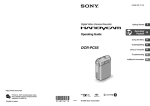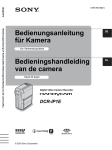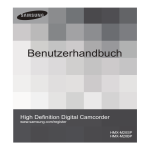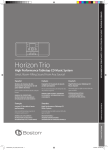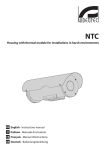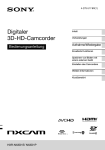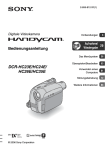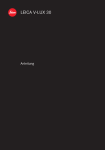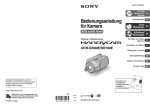Download Bedienungsanleitung
Transcript
2-597-463-71 (1) Digitale Videokamera Bedienungsanleitung Ihre neue DVD-Handycam 10 Vorbereitungen 16 Easy 25 Handycam Aufnahme/ 30 Wiedergabe Wiedergabe auf DVD-Geräten 40 Verwenden bespielter Discs 46 Einstellen der SetupOptionen 48 Bearbeiten von Aufnahmen auf der DVD-Handycam 66 Überspielen 72 Verwenden eines Computers 75 Störungsbehebung 80 Weitere Informationen 97 DCR-DVD7E © 2005 Sony Corporation Bitte zuerst lesen Lesen Sie dieses Handbuch bitte sorgfältig durch, bevor Sie das Gerät in Betrieb nehmen. Bewahren Sie das Handbuch so auf, dass es bei Bedarf zur Hand ist. ACHTUNG Um Feuergefahr und die Gefahr eines elektrischen Schlags zu vermeiden, setzen Sie das Gerät weder Regen noch sonstiger Feuchtigkeit aus. Für Kunden in Europa ACHTUNG Elektromagnetische Felder mit bestimmten Frequenzen können die Bild- und Tonqualität bei diesem Camcorder beeinträchtigen. Dieses Produkt wurde geprüft und erfüllt die EMV-Richtlinie, sofern Verbindungskabel von unter 3 m Länge verwendet werden. Hinweis Wenn eine laufende Datenübertragung aufgrund statischer Aufladung oder elektromagnetischer Störeinflüsse abbricht (fehlschlägt), starten Sie die entsprechende Anwendung erneut, oder ziehen Sie das Kommunikationskabel (USBKabel usw.) ab und schließen es wieder an. 2 Entsorgung von gebrauchten elektrischen und elektronischen Geräten (Anzuwenden in denLändern der Europäischen Union und anderen europäischen Ländern mit einem separaten Sammelsystem für diese Geräte) Das Symbol auf dem Produkt oder seiner Verpackung weist darauf hin, dass dieses Produkt nicht als normaler Haushaltsabfall zu behandeln ist, sondern an einer Annahmestelle für das Recycling von elektrischen und elektronischen Geräten abgegeben werden muss. Durch Ihren Beitrag zum korrekten Entsorgen dieses Produkts schützen Sie die Umwelt und die Gesundheit Ihrer Mitmenschen. Umwelt und Gesundheit werden durch falsches Entsorgen gefährdet. Materialrecycling hilft den Verbrauch von Rohstoffen zu verringern. Weitere Informationen über das Recycling dieses Produkts erhalten Sie von Ihrer Gemeinde, den kommunalen Entsorgungsbetrieben oder dem Geschäft, in dem Sie das Produkt gekauft haben. Verwendbares Zubehör: Fernbedienung Für Kunden in Deutschland Entsorgungshinweis: Bitte werfen Sie nur entladene Batterien in die Sammelboxen beim Handel oder den Kommunen. Entladen sind Batterien in der Regel dann, wenn das Gerät abschaltet und signalisiert „Batterie leer“ oder nach längerer Gebrauchsdauer der Batterien „nicht mehr einwandfrei funktioniert“. Um sicherzugehen, kleben Sie die Batteriepole z.B. mit einem Klebestreifen ab oder geben Sie die Batterien einzeln in einen Plastikbeutel. Hinweise zur Verwendung Der Camcorder wird mit zwei Bedienungsanleitungen geliefert. – „Bedienungsanleitung“ (dieses Handbuch) – Die Anleitung „Erste Schritte“ zur Verwendung der mitgelieferten Software (auf der mitgelieferten CD-ROM) Hinweise zur Verwendung des Camcorders • Halten Sie den Camcorder nicht an den folgenden Teilen. Akkufachdeckel Disc-Klappe • Wenn Sie den Camcorder auf einem Tisch oder Ähnlichem betreiben, vergewissern Sie sich, dass der Camcorder stabil steht und nicht herunterfallen kann. Es empfiehlt sich die Verwendung des mitgelieferten Stativs (S. 16). • Damit die DVDs nicht unbrauchbar werden oder Bildmaterial verloren geht, beachten Sie die folgenden Punkte, wenn die betreffende Anzeige des Schalters POWER (S. 20) bzw. die Anzeige ACCESS (S. 23) leuchtet: - Nehmen Sie nicht den Akku heraus, und trennen Sie nicht das Netzteil vom Camcorder. - Schützen Sie den Camcorder vor Erschütterungen und Stößen. • Achten Sie darauf, dass Sie den Stecker richtig herum einstecken, wenn Sie den Camcorder über ein USB-Kabel an ein anderes Gerät anschließen. Wenn Sie den Stecker mit Gewalt falsch herum einstecken, kann der Anschluss beschädigt werden, und es kann zu Fehlfunktionen am Camcorder kommen. Hinweise zu Setup-Optionen, LCDBildschirm und Objektiv • Abgeblendete Setup-Optionen stehen unter den aktuellen Aufnahme- bzw. Wiedergabebedingungen nicht zur Verfügung. • Der LCD-Bildschirm wird in einer Hochpräzisionstechnologie hergestellt, sodass der Anteil der effektiven Bildpunkte bei über 99,99 % liegt. Dennoch können schwarze und/oder helle Lichtpunkte (weiß, rot, blau oder grün) permanent auf dem LCD-Bildschirm zu sehen sein. Diese Punkte gehen auf das Herstellungsverfahren zurück und weisen nicht auf eine Fehlfunktion hin. • Setzen Sie den LCD-Bildschirm und das Objektiv nicht längere Zeit direktem Sonnenlicht aus, da dies zu Fehlfunktionen führen kann. Lagern Sie die Kamera nicht in der Nähe eines Fensters oder im Außenbereich. • Erschütterungen im Bereich des Objektivs sowie das schnelle Vor- und Zurückschwenken der Kamera können zu Bildverzerrungen führen. • Richten Sie den Camcorder nicht auf die Sonne. Andernfalls kann es zu Fehlfunktionen am Camcorder kommen. Nehmen Sie die Sonne nur bei mäßiger Helligkeit, wie z. B. in der Dämmerung, auf. 3 Bitte zuerst lesen (Fortsetzung) Hinweise zur Aufnahme Hinweis zum Carl Zeiss-Objektiv • Testen Sie vor dem Starten der eigentlichen Aufnahme die Aufnahmefunktion, um sicherzugehen, dass Bild und Ton ohne Probleme aufgenommen werden. Bilder, die Sie auf einer DVD-R aufnehmen, können nicht gelöscht werden. Verwenden Sie für Probeaufnahmen eine DVDRW/DVD+RW (nicht im Lieferumfang enthalten) (S. 13). • Wenn es aufgrund einer Fehlfunktion des Camcorders, der Speichermedien usw. zu Störungen bei der Aufnahme oder Wiedergabe kommt, besteht kein Anspruch auf Schadenersatz für die nicht erfolgte oder beschädigte Aufnahme. • Das Farbfernsehsystem hängt vom jeweiligen Land oder der Region ab. Um Ihre Aufnahmen auf einem Fernsehschirm wiedergeben zu können, benötigen Sie ein PAL-Fernsehgerät. • Fernsehsendungen, Filme, Videoaufnahmen und anderes Material können urheberrechtlich geschützt sein. Das unberechtigte Aufzeichnen solchen Materials verstößt unter Umständen gegen das Urheberrecht. Sie dürfen kein urheberrechtlich geschütztes Material auf Ihren Camcorder überspielen. Der Camcorder ist mit einem Carl ZeissObjektiv ausgestattet, einer gemeinsamen Entwicklung von Carl Zeiss, Deutschland, und der Sony Corporation. Dieses Objektiv ermöglicht eine hervorragende Bildqualität. Bei diesem Objektiv kommt das MTF*Messsystem für Videokameras zum Einsatz. Es bietet die bewährte Qualität der Carl Zeiss-Objektive. * MTF steht für Modulation Transfer Function. Der Wert gibt die Lichtmenge an, die vom Motiv in das Objektiv gelangt. Hinweise zu dieser Anleitung • Die in der vorliegenden Anleitung verwendeten Bilder des LCD-Bildschirms wurden mit einer digitalen Kamera aufgenommen und sind nicht zwangsläufig identisch mit dem, was Sie sehen. • Zur Veranschaulichung der Bedienung des Camcorders sind die Bildschirmmenüs in dieser Anleitung in der jeweiligen Landessprache abgebildet. Ändern Sie gegebenenfalls die Sprache für die Bildschirmmenüs, bevor Sie den Camcorder verwenden (S. 63). 4 Allgemeine Hinweise zu Discs • Es können nur 8-cm-DVD-Rs, 8-cmDVD-RWs und 8-cm-DVD+RWs verwendet werden. Verwenden Sie ausschließlich Discs, die mit den unten aufgeführten Logos gekennzeichnet sind. Pflege und Aufbewahrung der Discs • • Es empfiehlt sich, in der DVD-Handycam nur Discs von Sony oder Discs mit * „for VIDEO dem Logo CAMERA“ zu verwenden, da diese eine optimale Qualität bei der Aufnahme und Wiedergabe gewährleisten. Wenn Sie andere DVDs verwenden, können Probleme mit der Aufnahme/Wiedergabequalität auftreten, oder die DVD kann möglicherweise nicht aus dem Gerät genommen werden. * Je nachdem, wo Sie die DVD gekauft haben, trägt sie das Logo . • Hinweise zur Verwendung • • • • Halten Sie die Disc an den Rändern, und stützen Sie sie leicht in der Mitte. Berühren Sie nicht die Aufnahmeseite (bei einer einseitig bespielbaren Disc ist dies die Seite ohne Aufdruck). Entfernen Sie vor dem Aufnehmen unbedingt Staub und Fingerabdrücke von der Disc. Verwenden Sie dazu das mit dem Camcorder gelieferte Reinigungstuch. Andernfalls ist eine normale Aufnahme oder Wiedergabe unter Umständen nicht immer möglich. Setzen Sie die Disc mit leichtem Druck in den Camcorder, bis sie mit einem Klicken einrastet. Wenn auf dem LCD-Bildschirm die Meldung [C:13:] angezeigt wird, öffnen Sie die Abdeckung, nehmen die DVD heraus und setzen sie erneut ein. Bringen Sie auf der Oberfläche der Disc keine klebenden Materialien wie Etiketten an, da die Disc danach nicht mehr ausbalanciert ist. Dies kann zu einer Fehlfunktion der Disc oder des Camcorders führen. • • • Halten Sie die Discs sauber. Andernfalls kann es bei der Bild- und Tonwiedergabe zu Qualitätseinbußen kommen. Reinigen Sie die Disc mit dem mitgelieferten Reinigungstuch. Wischen Sie dabei von der Mitte nach außen. Entfernen Sie Verschmutzungen an der Disc mit einem weichen Tuch, das Sie leicht mit Wasser angefeuchtet haben. Wischen Sie sie anschließend mit einem weichen, trockenen Tuch nach. Verwenden Sie keine Lösungsmittel wie Benzin und keine Reinigungsmittel für Schallplatten oder Antistatik-Sprays, denn diese können die Disc beschädigen. Schützen Sie die Discs vor direktem Sonnenlicht und Feuchtigkeit. Bewahren Sie die Discs in ihrer Hülle auf, wenn Sie sie lagern oder bei sich tragen. Sie können die bedruckte Seite einer einseitig bespielbaren Disc mit einem wasserfesten Markierstift mit Filzspitze beschriften. Lassen Sie die Tinte erst trocknen, bevor Sie die Disc berühren. Erhitzen Sie die Disc nicht, und verwenden Sie kein spitzes Schreibwerkzeug, wie z. B. einen Kugelschreiber. Trocknen Sie die Oberfläche nicht durch Erhitzen. Doppelseitig bespielbare Discs dürfen nicht beschriftet oder markiert werden. 5 Inhalt Ihre neue DVD-Handycam Welche Möglichkeiten bietet die DVD-Handycam? .................................10 Auswählen einer Disc ..............................................................................13 Vorbereitungen Schritt 1: Überprüfen des mitgelieferten Zubehörs ..................................16 Schritt 2: Laden des Akkus ......................................................................17 Schritt 3: Einschalten und richtiges Halten des Camcorders ..................20 Schritt 4: Verwenden des Berührungsbildschirms ...................................22 Schritt 5: Einstellen von Datum und Uhrzeit ............................................23 Schritt 6: Einlegen einer DVD ..................................................................24 Easy Handycam – Verwenden des Camcorders mit automatischen Einstellungen Einfache Handhabung des Camcorders..................................................25 Bequemes Aufnehmen ............................................................................26 Bequeme Wiedergabe .............................................................................27 Vorbereiten der Disc für die Wiedergabe auf einem DVD-Player (Abschließen) ..........................................................................................28 Aufnahme/Wiedergabe Aufnahme ................................................................................................30 Wiedergabe .............................................................................................31 Funktionen für Aufnahme/Wiedergabe usw.............................................32 Aufnehmen So verwenden Sie den Zoom So stellen Sie die Belichtung für Gegenlichtaufnahmen ein So stellen Sie den Fokus auf ein Motiv außerhalb der Mitte ein So legen Sie die Belichtung für das ausgewählte Motiv fest So verwenden Sie Spezialeffekte So verwenden Sie ein Stativ 6 Wiedergabe So lassen Sie die Bilder nacheinander anzeigen So verwenden Sie den WIEDERG.ZOOM Aufnahme/Wiedergabe So überprüfen Sie die Akkurestladung So schalten Sie das Bestätigungssignal aus So initialisieren Sie die Einstellungen Lage und Funktion anderer Teile und Bedienelemente Überprüfen/Löschen der letzten Szene (Rückschau/Rückschau – Löschen) ........................................................34 Anzeigen beim Aufnehmen/Wiedergeben ...............................................35 Fernbedienung ........................................................................................37 Anzeigen des Bildes auf einem Fernsehschirm ......................................38 Wiedergabe auf DVD-Geräten Abschließen der DVD zum Abspielen auf DVD-Playern und DVD-Laufwerken .....................................................................................40 Abspielen einer DVD auf DVD-Playern usw.............................................44 Abspielen einer DVD auf einem Computer mit einem DVD-Laufwerk .....44 Verwenden bespielter Discs (DVD-RW/DVD+RW) Aufnehmen weiterer Szenen auf eine abgeschlossene DVD ..................46 Vollständiges Löschen der DVD (Formatieren) .......................................47 7 Inhalt (Fortsetzung) Einstellen der Setup-Optionen Einstellen der Setup-Optionen ................................................ 48 Setup-Optionen .......................................................................................50 KAMERAEINST. ................................................................................52 Optionen zum Einstellen des Camcorders für die jeweiligen Aufnahmebedingungen (BELICHTUNG/WEISSABGL./STEADYSHOT usw.) FOTO EINST. .....................................................................................56 Einstellungen für Standbilder (QUALITÄT/DATEI NR. usw.) BILDANWEND ..................................................................................57 Spezialeffekte für die Aufnahmen oder weitere Funktionen zur Aufnahme/Wiedergabe (DIGIT.EFFEKT/BILDEFFEKT/DIA-SHOW usw.) DISC EINST. ......................................................................................59 Einstellungen und Funktionen für DVDs (FORMATIEREN/ABSCHLIESSEN/AUFHEBEN usw.) STD.EINST. .......................................................................................59 Einstellungen für die Aufnahme auf DVD und weitere grundlegende Einstellungen (AUFN.MODUS/LCD EINST./USB-GESCHW. usw.) ZEIT/LANGU. ....................................................................................63 (UHR EINSTEL./LAND EINST./LANGUAGE usw.) Anpassen des persönlichen Menüs ........................................................64 Bearbeiten von Aufnahmen auf der DVD-Handycam (DVD-RW:VR-Modus) Bearbeiten der Originaldaten ..................................................................66 Erstellen der Playlist ................................................................................68 Wiedergeben der Playlist ........................................................................71 Überspielen Anschließen an einen Videorecorder oder ein Fernsehgerät ..................72 Buchsen zum Anschließen externer Geräte Überspielen auf Videorecorder oder DVD-Recorder ...............................73 Aufnehmen von einem Fernsehgerät oder Videorecorder/DVD-Recorder .................................................................71 8 Verwenden eines Computers Vorbereitungen zum Nachschlagen in der Anleitung „Erste Schritte“ auf dem Computer...................................................................................75 Installieren der Software..........................................................................76 Anzeigen von „Erste Schritte“ ..................................................................79 Störungsbehebung Störungsbehebung ..................................................................................80 Warnanzeigen und -meldungen ..............................................................93 Weitere Informationen Verwenden des Camcorders im Ausland ................................................97 Informationen zum "InfoLITHIUM"-Akku..................................................99 Wartung und Sicherheitsmaßnahmen ...................................................101 Technische Daten ..................................................................................105 Index ......................................................................................................107 9 Ihre neue DVD-Handycam Welche Möglichkeiten bietet die DVD-Handycam? Ihre DVD-Handycam nimmt auf 8-cm-DVDs* auf. Dadurch werden die Aufnahme und die Wiedergabe von Bildern vereinfacht. Sie bietet Funktionen, die bei Handycams mit anderen Aufnahmemedien nicht zur Verfügung stehen. Bildschirm VISUAL INDEX mit dem Inhalt der Disc Filme und Standbilder können auf derselben Disc aufgenommen werden. Mit Hilfe des Bildschirms VISUAL INDEX (S. 27, 31) lassen sich die gewünschten Szenen schnell auffinden.. Wiedergabe von Standbildfolgen in einer Bildpräsentation Die Handycam besitzt eine Funktion zur Bildpräsentation (Dia-Show), mit der Sie Standbilder nacheinander wiedergeben können. Außerdem können Sie Standbilder fortlaufend auf einem DVD-Player wiedergeben, sofern Sie die DVD abgeschlossen** haben (S. 28, 40). Verwenden der DVD-Handycam Vorbereiten Aufnehmen (S. 16) 10 (S. 26, 30) Wiedergabe auf der DVDHandycam (S. 27, 31) Wiedergabe auf DVD-Playern (abgeschlossene** Disc) (S. 28, 40) Bespielte Discs können nach dem Abschließen** mit einem DVD-Player oder dem DVD-Laufwerk eines Computers wiedergegeben werden. Sie können auch ein DVD-Menü erstellen, das ein bequemes Ansteuern von Bildern über eine Liste von Miniaturbildern ermöglicht (S. 28, 40). Ihre neue DVD-Handycam Wiedergabe der bespielten Disc auf anderen DVD-Geräten Bearbeiten des Disc-Inhalts mit der mitgelieferten Software Mit Hilfe der mitgelieferten Software Picture Package können Sie DVDs problemlos auf einem Computer bearbeiten und dabei Ihr Bildmaterial mit Musik unterlegen oder mit Spezialeffekten versehen (S. 75). * Eine DVD (Digital Versatile Disc) ist ein optisches Speichermedium mit hoher Kapazität für die Aufzeichnung Ihrer Bilder. In der vorliegenden Anleitung wird für 8-cm-DVDs der Sammelbegriff „Disc“ verwendet. **Beim Abschließen wird die bespielte Disc konvertiert, sodass sie auf einem anderem DVDWiedergabegerät abgespielt werden kann (S. 28, 40). Je nach verwendetem Disc-Typ und Aufnahmeformat können Sie nach dem Abschließen möglicherweise nicht mehr mit der DVDHandycam auf die Disc aufnehmen (S. 13). 11 Welche Möglichkeiten bietet die DVD-Handycam? (Fortsetzung) Unterschiede zur Aufzeichnung auf Bandmedien Wiedergabe von Aufnahmen ohne vorherigen Rücklauf Sie können ohne vorherigen Vor- oder Rücklauf sofort mit der Aufnahme beginnen oder die aufgenommenen Bilder überprüfen. Das Bildmaterial wird automatisch auf dem freien Speicherplatz der DVD gespeichert. Ein versehentliches Löschen wichtigen Materials ist deshalb ausgeschlossen. Datenübertragung zum Computer mit hoher Geschwindigkeit Die Datenübertragung zum Computer erfolgt schneller als die eigentliche Aufnahme. Sie können Daten mit höherer Geschwindigkeit übertragen, wenn Ihr Computer Hi-Speed USB (USB2.0) unterstützt. Situationsbezogenes Anpassen der Bildqualität Sie haben die Möglichkeit, beim Aufnehmen die VBR*-Codierung zu aktivieren, die für eine automatische Anpassung der Bildqualität an die jeweilige Aufnahmesituation sorgt. Auf diese Weise wird die Speicherkapazität der Disc optimal genutzt. Für die Aufnahme von Motiven, die sich schnell bewegen, wird mehr Speicherplatz auf der DVD benötigt. Die verfügbare Aufnahmedauer kann sich dadurch verkürzen. * VBR ist die Abkürzung für Variable Bit Rate. Die DVD-Handycam nutzt diese Technologie, um die Bitrate (Aufnahmekapazität pro Zeiteinheit) automatisch an die jeweilige Aufnahmesituation anzupassen. 12 Ihre neue DVD-Handycam Auswählen einer Disc Welche Arten von Discs können verwendet werden? Disc-Typ und Aufnahmeformat 8-cm-DVD-R 8-cm-DVD-RW VIDEO-Modus 8-cmDVD+RW VR-Modus Ihre neue DVD-Handycam In der folgenden Übersicht sind die Disc-Typen aufgeführt, die Ihre DVD-Handycam unterstützt. Wenn Sie eine DVD-RW verwenden, stehen die Aufnahmemodi VIDEO und VR zur Verfügung. In der Anleitung verwendete Logos Eigenschaft Dieser DiscTyp kann nur einmal bespielt werden. Discs dieses Typs können mehrmals überschrieben werden. Dies gilt auch für volle Discs. Vor dem erneuten Bespielen muss die Disc formatiert* werden. . Je nachdem, wo Sie die • Verwenden Sie DVDs von Sony oder DVDs mit dem Logo DVD gekauft haben, trägt sie das Logo Unterschiede zwischen den Aufnahmeformaten bei DVDRWs DVDs in diesem Modus sind mit einer Vielzahl von anderen Playern kompatibel. (Video Recording-Modus) DVDs in diesem Modus ermöglichen die Bearbeitung des aufgenommenen Materials auf der DVD-Handycam (Löschen, Teilen von Szenen usw.). Nach dem Abschließen kann die Disc auf einem DVD-Player abgespielt werden, der den VR-Modus unterstützt. • Weitere Informationen zur Kompatibilität finden Sie in der Dokumentation des jeweiligen Wiedergabegeräts. . Hinweis zu DVD+RW Nehmen Sie mit Ihrem Camcorder im Bildformat 4:3 auf, wenn die Wiedergabe der DVD+RW auf einem 4:3-Fernsehgerät erfolgt, das nicht das Format 16:9 unterstützt. Andernfalls wird das Bild auf dem 4:3-Fernsehgerät in der Länge gestaucht. Wenn die DVD+RW in der Standardeinstellung bespielt wird, erscheint das Bild bei der Wiedergabe unter oben genannten Bedingungen im Format 4:3. • Lesen Sie die Bedienungsanleitung Ihres Fernsehgeräts. Beispiele für nicht kompatible Discs • 12cm DVD-R • CD • 12cm DVD-RW • CD-R • 12cm DVD+RW • CD-ROM • DVD+R • CD-RW • DVD-RAM • DVD-ROM * Durch das Formatieren wird eine Disc für die Aufnahme vorbereitet. Beim Formatieren werden alle vorhandenen Bilddaten auf der Disc gelöscht. Danach steht wieder die volle Aufnahmekapazität zur Verfügung. Aufgrund dieser Möglichkeit kann eine Disc mehrfach verwendet werden (S. 47). 13 Auswählen einer Disc (Fortsetzung) Für welche Zwecke können die verschiedenen Disc-Typen verwendet werden? Die Einsatzmöglichkeiten hängen vom jeweiligen Disc-Typ und dem verwendeten Aufnahmeformat ab. Weitere Informationen finden Sie auf den Seiten in Klammern. Disc-Typ 1) Aufnehmen von Filmen und Standbildern (26, 30) Sofortiges Wiedergeben der letzten Szene (34) Sofortiges Löschen der letzten Szene (34) − Wiedergeben von Aufnahmen auf anderen DVD-Playern nach dem Abschließen der Disc 1) (28, 40) Wiedergeben von Aufnahmen auf anderen DVD-Playern ohne vorheriges Abschließen der Disc 1) (40) − − − 2) Erstellen des DVD-Menüs beim Abschließen (41) der DVD − Aufnehmen zusätzlicher Szenen nach dem Abschließen der DVD (46) − 3) 4) Mehrfaches Verwenden der DVD durch Formatieren (47) − Bearbeiten von Standbildern auf der DVDHandycam (66) − − − Übertragen aufgenommener Szenen zur Weiterbearbeitung auf den Computer (75) Mit einer DVD-Handycam von Sony aufgenommene DVDs können auf Heim-DVD-Playern, DVDRecordern und Computer-DVD-Laufwerken wiedergegeben werden. DVD-RWs, die im VR-Modus aufgenommen wurden, können nur auf DVD-Wiedergabegeräten abgespielt werden, die den VR-Modus unterstützen. Die Wiedergabe kann nicht auf allen Heim-DVD-Playern, DVD-Recordern und ComputerDVD-Laufwerken gewährleistet werden. Weitere Informationen zur Kompatibilität finden Sie in der Dokumentation des jeweiligen Wiedergabegeräts. 2) Versuchen Sie nicht, diese Discs im DVD-ROM-Laufwerk eines Computers wiederzugeben. Andernfalls kann es zu einer Fehlfunktion kommen. 3) Das Abschließen muss aufgehoben werden (S. 46). 4) Sie werden gefragt, ob weiteres Material aufgenommen werden soll (S. 46). 14 Auswählen einer Disc Soll die Disc mehrfach verwendet werden? Nein. Die Bilder sollen nach dem Aufnehmen nicht mehr gelöscht werden. Ja. Ich möchte die Disc mehrfach verwenden. Ihre neue DVD-Handycam Die folgende Abbildung hilft Ihnen bei der Auswahl der Disc, die für Ihre Einsatzzwecke am geeignetsten ist. Was soll mit der Disc nach der Aufnahme geschehen? Ich möchte die Disc bearbeiten, z. B. Szenen unterteilen oder löschen. Ich möchte die Disc auf verschiedenen DVDWiedergabegeräten abspielen. Ich möchte die Disc auf verschiedenen DVDWiedergabegeräten abspielen. Ich möchte die Disc ohne vorheriges Abschließen abspielen. Haben Sie die richtige Disc für Ihren Einsatzzweck gefunden? Und nun viel Vergnügen mit Ihrer DVD-Handycam. 15 Schritt 1: Überprüfen des mitgelieferten Zubehörs Überprüfen Sie bitte, ob die folgenden Teile mit dem Camcorder geliefert wurden. Die Zahl in Klammern bezeichnet die mitgelieferte Stückzahl. Handgelenksriemen (1) Anbringen des Handgelenksriemens 8-cm-DVD-R DMR30 (1) (S. 13) Netzteil (1) (S. 17) Stativ (1) Montage des Camcorders auf dem Stativ Netzkabel (1) (S. 17) A/V-Verbindungskabel (1) (S. 38, 72) USB-Kabel (1) (S. 75) Reinigungstuch (1) Drahtlose Fernbedienung (1) (S. 37) LCD-Schutzüberzug (2) (p. 102) Akku NP-FA50 (1) (S.17) Eine Lithiumknopfbatterie ist bereits eingelegt. CD-ROM „PicturePackage Ver.1.8“ (1) (S. 82) Bedienungsanleitung (dieses Handbuch) (1) 16 Schritt 2: Laden des Akkus Sie können den "InfoLITHIUM"-Akku (Serie A) (S. 99) aufladen, nachdem Sie ihn in den Camcorder eingesetzt haben angebracht haben. 2 Setzen Sie den Akku an dem Ende mit der nach außen weisenden Markierung ein. Vorbereitungen Abdeckung für Buchse DC IN Zur Buchse DC IN 3 Schließen Sie die Akkuabdeckung. DC plug Schalter POWER Vergewissern Sie sich, dass die Abdeckung vollständig geschlossen ist. 4 Drehen Sie den Schalter POWER Netzteil Netzkabel Zur Netzsteckdose in Pfeilrichtung auf die Stellung OFF (CHG) (Standardeinstellung). 1 Schieben den Schalter OPEN der Akkuabdeckung in Richtung des Pfeils , und schieben Sie die Akkuabdeckung in Richtung des Pfeils . Öffnen Sie dann die Abdeckung . Schalter zum OPEN der Akkuabdeckung 5 Schließen Sie das Netzteil an die Buchse DC IN des Camcorders an. Öffnen Sie die Abdeckung der Buchse DC IN, um das Netzteil anzuschließen. 1 2 Richten Sie die Markierung des DC plug an der Markierung des Camcorders aus. Abdeckung der Buchse DC IN Akkuabdeckung 17 Schritt 2: Laden des Akkus (Fortsetzung) 6 Schließen Sie das Netzteil mit Hilfe des Netzkabels an eine Netzsteckdose an. Die Ladeanzeige CHG leuchtet auf, und der Ladevorgang beginnt. Verwenden einer externen Stromquelle Stellen Sie dieselben Verbindungen wie beim Laden des Akkus her. In diesem Fall wird der Akku nicht entladen. Ladedauer (vollständiges Laden) Ungefähre Dauer (Minuten) beim vollständigen Laden eines entladenen Akkus. Akku 7 Die Ladeanzeige CHG erlischt, wenn der Akku vollständig geladen ist. Lösen Sie das Netzteil von der Buchse DC IN des Camcorders. Ziehen Sie zum Lösen des Netzteils den Gleichstromstecker von der Buchse DC IN ab. So nehmen Sie den Akku ab Schieben Sie den Schalter OPEN der Akkuabdeckung in die geschlossene Stellung. Nehmen Sie den Akku nach dem Öffnen der Abdeckung heraus. • Vergewissern Sie sich vor dem Herausnehmen des Akkus, dass keine der entsprechenden Anzeigen des Schalters POWER (S. 20) leuchtet. Ladedauer NP-FA50 (mitgeliefert) 125 NP-FA70 155 Aufnahmedauer Ungefähre Dauer (Minuten) bei Verwendung eines vollständig geladenen Akkus. Aufnahmezeit im Dauerbetrieb Typische Aufnahmezeit NP-FA50 (mitgeliefert) 90 100 40 45 NP-FA70 170 190 80 90 Akku Die Aufnahme erfolgt unter folgenden Bedingungen: Obere Zeile: Mit eingeschalteter LCDHintergrundbeleuchtung Untere Zeile: Mit ausgeschalteter LCDHintergrundbeleuchtung Wiedergabedauer Ungefähre Dauer (Minuten) bei Verwendung eines vollständig geladenen Akkus. Akku Aufbewahren des Akkus Achten Sie darauf, dass der Akku vollständig entladen ist, wenn Sie ihn längere Zeit nicht benutzen (S. 99). 18 LCDHintergrundbeleuchtung eingeschaltet LCDHintergrundbeleuchtung ausgeschaltet NP-FA50 (mitgeliefert) 100 115 NP-FA70 190 215 Vorbereitungen Hinweise zum Akku • Stellen Sie den Schalter POWER auf OFF (CHG), bevor Sie den Akku austauschen. • In den folgenden Fällen blinkt die Ladeanzeige CHG während des Ladevorgangs, oder der Bildschirm BATTERY INFO (S. 33) wird nicht richtig angezeigt: – Der Akku wurde nicht richtig eingesetzt. – Der Akku ist beschädigt. – Der Akku ist vollständig entladen (betrifft nur den Bildschirm BATTERY INFO). • Der Camcorder wird nicht über den Akku mit Strom versorgt, solange das Netzteil an den Gleichstromanschluss (DC IN) des Geräts angeschlossen ist. Dies ist auch dann der Fall, wenn das Netzkabel nicht mit der Netzsteckdose verbunden ist. Hinweise zur Lade-/Aufnahme-/ Wiedergabedauer • Die Angaben gelten bei einer Temperatur von 25 °C. Die empfohlene Betriebstemperatur liegt zwischen 10 und 30 °C. • Bei niedrigen Temperaturen verkürzen sich die Aufnahme- und Wiedergabedauer mit dem Camcorder. • Je nach Betriebsbedingungen des Camcorders sind die Aufnahme- und Wiedergabedauer möglicherweise kürzer als angegeben. Hinweise zum Netzteil • Schließen Sie das Netzteil an eine gut zugängliche Netzsteckdose an. Wenn bei Verwendung des Netzteils am Camcorder eine Störung auftritt, ziehen Sie den Netzstecker so schnell wie möglich aus der Netzsteckdose, um die Stromzufuhr zu unterbrechen. • Platzieren Sie das Netzteil während des Betriebs nicht an Orten, an denen keine ausreichende Luftzufuhr gewährleistet ist (z. B. zwischen einer Wand und einem Möbelstück). • Schließen Sie den Gleichstromstecker des Netzteils bzw. den Akkukontakt nicht mit einem Metallgegenstand kurz. Andernfalls kann es zu einer Fehlfunktion kommen. VORSICHT • Der Camcorder bleibt auch im ausgeschalteten Zustand mit dem Stromnetz verbunden, solange er über das Netzteil an eine Netzsteckdose angeschlossen ist. 19 Schritt 3: Einschalten und richtiges Halten des Camcorders Drehen Sie den Schalter POWER in die gewünschte Stellung, sodass die Anzeige für Aufnahme oder Wiedergabe aufleuchtet. Wenn Sie den Camcorder zum ersten Mal verwenden, wird der Bildschirm [UHR EINSTEL.] angezeigt (S. 22). (Film): Aufnehmen von Filmen (Standbild): Aufnehmen von Standbildern (Wiedergabe/Bearbeitung)): Abspielen oder Bearbeiten (DVD-RW: nur VR-Modus) von Aufnahmen • Wenn Sie den Camcorder nach dem Schalter POWER 1 Öffnen Sie die Objektivabdeckung. Einstellen von Datum und Uhrzeit ([UHR EINSTEL.], S. 22) das nächste Mal einschalten, werden für einige Sekunden das aktuelle Datum und die aktuelle Uhrzeit auf dem LCD-Bildschirm angezeigt. 3 Halten Sie den Camcorder richtig. Schieben Sie in Pfeilrichtung. 2 Zum Einschalten des Camcorders drücken Sie die grüne Taste in der Mitte des Schalters POWER und drehen den Schalter in Pfeilrichtung. Während der Aufnahme oder Wiedergabe können Sie den Betriebsmodus wechseln, indem Sie den Schalter POWER in Pfeilrichtung drehen, bis die gewünschte Anzeige aufleuchtet. Grüne Taste 20 So schalten Sie den Camcorder aus Schieben Sie den Schalter POWER in Stellung OFF (CHG). • Um den Akku zu schonen, ist der Camcorder werkseitig so eingestellt, dass er sich nach etwa 5 Minuten automatisch ausschaltet, wenn er nicht bedient wird ([AUTOM. AUS], S. 62). Schritt 4: Verwenden des Berührungsbildschirms Über den Berührungsbildschirm können Sie aufgezeichnete Bilder wiedergeben (S. 27, 31) und Einstellungen ändern (S. 48). Berühren Sie die Taste auf dem LCD-Bildschirm. Sie können die Meldungen und Menüs auf dem Bildschirm in einer bestimmten Sprache anzeigen. Wählen Sie die gewünschte Sprache im Menü ZEIT/ LANGU unter [LANGUAGE] aus. (S. 63). Vorbereitungen Halten Sie den Camcorder fest, und berühren Sie den LCD-Bildschirm wie in der Abbildung gezeigt. Wechseln der Sprache So blenden Sie die Bildschirmanzeigen aus Mit der Taste DISP/BATT INFO können Sie die Bildschirmanzeigen (z. B. Restaufnahmezeit.) ein- und ausschalten. So verringern Sie die Helligkeit des LCD-Bildschirms Halten Sie die Taste DISP/BATT INFO einige Sekunden gedrückt, bis angezeigt wird. Diese Einstellung ist besonders praktisch, wenn Sie den Camcorder bei hellem Licht verwenden oder den Akku schonen wollen. Das aufgenommene Bild beeinflusst diese Einstellung nicht. Um die Einstellung rückgängig zu machen, halten Sie DISP/ BATT INFO erneut gedrückt, bis ausgeblendet wird. • Weitere Informationen zum Einstellen der Helligkeit des LCD-Bildschirms finden Sie unter [LCD EINST.] - [LCD-HELLIG.] (S. 66). 21 Schritt 5: Einstellen von Datum und Uhrzeit Stellen Sie Datum und Uhrzeit ein, wenn Sie den Camcorder zum ersten Mal benutzen. Werden das Datum und die Uhrzeit nicht eingestellt, sehen Sie den Bildschirm [UHR EINSTEL.] jedes Mal, wenn Sie den Camcorder einschalten oder den Schalter POWER nach unten drehen. • Wenn Sie den Camcorder etwa 2 Monate nicht verwenden, entlädt sich der integrierte Akku, und die Datums- und Uhrzeiteinstellungen werden möglicherweise gelöscht. Laden Sie in diesem Fall erst den Akku, und stellen Sie danach Datum und Uhrzeit erneut ein (S. 104). 3 Wählen Sie mit / [UHR EINSTEL.] aus, und berühren Sie dann . 4 Wählen Sie das gewünschte geographische Gebiet mit aus, und berühren Sie dann / . UHR EINSTEL. ZEITZONE Lissabon,London SOMMERZEIT AUS DATUM 1T 2005 J 5 Setzen Sie ggf. [SOMMERZEIT] mit / auf [EIN], und berühren Sie anschließend . UHR EINSTEL. ZEITZONE Lissabon,London SOMMERZEIT DATUM 2005 J AUS 1T Schalter POWER Fahren Sie mit Schritt 4 fort, wenn Sie die Uhr zum ersten Mal einstellen. 1 Berühren Sie [SETUP]. 6 Stellen Sie mit / [J] (Jahr) ein, und berühren Sie dann . Sie können ein beliebiges Jahr bis zum Jahr 2079 eingeben. UHR EINSTEL. KAMERAEINST. PUNKT-MESS. BELICHTUNG 2 Wählen Sie / dann ZEIT/LANGU. mit aus, und berühren Sie . ANZEIGEAUSG. SETUP-RICHTG AUTOM. AUS ZEITZONE Lissabon,London SOMMERZEIT AUS DATUM M 1T 2005 J 7 Stellen Sie [M] (Monat), [T] (Tag), Stunden und Minuten ein, und berühren Sie dann . Die Uhr beginnt zu laufen. UHR EINSTEL. --:--:-- LAND EINST. SOMMERZEIT 22 • Sehen Sie sich die Weltzeittabelle auf Seite 98 an. Schritt 6: Einlegen einer DVD Für die Aufnahme benötigen Sie eine neue 8-cm-DVD-R, 8-cm-DVD-RW oder 8-cmDVD+RW (S. 13). Schalter OPEN zum Öffnen der DiscAbdeckung Anzeige ACCESS Schalter OPEN zum Öffnen der Disc-Abdeckung Objektiv Vorbereitungen • Entfernen Sie vor dem Einlegen Staub und Fingerabdrücke von der DVD. Verwenden Sie hierzu das mitgelieferte Reinigungstuch (S. 5). Öffnen Sie die entriegelte Disc-Abdeckung vollständig. • Achten Sie beim Einlegen und Schalter POWER 1 Vergewissern Sie sich, dass der Camcorder eingeschaltet ist. Herausnehmen von DVDs darauf, dass sich die DVD-Abdeckung frei bewegen kann. • Achten Sie darauf, dass der Handgelenksriemen beim Schließen der DVD-Abdeckung nicht eingeklemmt wird. Dies kann zu einer Fehlfunktion des Camcorders führen. • Wenn der Camcorder an eine Stromquelle angeschlossen ist, können Sie die Disc auch im ausgeschalteten Zustand entnehmen. Die Erkennung einer eingelegten Disc (Schritt 4) wird in diesem Zustand aber nicht gestartet. 2 Schieben Sie die OPEN-Taste 3 Setzen Sie die Disc mit der Aufnahmeseite nach innen in den Camcorder ein. Drücken Sie in der Mitte auf die Disc, bis sie mit einem Klicken einrastet. für die Disc-Abdeckung in Pfeilrichtung (OPEN). Auf dem LCD-Bildschirm wird die Meldung [WIRD GEÖFFNET] angezeigt. Die Melodie beim Öffnen ertönt einmal, dann gibt der Camcorder Signaltöne aus. Wenn der Signalton verstummt, öffnet sich die Disc-Abdeckung automatisch ein wenig. Wenn Sie eine einseitig bespielbare Disc verwenden, setzen Sie diese mit der beschrifteten Seite nach außen ein. 23 Schritt 6: Einlegen einer DVD (Fortsetzung) • Berühren Sie nicht die Aufnahmeseite der Disc oder die Sensorlinse. Ausführliche Informationen zur Sensorlinse finden Sie auf Seite 103. 4 Schließen Sie die Disc-Abdeckung. Der Camcorder beginnt mit der Erkennung der eingesetzten Disc. Je nach Typ und Zustand der Disc kann dieser Vorgang einige Zeit dauern. DVD-R Sie können die Aufnahme sofort starten, sobald [DVD-ZUGRIFF] auf dem LCD-Bildschirm ausgeblendet wird. Die Schritte nach Schritt 5 müssen nicht ausgeführt werden. DVD-RW Wählen Sie das Aufnahmeformat, und formatieren Sie die Disc. Fahren Sie dann mit Schritt 5 fort. DVD+RW Der Bildschirm [FORMATIEREN] wird angezeigt. Fahren Sie mit Schritt 6 fort. • Wenn die Funktion Easy Handycam (S. 25) aktiviert ist, wird die Meldung [DVD formatieren? Wenn nicht, DVD auswerfen lassen.] angezeigt. Berühren Sie und fahren Sie mit Schritt 7 fort. Filme unterteilen (S. 66). Nach dem Abschließen kann die Disc nur auf DVD-Playern wiedergegeben werden, die den VR-Modus unterstützen. 6 Berühren Sie [JA] [JA]. 7 Berühren Sie , wenn die Meldung [Vorgang beendet] angezeigt wird. Nach Abschluss der Formatierung können Sie auf der DVD-RW bzw. DVD+RW aufnehmen. • Nehmen Sie während des Formatierens nicht den Akku ab, bzw. lösen Sie nicht das Netzteil. So entnehmen Sie die Disc Führen Sie die Schritte 1 und 2 aus, um die Disc-Abdeckung zu öffnen. Nehmen Sie die Disc anschließend heraus. Je nach Zustand der Disc und der Art des aufgezeichneten Materials kann es einige Zeit dauern, bis sich die Disc entnehmen lässt. • Schützen Sie den Camcorder vor Stößen und 5 Wählen Sie das Aufnahmeformat für eine DVD-RW aus, und berühren Sie . FORMATIEREN : Wiedergabe auf DVD-Geräten OK. Bearbeiten mit Camcorder nicht möglich. VIDEO-Modus Nach dem Abschließen kann die Disc auf den meisten DVD-Playern wiedergegeben werden. VR-Modus Sie können auf dem Camcorder Bilder bearbeiten und löschen und 24 Erschütterungen, solange die Zugriffsanzeige ACCESS leuchtet bzw. blinkt oder die Meldung [DVD-Zugriff] oder [WIRD GEÖFFNET] auf dem LCD-Bildschirm angezeigt wird. • Das Schließen der Abdeckung bei falsch eingesetzter Disc kann zu einer Fehlfunktion des Geräts führen. • Nachdem der Camcorder die Disc erkannt hat, werden etwa 8 Sekunden lang Informationen zur Disc angezeigt, z. B. das Datum der ersten Nutzung sowie Informationen zu zuvor bespielten Bereichen. Letztere werden je nach Zustand der Disc möglicherweise nicht korrekt angezeigt. • Sie können die auf einer DVD-RW/DVD+RW gespeicherten Daten löschen und danach neue Bilder auf der Disc aufnehmen. Einzelheiten finden Sie unter „Löschen aller Szenen auf der Disc (Formatieren)“ auf Seite 47. Easy Handycam – Verwenden des Camcorders mit automatischen Einstellungen Einfache Handhabung des Camcorders Mit der Funktion Easy Handycam werden die meisten Kameraeinstellungen auf die optimalen Werte gesetzt, sodass Sie keine weiteren Einstellungen mehr vorzunehmen brauchen.Dabei stehen lediglich die Grundfunktionen zur Verfügung, und die Schrift wird auf dem Bildschirm vergrößert dargestellt. So können auch Erstbenutzer den Camcorder problemlos einsetzen. Führen Sie zunächst die in den Schritten 1 bis 6 (S.16 bis 23) beschriebenen Vorbereitungen durch. • Wenn Sie eine neue DVD-RW einlegen, wird sie im VIDEO-Modus formatiert. • Wenn Sie eine im VR-Modus formatierte DVD-RW verwenden, können Sie die Bearbeitungsfunktion (S. 66) nicht nutzen. 1 Zum Einschalten des Camcorders drücken Sie die grüne Tastein der Mitte des Schalters POWER und drehen den Schalter in Pfeilrichtung. Taste EASY Schalter POWER Grüne Taste Schalter POWER 2 Drücken Sie die Taste EASY. EASY Easy HandycamModus ein. Beginnen Sie nun mit dem Aufnehmen So beenden Sie die Funktion Easy Handycam Während des Betriebs im Easy Handycam-Modus Drücken Sie erneut die Taste EASY. Die Anzeige EASY erlischt. • In diesem Modus stehen bestimmte Tasten • Wenn Sie den Camcorder ausschalten, ohne die Funktion Easy Handycam zu beenden, wird der Easy Handycam-Betrieb beim nächsten Einschalten automatisch aktiviert. Easy Handycam – Verwenden des Camcorders mit automatischen Einstellungen Wenn Sie die Funktion Easy Handycam nicht verwenden möchten, fahren Sie mit Seite 30 fort. und Schalter (S. 26, 27) sowie einige SetupOptionen (S. 50) nicht zur Verfügung. • Wenn Sie eine Funktion ausführen, die nicht verfügbar ist, wird die Meldung [Während Easy Handycam-Betrieb ungültig] angezeigt. 25 Easy Handycam – Verwenden des Camcorders mit automatischen Einstellungen (Fortsetzung) Bequemes Aufnehmen Im EASY Handycam-Betrieb werden für die Optionen [AUFN.MODUS] (Filme) und [QUALITÄT] (Standbilder) die Standardeinstellungen (S. 56, 59) verwendet. Sie den Schalter POWER mehrmals, bis die 1 Schieben Anzeige (Film) bzw. (Standbild) aufleuchtet. Vergewissern Sie sich, dass die Anzeige EASY blau leuchtet. Sollte dies nicht der Fall sein, drücken Sie EASY (S. 25). Filme aufnehmen REC START/STOP (PHOTO) Standbilder aufnehmen 2 Starten Sie die Aufnahme. Wenn Sie Filme oder Standbilder aufnehmen möchten, drücken Sie die Taste REC START/STOP (PHOTO) . Filme Standbilder Drücken Sie REC START/STOP (PHOTO) . AUFN Drücken Sie leicht auf die Taste REC START/STOP (PHOTO) , um den Fokus einzustellen (), und drücken Sie dann die Taste ganz nach unten (). Signalton Auslöserklicken min [STBY] [AUFN] Zum Stoppen der Aufnahme drücken Sie die Taste erneut. So nehmen Sie weitere Bilder auf Führen Sie dann Schritt 2 aus. • Sie können die Aufnahme fortsetzen, wenn die 26 DVD noch nicht abgeschlossen wurde (S. 28) und noch genügend Speicherplatz vorhanden ist: – Wenn Sie den Camcorder ausgeschaltet haben, schalten Sie ihn wieder ein. – Wenn Sie die Disc entnommen haben, setzen Sie sie wieder ein. Blinkt Leuchtet Das Auslöserklicken ist zu hören. Wenn ausgeblendet wird, wird das Bild aufgenommen. • Während der Aufnahme im Easy Handycam- Modus stehen folgende Funktionen nicht zur Verfügung: – BACK LIGHT (S. 32) – Ausschalten der Hintergrundbeleuchtung des LCD-Bildschirms (S. 21) – Überprüfen/Löschen der letzten Szene (S. 34) Bequeme Wiedergabe 1 Schieben Sie den Schalter POWER mehrmals, bis die Anzeige (Wiedergabe/Boarbeitung) leuchtet. VISUAL INDEX wird auf dem LCD-Bildschirm angezeigt. Vergewissern Sie sich, dass die Anzeige EASY blau leuchtet. Sollte dies nicht der Fall sein, drücken Sie EASY (S. 25). Bildschirm VISUAl INDEX Wiedergabe Weiter Nächste 6 Bilder Register „Film“ Register „Standbild“ Wird auf dem Register mit dem zuletzt wiedergegebenen Bild angezeigt. 2 Starten Sie die Wiedergabe. Filme Standbilder Berühren Sie das Register „Film“ und danach den Film, den Sie wiedergeben möchten. Anfang der Szene/ Vorherige Szene Berühren Sie das Register „Standbild“ und danach das Bild, das Sie wiedergeben möchten. Wechsel zwischen Nächste Wiedergabe Szene und Pause 12 Stopp (zur Rückwärts/ VISUAL INDEX) Vorwärts 1 2005 Uhrzeit/ Datum der Aufnahme 15 Vorheriges/Nächstes 1 2005 Uhrzeit/ Datum der Aufnahme Zum VISUAL INDEX Easy Handycam – Verwenden des Camcorders mit automatischen Einstellungen Vorherige 6 Bilder Wenn Sie den gesamten Film bis zum Ende abspielen, sehen Sie danach wieder die VISUAL INDEX. • Bei angehaltener Wiedergabe (Pause) können Sie den Film mit / langsam abspielen. • Wenn Sie einen mit gekennzeichneten Film berühren, wird die Wiedergabe an der Stelle fortgesetzt, an der sie vorher angehalten wurde. Wenn Sie ein weiteres Bild aufnehmen, wird auf dem Bild angezeigt. • Während der Wiedergabe im Easy Handycam- Modus stehen die folgenden Funktionen nicht zur Verfügung: – WIEDERG.ZOOM (S. 33) – Ausschalten der Hintergrundbeleuchtung des LCD-Bildschirms (S. 21) 27 Easy Handycam – Verwenden des Camcorders mit automatischen Einstellungen (Fortsetzung) Vorbereiten der Disc für die Wiedergabe auf einem DVDPlayer (Abschließen) Im Easy Handycam-Modus werden die folgenden Operationen automatisch von der DVDHandycam ausgeführt, sodass sich eine Disc sehr einfach abschließen lässt: – Erstellen eines DVD-Menüs zur Anzeige von Bildern als Miniaturansichten auf einem DVD-Player usw. (S. 41). – Erstellen eines Fotofilms für die Wiedergabe von Standbildern auf einem DVD-Player usw. (S. 42). Wenn Sie die obigen Operationen anpassen und eine Disc abschließen möchten, beenden Sie den Easy Handycam-Modus und schließen die Disc normal ab (S. 40). • Eine DVD-R kann nach dem Abschließen nicht mehr überschrieben werden. Dies gilt auch dann, wenn auf der Disc noch genügend Platz für weitere Aufnahmen vorhanden ist. • Wenn Sie eine DVD-RW (VIDEO-Modus)/DVD+RW abschließen, können Sie im EASY Handycam-Betrieb kein weiteres Material aufnehmen. Deaktivieren Sie den Easy Handycam-Modus, und führen Sie dann die Schritte auf Seite 46 aus. 1 Stellen Sie den Camcorder auf eine stabile Oberfläche. Schließen Sie das Netzteil an die Buchse DC IN des Camcorders an. Taste EASY Buchse DC IN Netzteil Zur Netzsteckdose Schalter POWER • Schließen Sie unbedingt das Netzteil an den Camcorder an, um während des Abschließens eine kontinuierliche Stromversorgung sicherzustellen. 2 Schalten Sie den Camcorder ein, und vergewissern Sie sich, dass die Anzeige EASY leuchtet. Wenn die Anzeige EASY nicht leuchtet, drücken Sie die Taste EASY, um den Easy Handycam-Modus zu aktivieren. 3 Legen Sie die abzuschließende DVD ein. 28 Einzelheiten finden Sie unter „Schritt 6: Einlegen einer DVD“ auf Seite 23. 4 Berühren Sie den LCD-Bildschirm in der folgenden Abfolge. Berühren Sie ABSCHL. Sind Sie sicher? Berühren Sie JA NEIN Vorgang beendet. Berühren Sie Berühren Sie NEIN Berühren Sie JA • Achten Sie darauf, dass der Camcorder während des Abschließens keinen Erschütterungen oder Vibrationen ausgesetzt wird, und ziehen Sie auf keinen Fall das Kabel des Netzteils ab. • Je weniger Material auf der Disc enthalten ist, desto länger dauert das Abschließen. 5 Nehmen Sie dann die DVD aus dem Gerät. Sie können Ihre Aufnahmen nun auf dem DVD-Player oder einem anderen DVD-Gerät wiedergeben. Schlagen Sie gegebenenfalls in der Bedienungsanleitung Ihres Wiedergabegeräts nach. Löschen aller Szenen nach der Wiedergabe (Formatieren) (DVD-RW:VIDEO-Modus/DVD+RW) Beim Formatieren werden alle aufgezeichneten Daten von der Disc gelöscht. Danach steht wieder die volle Speicherkapazität für Aufnahmen zur Verfügung. Wenn Sie eine DVD-RW im VR-Modus wieder verwenden möchten, beenden Sie den Betrieb im Easy Handycam-Modus, und führen Sie anschließend die Formatierung durch (S. 47). • Nach dem Formatieren können die Daten nicht wiederhergestellt werden. Easy Handycam – Verwenden des Camcorders mit automatischen Einstellungen Berühren Sie Berühren Sie den LCD-Bildschirm in der folgenden Abfolge. [SETUP] [FORMATIEREN] [JA] [JA] 29 Aufnahme Schieben Sie den Schalter in Pfeilrichtung, um die Objektivabdeckung zu öffnen. A REC START/STOP (PHOTO) Schalter POWER 1 Schieben Sie den Schalter POWER mehrmals nach rechts, bis die gewünschte Anzeige leuchtet. : Wiedergeben/Bearbeiten : Standbilder aufnehmen : Filme aufnehmen Wenn sich der Schalter POWER in der Stellung OFF (CHG) befindet, schieben Sie ihn bei gedrückter grüner Taste in Pfeilrichtung. 2 Starten Sie die Aufnahme. Wenn Sie Filme oder Standbilder aufnehmen möchten, drücken Sie die Taste REC START/ STOP (PHOTO) . Filme Standbilder Drücken Sie REC START/STOP (PHOTO) . Drücken Sie leicht auf die Taste REC START/STOP (PHOTO) , um den Fokus einzustellen (), und drücken Sie dann die Taste ganz nach unten (). Signalton AUFN P-MENU [STBY] [AUFN] Zum Stoppen der Aufnahme drücken Sie die Taste erneut. So überprüfen oder löschen Sie die letzte Aufnahme (Rückschau/ Rückschau - Löschen) 30 Siehe Seite 34. Auslöserklicken min P-MENU Blinkt Leuchtet Das Auslöserklicken ist zu hören. Wenn ausgeblendet wird, wird das Bild aufgenommen. So nehmen Sie neue Filme/Standbilder auf Sie können nach dem Entnehmen und Wiedereinsetzen der Disc weitere Aufnahmen machen, wenn auf der Disc noch genügend Platz ist. Führen Sie Schritt 2 aus. Wiedergabe 1 Schieben Sie den Schalter POWER mehrmals nach unten, bis die Anzeige (Wiedergabe/Boarbeitung) leuchtet. Die VISUAL INDEX wird auf dem LCD-Bildschirm angezeigt. Disc-Typ Vorherige 6 Bilder Nächste 6 Bilder Register „Film“ P-MENU Wird auf dem Bild im jeweiligen Register angezeigt, das zuletzt wiedergegeben wurde. 2 Starten Sie die Wiedergabe. Filme Standbilder Berühren Sie das Register „Film“ und danach den Film, den Sie wiedergeben möchten. Berühren Sie das Register „Standbild“ und danach das Bild, das Sie wiedergeben möchten. Aufnahme/Wiedergabe Register „Standbild“ Wechsel zwischen Nächste Anfang der Szene/ Wiedergabe Szene und Pause Vorherige Szene P-MENU P-MENU Stopp (zur VISUAL INDEX) Rückwärts/Vorwärts Vorheriges/Nächstes Zur VISUAL INDEX Wenn Sie den gesamten Film bis zum Ende abspielen, sehen Sie danach wieder die VISUAL INDEX. • Bei angehaltener Wiedergabe (Pause) können Sie den Film mit / langsam abspielen. • Bei einmaliger Berührung erfolgt der Vor-/ Rücklauf mit etwa 5-facher Geschwindigkeit, bei 2-maliger Berührung mit etwa 10-facher* Geschwindigkeit. * Bei einer DVD+RW erfolgt der Vor-/Rücklauf etwa mit 8-facher Geschwindigkeit. • Wenn Sie einen mit gekennzeichneten Film berühren, wird die Wiedergabe an der Stelle fortgesetzt, an der sie vorher angehalten wurde. Wenn Sie ein weiteres Bild aufnehmen, wird das Bild mit dem Symbol angezeigt. So stellen Sie die Lautstärke ein Berühren Sie [LAUTSTÄRKE], und stellen Sie die Lautstärke mit / ein. • Wenn Sie [LAUTSTÄRKE] unter finden, berühren Sie [SETUP] (S. 59). nicht So spielen Sie die Disc auf anderen DVD-Geräten ab Siehe Seite 40. 31 Funktionen für Aufnahme/Wiedergabe usw. Aufnehmen So verwenden Sie den Zoom......... Verschieben Sie den Motorzoom-Hebel für einen langsamen Zoom nur leicht. Für einen schnelleren Zoom verschieben Sie den Hebel weiter. Nahaufnahme: (Telebereich) Größerer Blickwinkel: (Weitwinkel) • Nehmen Sie nicht den Finger vom Motorzoom- Hebel , wenn Sie ihn betätigen. Ansonsten wird möglicherweise das Hebelgeräusch aufgezeichnet. • Der Mindestabstand zwischen Camcorder und Motiv, der für eine scharfe Fokussierung erforderlich ist, liegt im Weitwinkelbereich bei etwa 1 cm und im Telebereich bei etwa 80 cm. • Wenn Sie eine höhere Zoomstufe als 10-fach verwenden möchten, können Sie [DIGITAL ZOOM] (S. 55) einstellen. So stellen Sie die Belichtung für Gegenlichtaufnahmen ein ............ Zum Einstellen der Belichtung für Gegenlichtaufnahmen drücken Sie BACK LIGHT , sodass angezeigt wird. Um die Gegenlichtkompensation auszuschalten, drücken Sie erneut BACK LIGHT. So stellen Sie den Fokus auf ein Motiv außerhalb der Mitte ein ...... Siehe [PUNKT-FOKUS] auf Seite 54. So legen Sie die Belichtung für das ausgewählte Motiv fest .............. Siehe [PUNKT-MESS.] auf Seite 53. So verwenden Sie Spezialeffekte ... Siehe BILDANWEND auf Seite 57. So verwenden Sie ein Stativ ......... Bringen Sie das Stativ (gesondert erhältlich) mittels einer Stativschraube (diese muss kürzer als 5,5 mm sein) an der Stativhalterung an. 32 Wiedergabe So lassen Sie die Bilder nacheinander anzeigen ............... So schalten Sie das Bestätigungssignal aus ............... Siehe [DIA-SHOW] auf Seite 58. Näheres zum Einstellen des Bestätigungssignals finden Sie unter [SIGNALTON] (S. 62). So verwenden Sie den WIEDERG. ZOOM .................................... So initialisieren Sie die Einstellungen ........................... Sie können Bilder um das etwa 1,1- bis 5-fache der Originalgröße vergrößern. Die Vergrößerung können Sie mit dem Motorzoom-Hebel einstellen. Drücken Sie RESET , um alle Einstellungen (einschließlich Datum und Uhrzeit) zurückzusetzen. Die im persönlichen Menü individuell eingestellten Setup-Optionen werden nicht initialisiert. Lassen Sie das Bild wiedergeben, das vergrößert werden soll. Zum Vergrößern des Bildes verschieben Sie den Zoom in Richtung T (Telebereich). Auf dem LCD-Bildschirm wird ein Rahmen angezeigt. Berühren Sie den Bereich, der in der Mitte des LCD-Bildschirms angezeigt werden soll. Stellen Sie die Vergrößerung ein, indem Sie den Zoom in Richtung W (Weitwinkelbereich) bzw. T (Telebereich) verschieben. Um die Funktion zu beenden, berühren Sie [END]. Lage und Funktion anderer Teile und Bedienelemente Eingebautes Stereomikrofon Fernbedienungssensor Richten Sie die Fernbedienung (S. 37) zum Bedienen des Camcorders auf den Fernbedienungssensor. Aufnahmeanzeige Die Aufnahmeanzeige leuchtet während der Aufnahme rot (S. 62). Lautsprecher Über den Lautsprecher wird der Ton ausgegeben. Aufnahme/Wiedergabe • Das Einstellen der Lautstärke wird auf Seite 31 beschrieben. Aufnahme/Wiedergabe So überprüfen Sie die Akkurestladung ......................... Stellen Sie den Schalter POWER auf OFF (CHG), und drücken Sie DISP/BATT INFO . Wenn Sie diese Taste einmal drücken, wird für etwa 7 Sekunden der Bildschirm BATTERY INFO angezeigt. Wenn Sie die Taste gedrückt halten, werden die Informationen für ca. 20 Sekunden angezeigt. AKKULADUNG AUFNAHMEDAUER Aufnahme- RESTL. LC-DISPLAY: kapazität (Näherungswert) Akkurestladung (Näherungswert) 33 Überprüfen/Löschen der letzten Szene (Rückschau/Rückschau – Löschen) Sie können die zuletzt aufgenommene Szene überprüfen oder löschen. In folgenden Fällen ist das Löschen jedoch nicht möglich: – Die DVD wurde herausgenommen. – Es wurden neue Szenen aufgenommen. Überprüfen der letzten Szene (Rückschau) 1 Schieben Sie den Schalter POWER, damit die Anzeige (Film) bzw. (Standbild) aufleuchtet, und berühren Sie dann . Die Wiedergabe der letzten Szene wird gestartet. Film Löschen der letzten Szene (Rückschau - Löschen) (nur DVD-RWs/DVD+RWs) Wenn Ihnen die überprüfte Szene nicht gefällt, können Sie sie sofort löschen. Aufnahmen auf DVD-Rs können nicht gelöscht werden. 1 Drücken Sie während der Rückschau . RÜCKSCHAU Löschen? JA NEIN 2 Berühren Sie [JA]. RÜCKSCHAU • Nach dem Löschen der Szene kann diese nicht wiederhergestellt werden. Berühren Sie den Bildschirm hier, um folgende Funktionstasten anzuzeigen: : Zurück zum Anfang des Films / : Lautstärke einstellen Standbild 60min RÜCKSCHAU 30/30 VIDEO 100-0001 So schalten Sie wieder zur Aufnahme Berühren Sie . • Die Aufnahmedaten (DATENCODE) werden bei der Rückschau nicht auf dem Bildschirm angezeigt. 34 • Sie können nur die zuletzt aufgenommene Szene löschen. Wenn abgeblendet ist, kann die Szene aus einem der folgenden Gründe nicht gelöscht werden: – Die zuletzt aufgenommene Szene wurde gelöscht. – Unmittelbar nach der aktuell wiedergegebenen Szene wurde ein Film oder ein Standbild aufgenommen. Anzeigen beim Aufnehmen/Wiedergeben ( ) Weitere Informationen finden Sie auf den Seiten in Klammern. Die Anzeigen während der Aufnahme werden nicht notiert. Aufnehmen von Filmen 60min AUFN Aufnehmen von Standbildern min 0:00:00 [30min] FINE 7 [1530] P-MENU P-MENU Akkurestladung (Näherungswert) (33) Qualität ([FINE] oder [STD]) (56) Aufnahmemodus ( oder oder ) (59) Die Anzahl der aufgenommenen oder [AUFN] (Aufnahme) Standbilder (Näherungswert) Die Anzahl der Standbilder, die noch aufgenommen werden können (Näherungswert) (61) Zähler (Stunde: Minute: Sekunde) Disc-Typ (13) Aufnahmeformat einer DVD-RW (13) Restliche Aufnahmedauer auf der DVD (Näherungswert) (61) Aufnahme/Wiedergabe Aufnahmestatus ([STBY] (Bereitschaft) Taste zum Überprüfen der letzten Aufnahme (34) Das zuletzt aufgenommene Bild wird angezeigt. Berühren Sie , um wieder in den Bereitschaftsmodus zu schalten. Taste für persönliches Menü(64) Wiedergeben von Filmen min Wiedergeben von Standbildern min 0:00:00 0001 12/30 100-0001 P-MENU Wiedergabemodus P-MENU Anzahl der wiedergegebenen Standbilder/ Gesamtzahl der aufgenommenen Standbilder Taste für Vorheriges/Nächstes (27, 31) Szenennummer Videofunktionstasten (27, 31) Datendateiname Taste für die VISUAL INDEX (27, 31) Taste für Vorheriges/Nächstes (27, 31) 35 Anzeigen beim Aufnehmen/Wiedergeben (Fortsetzung) Weitere Informationen finden Sie auf den Seiten in Klammern ( ) Anzeigen auf dem LCDBildschirm Beim Wechseln der Setup-Option und während der Aufnahme bzw. Wiedergabe sehen Sie folgende Anzeigen. Oben Mitte Oben links STBY 60min W T Oben rechts Mitte Anzeige Color Slow Shutter (54) min VIDEO Unten Anzeige Digitaleffekt (58) Mitte Manuelles Fokussieren (54) Oben links PROGRAM AE (52) Bedeutung Selbstauslöseraufnahme (55) MIKREFPEGEL niedrig (60) Gegenlicht (32) Weißabgleich (53) SteadyShot aus (56) Bedeutung Bildpräsentation wiederholen (58) Oben rechts Bedeutung Blende (57) LCDHintergrundbeleuchtung aus (21) 36 BREITBILD (55) Oben Mitte Anzeige Bedeutung Bildeffekt (58) P.MENU Unten Anzeige Warnung (93) 0:00:00 ÜBERBLEND. Anzeige Bedeutung Flexible Punktbelichtungsmessung (53)/Belichtung (53) DATENCODE während der Autnahme Die Aufnahmedaten (Datum/Uhrzeit oder verschiedene Aufnahmeeinstellungen) werden automatisch auf der Disc aufgezeichnet, jedoch während der Aufnahme nicht angezeigt. Sie können diese Daten jedoch während der Wiedergabe mit der Funktion [DATENCODE] anzeigen (S. 61). Fernbedienung Entfernen Sie das Isolierblatt, bevor Sie die Fernbedienung verwenden. DATA CODE (S. 61) PHOTO (S. 26, 30) Das Bild, bei dem Sie diese Taste drücken, wird als Standbild aufgezeichnet. Isolierblatt SCAN/SLOW (S. 27, 31) (Vorheriges/Nächstes) (S. 27, 31) PLAY (S. 27, 31) STOP (S. 27, 31) DISPLAY (S. 21) Sender START/STOP (S. 26, 30) Motorzoom (S. 32, 33) PAUSE (S. 27, 31) VISUAL INDEX (Indexanzeige, S. 27, 31) Wenn Sie diese Taste während der Wiedergabe drücken, wird der Bildschirm VISUAL INDEX eingeblendet. / / / / Aufnahme/Wiedergabe ENTER Wenn Sie eine dieser Tasten drücken, wird auf dem LCD-Bildschirm ein orangefarbener Rahmen angezeigt. Wählen Sie die gewünschte Taste oder Option mit / / / aus, und drücken Sie anschließend ENTER, um die Auswahl zu bestätigen. Werden innerhalb eines bestimmten Zeitraums keine Befehle über die Fernbedienung gesendet, wird der orangefarbene Rahmen ausgeblendet. Wenn Sie / / / oder ENTER erneut drücken, wird der Rahmen wieder an der vorherigen Position angezeigt. • Richten Sie die Fernbedienung zum Bedienen des Camcorders auf den Fernbedienungssensor(S. 33). • Das Austauschen der Batterie wird auf Seite 104 beschrieben. 37 Anzeigen des Bildes auf einem Fernsehschirm Versorgen Sie den Camcorder über das mitgelieferte Netzteil mit Strom (S. 17). Lesen Sie auch die Bedienungsanleitungen der anzuschließenden Geräte. 1 (Gelb) A/VBuchse (Weiß) S VIDEO VIDEO (Rot) AUDIO Videorecorder oder Fernsehgerät : Signalfluss A/V-Kabel (mitgeliefert) Schließen Sie dieses Kabel an die Eingangsbuchse des anderen Geräts an. A/V-Kabel mit S VIDEO-Anschluss (gesondert erhältlich) Wenn Sie den Camcorder über ein gesondert erhältliches A/V-Kabel mit S VIDEO-Stecker an die S VIDEO-Buchse des anderen Geräts anschließen, erhalten Sie eine bessere Bildqualität als beim Anschluss über ein normales A/V-Kabel. Verbinden Sie den weißen und roten Stecker (linker/rechter Audiokanal) mit den Audiobuchsen und den S VIDEO-Stecker (S VIDEO-Kanal) mit der S VIDEO-Buchse des Geräts. Den gelben Stecker brauchen Sie nicht anzuschließen. Wenn Ihr Fernsehgerät an einen Videorecorder angeschlossen ist Schließen Sie den Camcorder an den LINE IN-Eingang des Videorecorders an. Stellen Sie den Eingangswählschalter des Videorecorders auf LINE. 38 2 Bei einem monauralen Fernsehgerät (das Fernsehgerät verfügt nur über eine Audioeingangsbuchse) Verbinden Sie den gelben Stecker des A/V-Verbindungskabels mit der Videoeingangsbuchse und den weißen (linker Kanal) oder roten Stecker (rechter Kanal) mit der Audioeingangsbuchse am Fernsehgerät oder Videorecorder. • Sie können den Zähler auf dem Fernsehschirm anzeigen, indem Sie [ANZEIGEAUSG.] auf [V-AUS/LCD] setzen (S. 62). Wenn Ihr Fernsehgerät/Videorecorder über einen 21-poligen Adapter (EUROCONNECTOR) verfügt Verwenden Sie zur Wiedergabe einen 21poligen Adapter (gesondert erhältlich). Fernsehgerät/ Videorecorder 39 Abschließen der DVD zum Abspielen auf DVDPlayern und DVD-Laufwerken Durch das Abschließen kann die bespielte DVD auf anderen DVD-Abspielgeräten (DVDPlayer, DVD-Recorder usw.) oder dem DVD-Laufwerk Ihres Computers wiedergegeben werden. Die Vorgehensweise unterscheidet sich bei den verschiedenen DVD-Formaten. • Die abgeschlossene DVD kann möglicherweise nicht auf allen Playern abgespielt werden. Die DVD muss abgeschlossen werden. Nach dem Abschließen kann kein weiteres Material aufgenommen werden, auch wenn noch Speicherplatz verfügbar ist. Die DVD muss abgeschlossen werden. Sie können auf eine abgeschlossene DVD weiteres Material aufnehmen, indem Sie das Abschließen aufheben (S. 46). Sie muss dann aber erneut abgeschlossen werden, damit Sie auf anderen DVD-Playern abgespielt werden kann. Die DVD muss abgeschlossen werden. Die DVD kann nach dem Abschließen auf allen DVD-Playern abgespielt werden, die den VR-Modus unterstützen. Sie können jederzeit weiteres Material aufnehmen, ohne das Abschließen aufheben zu müssen. Sie brauchen dann die DVD nach der Aufnahme nicht erneut abzuschließen. Die DVD kann auf DVD-Playern abgespielt werden, ohne sie abzuschließen. Sie müssen die DVD jedoch in folgenden Fällen abschließen: – Wenn Sie ein DVD-Menü erstellen möchten (S. 41). – Wenn Sie einen Fotofilm erstellen möchten (S. 42). – Wenn Sie Bilder auf einem DVD-Computerlaufwerk abspielen möchten. – Wenn noch folgende Aufnahmedauer zur Verfügung steht: HQ-Modus: weniger als 5 Minuten SP-Modus: weniger als 8 Minuten LP-Modus: weniger als 15 Minuten Wenn beim Abschließen ein DVD-Menü oder ein Fotofilm erstellt wurde und Sie versuchen, weiteres Material aufzunehmen, wird ein Bestätigungsdialogfeld angezeigt. Da das DVD-Menü bzw. der Fotofilm bei der Aufnahme von weiterem Material gelöscht wird, muss die Disc abgeschlossen werden, bevor Sie ein neues DVD-Menü bzw. einen neuen Fotofilm darauf erstellen können. 40 Anleitung zum Abschließen Führen Sie folgende Schritte aus. • Das Abschließen kann zwischen einer Minute und ein paar Stunden dauern. Je kürzer die Aufnahmen auf der DVD sind, desto länger dauert das Abschließen. • Schließen Sie das Netzteil an den Camcorder an, damit während des Vorgangs keine Probleme durch einen leeren Akku entstehen können. • Bei einer doppelseitigen DVD muss jede Seite abgeschlossen werden. Sie können beim Einrichten des DVD-Menüs einen Menübildschirm erstellen, um die Miniaturbilder bei der Wiedergabe der DVD auf einem DVD-Abspielgerät als Liste anzuzeigen. Schritt 3: Erstellen eines Fotofilms* 1 Stellen Sie den Camcorder auf eine stabile Oberfläche. Schließen Sie das Netzteil an die Buchse DC IN des Camcorders an. 2 Schalten Sie das Gerät mit dem Schalter POWER ein. 3 Legen Sie die abzuschließende DVD ein. 4 Berühren Sie [ABSCHL.] [SET]. ABSCHLIESSEN END DVDMENÜ FOTOFILM DVDTITEL (S. 42) Sie können einen Fotofilm erstellen, um Standbilder auf anderen DVD-Abspielgeräten anzuzeigen. Schritt 4: Ändern des DVD-Titels (S. 42) Sie können für jede DVD einen Titel erstellen. Standardmäßig wird das Datum der ersten DVD-Verwendung als Titel übernommen. Schritt 5: Abschließen der DVD (S. 43) * Ist mit einer DVD-RW (VR-Modus) nicht möglich. Wiedergabe auf DVD-Geräten Schritt 1: Vorbereiten auf das Abschließen (S. 41) Schritt 2: Erstellen eines DVD-Menüs* (S. 41) Schritt 1: Vorbereiten auf das Abschließen Schritt 2: Erstellen eines DVDMenüs Was ist ein DVD-Menü? Ein DVD-Menü ist ein Menübildschirm, in dem Sie den Index anzeigen können, um den Inhalt der DVD zu überprüfen oder auf einfache Weise die gewünschten Szenen auszuwählen. Wenn Sie das DVD-Menü auf Ihrem Camcorder erstellen, werden die ersten Szenen jedes Films als Miniaturbild zusammen mit dem Datum angezeigt. • DVD-Menüs können nicht auf einer DVD-RW (VR-Modus) erstellt werden. 41 Abschließen der DVD zum Abspielen auf DVD-Playern und DVDLaufwerken (Fortsetzung) 1 Berühren Sie [DVD-MENÜ]. 1 Berühren Sie [FOTOFILM]. 2 Wählen Sie mit 2 Berühren Sie [JA]. / einen der gewünschten Menütypen aus. DVD-MENÜ: TYP1 Wählen Sie [NEIN] aus, wenn Sie keinen Fotofilm erstellen möchten. GESCHÄTZTE DAUER:10m 3 Berühren Sie TYP1 TYP2 TYP3 TYP4 KEIN MENÜ Wählen Sie [KEIN MENÜ] aus, wenn Sie kein DVD-Menü erstellen möchten. 3 Berühren Sie . Schritt 3: Erstellen eines Fotofilms Was ist ein Fotofilm? Zur Erstellung eines Fotofilms müssen Sie die Standbilder im JPEG-Format in einen MPEG-Film konvertieren, damit Sie auf anderen DVD-Playern oder auf dem DVD-Laufwerk Ihres Computers abgespielt werden können. Die originalen Standbilddateien bleiben auf der DVD im JPEG-Format gespeichert. Die konvertierten Bilder werden ähnlich einer Diavorführung nacheinander angezeigt. Die Auflösung (Pixelanzahl) des konvertierten Fotofilms ist jedoch geringer als die der Originalbilder. • Das Abschließen kann länger dauern, wenn Sie einen Fotofilm erstellen, besonders wenn sich viele Standbilder auf der DVD befinden. • Sie können die Standbilder im JPEG-Format über das DVD-Laufwerk Ihres Computers anzeigen, ohne einen Fotofilm zu erstellen (S. 44). • In diesem Schritt können keine Fotofilme auf einer DVD-RW (VR-Modus) erstellt werden. Verwenden Sie dazu den Bildschirm [EDIT] (S. 70). 42 . Schritt 4: Ändern des DVD-Titels Wenn Sie den DVD-Titel nicht ändern möchten, fahren Sie mit „Schritt 5: Abschließen der DVD“ (S. 43) fort. 1 Berühren Sie [DVD-TITEL]. 2 Löschen Sie die unerwünschten Zeichen mit []. Bei jeder Berührung wird der gelbe Cursor um eine Position nach vorne verschoben und das betreffende Zeichen gelöscht. 3 Wählen Sie den Zeichentyp aus, und berühren Sie anschließend das gewünschte Zeichen. DVD-TITEL P1 P2 1 &?! 1 P3 2005 ABC DEF GHI JKL MNO PQR S TUV WXY Z P4 0:00 123 45 ESC _ 678 90 OK Um ein Zeichen zu löschen, berühren Sie []. Um ein Leerzeichen einzufügen, berühren Sie []. 4 Berühren Sie nach der Eingabe eines Zeichens [], um den Cursor an die nächste Position zu verschieben. • Sie können bis zu 20 Zeichen eingeben. 5 Wenn Sie alle Zeichen eingegeben haben, berühren Sie . Der neue Titel wird nun für die DVD verwendet. • Wenn Sie einen Titel ändern, der mit einem anderen Gerät eingegeben wurde, werden bei diesem Vorgang alle Zeichen ab dem 21. gelöscht. 4 Berühren Sie , wenn die Meldung [Vorgang beendet] angezeigt wird. Wenn Sie eine DVD-R/DVDRW (VIDEO-Modus)/DVD+RW verwenden, blinkt nach dem Abschließen, wenn sich der Schalter POWER in der Stellung (Film) oder (Standbild) befindet. Nehmen Sie dann die DVD aus dem Gerät. Schritt 5: Abschließen der DVD 1 Überprüfen Sie die Einstellungen, die Sie in Schritt 2 bis 4 der „Anleitung zum Abschließen“ vorgenommen haben. ABSCHLIESSEN Abschließen GESCHÄTZTE DAUER:10m • Wenn Sie die Erstellung eines DVD-Menüs auf einer DVD-R/DVD-RW (VIDEO-Modus)/ DVD+RW festgelegt haben und dann die DVD abschließen, wird während des Vorgangs für einige Sekunden das DVD-Menü angezeigt. • Sie können mit Ihrem Camcorder keine Fotofilme auf einer DVD-R/DVD-RW (VIDEOModus) anzeigen. • Nach dem Abschließen der DVD werden Disc und Aufnahmeformat wie folgt angezeigt: Wiedergabe auf DVD-Geräten 6 Berühren Sie [END]. Fall das Kabel des Netzteils ab. Wenn Sie das Netzteilkabel abziehen müssen, schalten Sie den Camcorder vorher unbedingt aus. Trennen Sie erst das Netzteil vom Gerät, wenn die Ladeanzeige CHG nicht mehr leuchtet. Das Abschließen wird erneut gestartet, sobald Sie das Netzteil wieder anschließen und den Camcorder einschalten. Sie können die DVD erst herausnehmen, wenn sie abgeschlossen ist. DVD-TITEL : DVD-R FOTOFILM : JA DVD-MENÜ : TYP1 DVD-RW (VIDEOModus) 2 Berühren Sie . 3 Berühren Sie [JA] [JA]. DVD-RW (VR-Modus) DVD+RW Die DVD wird nun abgeschlossen. • Achten Sie darauf, dass der Camcorder während des Abschließens keinen Erschütterungen oder Vibrationen ausgesetzt wird, und ziehen Sie auf keinen 43 Abspielen einer DVD auf DVD-Playern usw. • Verwenden Sie für 8-cm-DVDs nicht den Adapter für 8-cm-CDs. Andernfalls kann es zu Fehlfunktionen kommen. • Beachten Sie, dass ein für die vertikale Aufstellung geeigneter DVD-Player zur Wiedergabe waagerecht aufgestellt werden muss. 1 Legen Sie die DVD in das DVDAbspielgerät ein. 2 Starten Sie die Wiedergabe. Die Vorgehensweise ist von Ihrem Gerät abhängig. Lesen Sie ggf. die Bedienungsanleitung Ihres DVD-Geräts. Wenn Sie ein DVD-Menü erstellt haben (DVD-R/DVD-RW:VIDEO-Modus/ DVD+RW) Sie können die gewünschte Szene im Menü auswählen. Ein evtl. vorhandener Fotofilm wird nach den Filmen im Menü aufgeführt. 00:00 Fotofilm • Auf manchen DVD-Playern wird die DVD möglicherweise nicht abgespielt, die Wiedergabe wird unterbrochen. oder es sind sind bestimmte Funktionen nicht verfügbar. • Die Standbilder werden als Fotofilm abgespielt, bei dem die Bilder alle 3 Sekunden gewechselt werden. 44 Abspielen einer DVD auf einem Computer mit einem DVD-Laufwerk • Verwenden Sie für 8-cm-DVDs nicht den Adapter für 8-cm-CDs. Andernfalls kann es zu Fehlfunktionen kommen. • Sie müssen auch eine DVD+RW abschließen, da sonst Fehlfunktionen auftreten können. Wiedergeben von Filmen Verwenden Sie ein DVD-Laufwerk, das 8-cm-DVDs unterstützt. Außerdem muss eine Anwendung zur DVD-Wiedergabe auf dem Computer installiert sein. 1 Legen Sie die abgeschlossene DVD in das DVD-Laufwerk des Computers ein. 2 Spielen Sie die DVD mit einer Anwendung zur DVD-Wiedergabe ab. • Auf manchen Computern wird die DVD möglicherweise nicht abgespielt. Einzelheiten finden Sie in der Dokumentation Ihres Computers. • Sie können keine Filme wiedergeben oder bearbeiten, die Sie von der DVD auf die Festplatte des Computers kopiert haben. Informationen zum Importieren von Filmen finden Sie in der Anleitung „Erste Schritte“ auf der mitgelieferten CD-ROM. Anzeigen von Standbildern Die auf der DVD gespeicherten Standbilder werden im JPEG-Format angezeigt. Beachten Sie, dass bei diesem Vorgang versehentlich die Originaldaten gelöscht oder geändert werden können, da Sie die Originaldaten auf der DVD verwenden. Als Datenträgerbezeichnung wird das Datum angezeigt, an dem die DVD erstmalig verwendet wurde. Beispiel: Wenn die DVD am 1. Januar 2005 um 18 Uhr zum ersten Mal verwendet wurde: 2005_01_01_06H00M_PM 1 Legen Sie die abgeschlossene DVD in das DVD-Laufwerk des Computers ein. Datenträgerbezeichnung 2 Klicken Sie auf [Start] [My Computer]. 3 Klicken Sie mit der rechten Maustaste auf das DVD-Laufwerk mit der eingelegten DVD, und wählen Sie [Open]. 4 Doppelklicken Sie auf den Ordner [DCIM] [100MSDCF]. Die Bilder werden in folgenden Ordnern auf der DVD gespeichert. Filme DVD-R/DVD-RW(VIDEO-Modus)/DVD+RW: Ordner VIDEO_TS DVD-RW (VR-Modus): Ordner DVD_RTAV Standbilder Ordner DCIM\100MSDCF Beispiel: Ordner für DVD-Rs/DVD-RWs (VIDEOModus)/DVD+RWs Windows XP: Wiedergabe auf DVD-Geräten Oder doppelklicken Sie auf dem Desktop auf das Symbol [My Computer]. 5 Doppelklicken Sie auf die Datei, die angezeigt werden soll. Das ausgewählte Bild wird nun auf dem Bildschirm angezeigt. Ordner für Standbilder 45 Aufnehmen weiterer Szenen auf eine abgeschlossene DVD Sie können weiteres Bild- und Tonmaterial auf abgeschlossene DVD-RWs (VIDEOModus)/DVD+RWs aufnehmen, auf denen noch genug Speicherplatz verfügbar ist. Auf einer abgeschlossenen DVD-RW (VR-Modus) kann weiteres Material ohne zusätzliche Schritte aufgenommen werden. • Schließen Sie das Netzteil an den Camcorder an, damit keine Probleme durch einen leeren Akku entstehen können. • Achten Sie darauf, dass der Camcorder während des Vorgangs keinen Erschütterungen oder Vibrationen ausgesetzt wird, und ziehen Sie auf keinen Fall das Kabel des Netzteils ab. • Die beim Abschließen erstellten DVD-Menüs und Fotofilme werden gelöscht. • Wenn Sie eine doppelseitige DVD verwenden, müssen Sie die folgenden Schritte für jede Seite ausführen. Aufnehmen auf eine DVD-RW (VIDEO-Modus) (Aufheben des Abschließens) 1 Schließen Sie das Netzteil an die Buchse DC IN des Camcorders und das Netzkabel an eine Steckdose an. 2 Schalten Sie das Gerät ein, indem Sie den Schalter POWER betätigen. 6 Berühren Sie [JA] [JA] und danach , sobald die Meldung [Vorgang beendet] angezeigt wird. Aufnehmen auf eine DVD+RW Wenn Sie einen Fotofilm oder ein DVD-Menü während des Abschließens (S. 40) erstellt haben, müssen Sie folgende Schritte ausführen. 1 Schließen Sie das Netzteil an die Buchse DC IN des Camcorders und das Netzkabel an eine Steckdose an. 2 Betätigen Sie den Schalter POWER, bis die Anzeige (Film) oder (Standbild) leuchtet. 3 Legen Sie die abgeschlossene DVD in den Camcorder ein. Sie werden dann in einem Bestätigungsfenster gefragt, ob Sie weitere Szenen aufnehmen möchten. NEUAUFNAHME 3 Legen Sie die abgeschlossene DVD in den Camcorder ein. 4 Berühren Sie 5 Berühren Sie [SETUP]. DISC EINST. [AUFHEBEN]. 46 Disc bespielbar machen? DVD-Menü & Fotofilm werden gelöscht. AUFNAHMEBEREICH JA NEIN 4 Berühren Sie [JA] [JA]. Die Meldung [Vorgang beendet] wird angezeigt, und Sie gelangen in den Aufnahmebildschirm zurück. Vollständiges Löschen der DVD (Formatieren) Bei der Formatierung werden alle Daten auf der DVD gelöscht. Die Disc erhält dadurch wieder ihre gesamte Aufnahmekapazität und kann wie eine neue DVD verwendet werden. Die Vorgehensweise zum Formatieren unterscheidet sich bei den verschiedenen DVD-Formaten. Diese DVDs können nicht formatiert werden. Verwenden Sie eine neue DVD. Diese DVDs können formatiert und wiederverwendet werden. Wenn die DVD abgeschlossen ist, wird dies aufgehoben. Diese DVDs können formatiert und wiederverwendet werden. Diese DVDs können formatiert und wiederverwendet werden. Wenn die DVD abgeschlossen ist, bleibt das bereits aufgenommene Material erhalten. • Schließen Sie das Netzteil an den Camcorder an, damit keine Probleme durch einen leeren Akku entstehen können. • Achten Sie darauf, dass der Camcorder während der Formatierung keinen Erschütterungen oder Vibrationen ausgesetzt wird, und ziehen Sie auf keinen Fall das Kabel des Netzteils ab. • Bei einer doppelseitigen DVD muss jede Seite formatiert werden. 1 Schließen Sie das Netzteil an die Buchse DC IN des Camcorders und das Netzkabel an eine Steckdose an. indem Sie den Schalter POWER betätigen. 3 Legen Sie die zu formatierende DVD in den Camcorder ein. 4 Berühren Sie [FORMATIEREN]. DVD-RW Wählen Sie das Aufnahmeformat aus, und formatieren Sie die DVD. Fahren Sie mit Schritt 5 fort. DVD+RW Der Bildschirm [FORMATIEREN] wird angezeigt. Fahren Sie mit Schritt 6 fort. 5 Wählen Sie das Aufnahmeformat für eine DVD-RW aus, und berühren Sie . Einzelheiten zu den Aufnahmeformaten finden Sie auf Seite 13. FORMATIEREN: Wiedergabe auf DVD-Geräten OK. Bearbeiten mit Camcorder nicht möglich. 6 Berühren Sie [JA] [JA] und danach , sobald die Meldung [Vorgang beendet] angezeigt wird. Verwenden bespielter Discs (DVD-RW/DVD+RW) Wenn die DVD abgeschlossen ist, bleibt das bereits aufgenommene Material erhalten. 2 Schalten Sie das Gerät ein, • Während des Easy Handycam-Betriebs (S. 25) wird der Bildschirm in Schritt 5 nicht angezeigt, selbst wenn Sie eine DVD-RW in den Camcorder einlegen. Fahren Sie mit Schritt 6 fort. • Sie können keine DVD formatieren, die mit einem anderen Gerät geschützt wurde. Heben Sie erst den Schutz mit dem ursprünglich verwendeten Gerät auf, und führen Sie dann die Formatierung durch. 47 Einstellen der Setup-Optionen 1 Betätigen Sie den Schalter POWER, bis die gewünschte Anzeige leuchtet. : Einstellungen für Anzeige/ Bearbeitung : Einstellungen für Standbilder : Einstellungen für Filme Bringen Sie den Schalter POWER in die gewünschte Stellung. Sie brauchen die grüne Taste in der Mitte nur zu drücken, wenn sich der Schalter in der Stellung OFF (CHG) befindet. 2 Berühren Sie die gewünschte Setup-Option auf dem LCD-Bildschirm. Optionen, die nicht zur Verfügung stehen, werden abgeblendet angezeigt. So verwenden Sie die Direktzugriffsoptionen im persönlichen Menü In das persönliche Menü werden Direktzugriffsoptionen für häufig verwendete Setup-Optionen aufgenommen. • Sie können das persönliche Menü individuell anpassen (S. 64). Berühren Sie min . STBY SETUP ABSCHL. BELICHTUNG PUNKT FOKUS BLENDE PUNKT MESS. Berühren Sie die gewünschte Setup-Option. Wenn die Option nicht auf dem Bildschirm angezeigt wird, berühren Sie sie zu sehen ist. Wählen Sie die gewünschte Einstellung aus, und berühren Sie dann . / so oft, bis So stellen Sie die Setup-Optionen ein Sie können auch Setup-Optionen auswählen und einstellen, die nicht zum persönlichen Menü hinzugefügt wurden. min STBY 60min STBY 0:00:00 AUTO VERSCHL VIDEO AUS EIN PUNKT-FOKUS FOKUS CAMERA INST. BELICHT.PROG SPOTMETER BELICHTING COLOR SLOW S DIGITAL ZOOM BREITBILD 48 AUS SELBSTAUSLÖSAUS OK EIN AUS EIN Berühren Sie [SETUP]. Wählen Sie die gewünschte Setup-Option aus. Berühren Sie zuerst / , um die Option auszuwählen, und dann . Wählen Sie die gewünschte Option aus. Berühren Sie zuerst / , um die Option auszuwählen, und dann . • Sie können die Option zum Auswählen auch direkt berühren. Stellen Sie die Option ein. Wenn Sie alle Einstellungen vorgenommen haben, berühren Sie den Bildschirm [SETUP] auszublenden. Wenn Sie die Einstellung doch nicht ändern möchten, berühren Sie Bildschirm zurückzukehren. (Schließen), um , um zum vorherigen • Im EASY Handycam-Modus (S. 25) werden die verfügbaren Setup-Optionen angezeigt, wenn Sie auf dem LCD-Bildschirm [SETUP] berühren. Einstellen der Setup-Optionen 49 Setup-Optionen Eingeschaltete Anzeige: Easy Handycam Film Standbild Wiedergabe/ Bearbeitung PROGRAM AE BELICHTUNG WEISSABGL. AUTO VERSCHL – PUNKT-FOKUS FOKUS COLOR SLOW S – SELBSTAUSLÖS DIGITAL ZOOM BREITBILD STEADYSHOT – – – – – – – – – – – – – – – AUTOM. PUNKT-MESS. – – FEIN KAMERAEINST. (S. 52) AUTO AUTOM. AUTOM. EIN AUTO AUTOM. AUS AUS AUS 4:3 EIN FOTO EINST. (S. 56) – – BLENDE BILDEFFEKT – – – AUS DIGIT. EFFEKT – QUALITÄT DATEI-NR. –* BILDANWEND (S. 57) DIA-SHOW – – DEMO MODUS – – – – – – FORMATIEREN ABSCHLIESSEN AUFHEBEN DVD-TITEL AUFN.STRG. AUS AUS – – EIN – – DISC EINST. (S. 59) 50 Die verfügbaren Optionen () hängen davon ab, welche Anzeige leuchtet. *Diese Funktionen stehen im Easy Handycam-Betrieb zur Verfügung. Eingeschaltete Anzeige: Film Standbild Wiedergabe/ Bearbeitung Easy Handycam STD.EINST. (S. 59) MULTI-TON – – MIKREFPEGEL – – – – LCD EINST. USB-GESCHW. AUFN.MODUS LAUTSTÄRKE – SP * STEREO – NORMAL –/ NORMAL/ –/–* – – –* DATENCODE – – – DISC-REST – AUTOM. FERNBEDIENG. EIN AUFN.ANZEIGE – SIGNALTON EIN * ANZEIGEAUSG. SETUP-RICHTG AUTOM. AUS – – 5min – UHR EINSTEL. * LAND EINST. –* SOMMERZEIT –* LANGUAGE * KALIBRIERUNG LCD – ZEIT/LANGU. (S. 63) Einstellen der Setup-Optionen 51 KAMERAEINST. Optionen zum Einstellen des Camcorders für die jeweiligen Aufnahmebedingungen (BELICHTUNG/WEISSABGL./ STEADYSHOT usw.) Die Standardeinstellungen sind mit gekennzeichnet. Die Symbole in Klammern werden angezeigt, wenn die Option ausgewählt wird. Näheres zum Auswählen von SetupOptionen finden Sie auf Seite 48. STR&SCHNEE*( ) Mit dieser Option wird verhindert, dass Gesichter in sehr hellem oder reflektiertem Licht, wie z. B. im Hochsommer am Strand oder auf einer Skipiste, zu dunkel erscheinen. ABENDDÄMMER**( PROGRAM AE ) Mit der Funktion PROGRAM AE können Sie Bilder in verschiedenen Situationen mühelos aufnehmen. AUTOM. Wählen Sie diese Option aus, wenn Sie ohne die Funktion [PROGRAM AE] aufnehmen möchten. SPOTLICHT*( ) Durch diese Option wird verhindert, dass bei hell beleuchteten Motiven Gesichter übermäßig blass erscheinen. PORTRÄT (Softporträt) ( ) Mit dieser Option wird das Hauptmotiv, wie z. B. ein Mensch oder eine Blume, scharf eingestellt, während der Hintergrund leicht verschwommen aufgenommen wird. SPORT* (Sportmodus) ( ) Durch diese Option werden Verwacklungen bei der Aufnahme von schnell bewegten Motiven minimiert. 52 Durch diese Option erhalten Sie die jeweils typische Atmosphäre von Sonnenuntergängen, Nachtszenen oder Feuerwerk. LANDSCHAFT**( ) Hiermit erzielen Sie scharfe Aufnahmen weit entfernter Motive. Beim Aufnehmen von Motiven durch ein Fenster oder einen Maschendraht verhindert diese Option außerdem, dass der Camcorder auf das Glas bzw. den Draht fokussiert. • Die Optionen mit 1 Stern (*) können so eingestellt werden, dass nahe Motive nicht fokussiert werden. Bei Optionen mit 2 Sternen (**) können weiter entfernte Motive fokussiert werden. • Die Einstellung wechselt wieder zu [AUTOM.], wenn Sie die Stromquelle länger als 5 Minuten vom Camcorder trennen. PUNKT-MESS. (flexible Punktbelichtungsmessung) Um die Belichtungsautomatik wieder zu aktivieren, berühren Sie [AUTOM.] . Sie können die Belichtung für das Motiv einstellen und fixieren, so dass die Aufnahme in ausreichender Helligkeit erfolgt, auch wenn der Kontrast zwischen Motiv und Hintergrund sehr hoch ist, wie z. B. bei Motiven im hellen Scheinwerferlicht auf einer Bühne. Sie können die Farbbalance auf die Helligkeit der Aufnahmeumgebung einstellen. • Die Einstellung wechselt wieder zu [AUTOM.], wenn Sie die Stromquelle länger als 5 Minuten vom Camcorder trennen. WEISSABGL. (Weißabgleich) AUTOM. PUNKT-MESS. Der Weißabgleich erfolgt automatisch. AUSSEN ( ) Berühren Sie auf dem Bildschirm die Stelle, für die die Belichtung eingestellt und fixiert werden soll. wird angezeigt. Berühren Sie [END]. Um die Belichtungsautomatik wieder zu aktivieren, berühren Sie [AUTO][END]. wird [BELICHTUNG] automatisch auf [MANUELL] gesetzt. • Die Einstellung wechselt wieder zu [AUTO], wenn Sie die Stromquelle länger als 5 Minuten vom Camcorder trennen. BELICHTUNG Sie können die Belichtung des Bilds manuell einstellen. Wenn Sie beispielsweise an einem sonnigen Tag eine Innenaufnahme machen, lassen sich Gegenlichtschatten bei Personen in der Nähe eines Fensters vermeiden, indem Sie die Belichtung auf eine Wand einstellen und fixieren. STBY 60min BELICHTUNG: MANUELL AUTO MANUELL Berühren Sie [MANUELL]. wird angezeigt. Stellen Sie die Belichtung mit folgenden Elementen ein: / . Berühren Sie . INNEN () Der Weißabgleich wird anhand der Helligkeit weißer Leuchtstoffröhren, die warmes Licht abgeben, vorgenommen. DIREKT ( ) Der Weißabgleich erfolgt je nach Umgebungslicht. Berühren Sie [DIREKT]. Richten Sie unter denselben Lichtverhältnissen, in denen auch das eigentliche Motiv aufgenommen werden soll, den Camcorder so auf ein weißes Objekt (z. B. ein Blatt Papier), dass es das Bild vollständig ausfüllt. Berühren Sie [ ]. blinkt schnell. Wenn der Weißabgleich vorgenommen und der Weißwert gespeichert ist, hört die Anzeige auf zu blinken. Einstellen der Setup-Optionen • Wenn Sie [PUNKT-MESS.] einstellen, Der Weißabgleich wird anhand der Helligkeit des Lichts im Freien oder von Leuchtstoffröhren bei Tag vorgenommen. • Bewegen Sie den Camcorder nicht heftig, solange das Symbol schnell blinkt. blinkt langsam, wenn der Weißabgleich nicht vorgenommen werden konnte. • Wenn das Symbol weiterhin blinkt, auch nachdem Sie berührt haben, setzen Sie [WEISSABGL.] auf [AUTOM.]. • • Wenn [AUTOM.] ausgewählt war und Sie den Akku gewechselt haben oder wenn Sie den Camcorder bei fest eingestellter Belichtung von drinnen nach draußen bringen, wählen Sie [AUTOM.] und richten den Camcorder etwa 10 Sekunden lang auf ein nahes weißes Objekt. So erzielen Sie eine bessere Farbbalanceeinstellung. 53 KAMERAEINST. (Fortsetzung) • Führen Sie das Verfahren für [DIREKT] erneut aus, wenn Sie die Einstellung für [PROGRAM AE] geändert oder den Camcorder von drinnen nach draußen gebracht haben (oder umgekehrt). • Setzen Sie [WEISSABGL.] im Licht von weißen oder kalten weißen Leuchtstoffröhren auf [AUTOM.] oder [DIREKT]. • Die Einstellung wechselt wieder zu [AUTOM.], wenn Sie die Stromquelle länger als 5 Minuten vom Camcorder trennen. FOKUS Sie können den Fokus manuell einstellen. Verwenden Sie diese Möglichkeit, wenn Sie ein bestimmtes Motiv fokussieren möchten. Berühren Sie [MANUELL]. AUTO VERSCHL Wenn Sie diese Option auf [EIN] (Standardeinstellung) setzen und bei hellem Licht aufnehmen, wird die elektronische Blende für die Verschlusszeiteinstellung automatisch aktiviert. PUNKT-FOKUS Sie können den Fokus so einstellen, dass der Brennpunkt auf ein Motiv fällt, das sich nicht in der Mitte des Bildes befindet. PUNKT-FOKUS Berühren Sie auf dem Bildschirm das Motiv. wird angezeigt. Berühren Sie [END]. Um den Fokus wieder automatisch einstellen zu lassen, berühren Sie [AUTO][END]. • Wenn Sie [PUNKT-FOKUS] einstellen, wird [FOKUS] automatisch auf [MANUELL] gesetzt. • Die Einstellung wechselt wieder zu [AUTO], wenn Sie die Stromquelle länger als 5 Minuten vom Camcorder trennen. wird angezeigt. Berühren Sie (Fokussieren naher Motive)/ (Fokussieren entfernter Motive), um den Fokus einzustellen. wird angezeigt, wenn sich der Fokus nicht auf eine geringere Entfernung einstellen lässt. wird angezeigt, wenn sich der Fokus nicht auf eine größere Entfernung einstellen lässt. Berühren Sie . Um den Fokus wieder automatisch einstellen zu lassen, berühren Sie in Schritt [AUTOM.] . • Motive lassen sich leichter scharf stellen, wenn Sie zunächst zum Fokussieren den MotorzoomHebel in Richtung T (Telebereich) und dann zum Einstellen des Zooms für die Aufnahme in Richtung W (Weitwinkelbereich) verschieben. Wenn Sie ein Motiv von Nahe aufnehmen möchten, verschieben Sie den MotorzoomHebel in Richtung W (Weitwinkelbereich), und stellen Sie dann den Fokus ein. • Der Mindestabstand zwischen Camcorder und Motiv, der für eine scharfe Fokussierung erforderlich ist, liegt im Weitwinkelbereich bei etwa 1 cm und im Telebereich bei etwa 80 cm. • Die Einstellung wechselt wieder zu [AUTOM.], wenn Sie die Stromquelle länger als 5 Minuten vom Camcorder trennen. COLOR SLOW S (Color Slow Shutter) Wenn Sie [COLOR SLOW S] auf [EIN] setzen, können Sie selbst in einer dunklen Umgebung Bilder mit klareren Farben aufnehmen. und [COLOR SLOW SHUTTER] werden auf dem Bildschirm angezeigt. Berühren Sie [AUS], um [COLOR SLOW S] zu deaktivieren. 54 • Stellen Sie den Fokus manuell ein ([FOKUS], S. 54), wenn der Autofokus nicht richtig funktioniert. • Die Verschlusszeit des Camcorders ändert sich je nach Umgebungshelligkeit. Dabei erscheinen die Bewegungen im Bild möglicherweise verlangsamt. SELBSTAUSLÖS Mit dem Selbstauslöser können Sie automatische Aufnahmen mit einer Verzögerung von etwa 10 Sekunden machen. Berühren Sie [SETUP] KAMERAEINST. [SELBSTAUSLÖS] [EIN] . wird angezeigt. Drücken Sie REC START/STOP (PHOTO), wenn Sie einen oder Standbilder aufnehmen möchten. Um den Countdown abzubrechen, berühren Sie [ZURÜCK]. Um den Selbstauslöser zu deaktivieren, wählen Sie in Schritt [AUS]. • Sie können den Selbstauslöser auch mit der Fernbedienung steuern (S. 37). 120 × Zuerst wird ein bis zu 10-facher Zoom optisch und danach ein bis zu 120-facher Zoom digital ausgeführt. BREITBILD Sie können bei der Aufnahme das Bildformat wählen, das für den Wiedergabebildschirm am besten geeignet ist. 4:3 Standardeinstellung, geeignet für Aufnahmen, die auf einem 4:3Fernsehgerät wiedergegeben werden sollen. 16:9-FORMAT Die Aufnahmen können auf einem 16:9Breitbildfernsehgerät im Vollbildmodus wiedergegeben werden. Anzeige auf LCD-Bildschirm, wenn [16:9-FORMAT] ausgewählt ist Anzeige auf einem 16:9Breitbildfernsehgerät*1 Die rechte Seite des Balkens gibt den digitalen Zoombereich an. Der Zoombereich wird angezeigt, wenn Sie den Vergrößerungsfaktor auswählen. AUS Ein bis zu 10-facher Zoom wird optisch ausgeführt. 20 × Zuerst wird ein bis zu 10-facher Zoom optisch und danach ein bis zu 20-facher Zoom digital ausgeführt. Anzeige auf einem Standardfernsehgerät (4:3-Format)*2 *1Wenn das 16:9-Fernsehgerät in den Vollbildmodus umschaltet, wird das Bild mit dem richtigen Format angezeigt. *2Wenn Sie ein Standardfernsehgerät (4:3-Format) verwenden, kann das Bild gestaucht werden. Wenn Sie ein Bild im Breitbildmodus wiedergeben, wird es so wie auf dem LCDBildschirm angezeigt. • Das Bildformat kann in den folgenden Fällen nicht geändert werden: – Während Sie eine Aufnahme machen. – Wenn die Option [DIGIT.EFFEKT] auf [ALTER FILM] eingestellt ist (S. 63). • Wenn Sie auf eine DVD-R/DVD-RW (VIDEOModus)/DVD+RW aufnehmen, verringert sich die verfügbare Aufnahmedauer unter den folgenden Bedingungen. – Wenn Sie Bilder sowohl im Format [4:3] als auch im [16:9-FORMAT] aufnehmen. – Wenn Sie den [AUFN.MODUS] bei Aufnahmen im [4:3] geändert haben (S. 59). Einstellen der Setup-Optionen DIGITAL ZOOM Sie können die höchste Zoomeinstellung auswählen, wenn Sie einen stärkeren als den optischen Zoomwert (10-fach) wünschen. Beachten Sie, dass sich die Bildqualität verringert, wenn Sie den digitalen Zoom einsetzen. 55 KAMERAEINST. (Fortsetzung) Wiedergabe von Bildern auf einem Fernsehgerät mit Anschluss an ein DVD-Gerät Die Bilddarstellung auf dem Fernsehbildschirm kann sich je nach verwendetem Gerät unterscheiden. Nähere Informationen fi nden Sie in der Bedienungsanleitung des verwendeten Abspielgeräts. • Wenn Sie Aufnahmen im 16:9-Format auf einer DVD+RW mit einem DVD-Player oder DVD-Recorder abspielen, ist das Bild in Längsrichtung möglicherweise gestaucht. STEADYSHOT Sie können für Aufnahmen die Funktion [STEADYSHOT] verwenden (Standardeinstellung [EIN]). Setzen Sie [STEADYSHOT] auf [AUS] ( ), wenn Sie ein Stativ oder ein Konverterobjektiv (gesondert erhältlich) verwenden. FOTO EINST. Einstellungen für Standbilder (QUALITÄT/DATEI-NR.usw.) Die Standardeinstellungen sind mit gekennzeichnet. Die Symbole in Klammern werden angezeigt, wenn die Option ausgewählt wird. Näheres zum Auswählen von SetupOptionen finden Sie auf Seite 48. QUALITÄT FEIN ( ) Standbilder werden mit hoher Bildqualität aufgenommen. STANDARD ( ) Standbilder werden mit Standardbildqualität aufgenommen. Dateigröße der Standbilder [FEIN] : ca. 150 KB [STANDARD] : ca. 60 KB Maximale Bilderanzahl auf einer DVD (ca.) DVD-R DVD-RW (VIDEO mode) DVD-RW (VR mode) DVD+RW 5100 8100 5400 8600 5400 8600 2950 3800 Oben: [FEIN] Unten: [STANDARD] • Standbilder werden von Ihrem Camcorder mit der Auflösung 640×480 aufgenommen. • Die Tabelle zeigt die geschätzte Anzahl für einseitige DVDs. Der Wert muss bei doppelseitigen DVDs verdoppelt werden. 56 BILDANWEND DATEI-NR. FORTLAUF. Den Bilddateien werden fortlaufende Nummern zugewiesen (selbst beim Wechseln der DVD). ZURÜCKSETZEN Die Dateinummerierung beginnt nach jedem DVD-Wechsel wieder mit 0001. Spezialeffekte für die Aufnahmen oder weitere Funktionen zur Aufnahme/ Wiedergabe (DIGIT.EFFEKT/BILDEFFEKT/DIASHOW usw.) Die Standardeinstellungen sind mit gekennzeichnet. Die Symbole in Klammern werden angezeigt, wenn die Option ausgewählt wird. Näheres zum Auswählen von SetupOptionen finden Sie auf Seite 48. BLENDE Sie können die Bilder, die Sie gerade aufnehmen, mit den folgenden Effekten versehen. Wählen Sie den gewünschte Effekt aus, Zum Abbrechen des Vorgangs berühren Sie in Schritt [AUS]. STBY Ausblenden AUFN Einblenden WEISSBLENDE Einstellen der Setup-Optionen und berühren Sie dann . Wenn Sie [ÜBERBLEND.] oder [WISCHBLENDE] auswählen, wird das Bild als Standbild gespeichert. Während das Bild gespeichert wird, ist ein blauer Bildschirm zu sehen. Drücken Sie REC START/STOP (PHOTO). Die Ein-/Ausblendeanzeige hört zu blinken auf und erlischt nach dem Einbzw. Ausblenden. SCHWRZBLENDE ÜBERBLEND. (nur Einblenden) WISCHBLENDE (nur Einblenden) 57 BILDANWEND (Fortsetzung) DIGIT.EFFEKT (Digitaleffekt) MOSAIK Sie können Ihre Aufnahmen mit Digitaleffekten versehen. wird dann angezeigt. Berühren Sie den gewünschten Effekt. Wenn Sie [LUMI.] auswählen, passen Sie den Effekt mit / an, und berühren Sie dann . Das beim Berühren von angezeigte Bild wird als Standbild gespeichert. Berühren Sie . wird angezeigt. Um [DIGIT.EFFEKT] zu deaktivieren, berühren Sie in Schritt [AUS]. LUMI. (Luminanz-Key) In einen helleren Bereich eines zuvor aufgenommenen Standbildes (z. B. eines Porträts) wird ein Film eingeblendet. ALTER FILM Dieser Effekt erzielt eine Wirkung wie in einem alten Kinofilm. BILDEFFEKT Sie können während der Aufnahme Spezialeffekte auf ein Bild anwenden. wird dann angezeigt. AUS [BILDEFFEKT] ist deaktiviert. SEPIA Das Bild wird in Sepiafarbtönen wie eine alte Fotografie angezeigt. S&W Das Bild wird schwarzweiß angezeigt. PASTELL 58 Das Bild wird wie eine Pastellzeichnung in zarten Farben angezeigt. Das Bild wird mosaikartig angezeigt. AUFN.STRG. Siehe Seite 74. DIA-SHOW Alle auf der DVD gespeicherten Bilder werden nacheinander angezeigt (wie eine Diavorführung). Die Standbilder werden nacheinander angezeigt, wenn Sie [START] berühren. Um die [DIA-SHOW] zu beenden, berühren Sie [END]. Wenn Sie sie nur unterbrechen möchten, berühren Sie [PAUSE]. Berühren Sie dann erneut [START], um die Anzeige fortzusetzen. • Sie können mit / das erste Bild für die Dia-Show auswählen, bevor Sie [START] berühren. • Sie können die Show wiederholt anzeigen lassen, indem Sie berühren. Die Standardeinstellung ist [EIN] (Wiederholen). DEMO MODUS Die Standardeinstellung ist [EIN]. Die Demo wird dann etwa 10 Minuten nach dem Einstellen des Schalters POWER auf (Film) gestartet, wenn keine DVD eingelegt ist. • Die Demo wird in den folgenden Fällen unterbrochen: – Wenn Sie während der Demo den Bildschirm berühren. Die Demo startet nach etwa 10 Minuten erneut. – Wenn Sie die DVD-Abdeckung mit dem Schalter OPEN öffnen. – Wenn der Schalter POWER auf eine andere Position als (Film) eingestellt wird. DISC EINST. Einstellungen und Funktionen für DVDs (FORMATIEREN/ABSCHLIESSEN/ AUFHEBEN usw.) Näheres zum Auswählen von SetupOptionen finden Sie auf Seite 48. Die Standardeinstellungen sind mit gekennzeichnet. Die Symbole in Klammern werden angezeigt, wenn die Option ausgewählt wird. Näheres zum Auswählen von SetupOptionen finden Sie auf Seite 48. FORMATIEREN Siehe Seite 47. ABSCHLIESSEN Siehe Seite 40. AUFN.MODUS (Aufnahmemodus) AUFHEBEN Sie können die Bildqualität Ihrer Aufnahmen in drei Stufen auswählen. Siehe Seite 46. HQ () DVD-TITEL Sie können für jede DVD einen Titel erstellen. Standardmäßig wird das Datum der ersten DVD-Verwendung als Titel übernommen. [SETUP] DISC EINST. [DVD-TITEL]. Geben Sie den DVD-Titel ein. Führen Sie Arbeitsschritt 2 bis 5 unter „Schritt 4: Ändern des DVD-Titels“ im Abschnitt „Abschließen der DVD zum Abspielen auf DVD-Playern und DVDLaufwerken“ durch (S. 42). Um die Bearbeitung des Titels abzubrechen, berühren Sie in Schritt [ESC]. Aufnahme in hoher Qualität (ungefähr bis zu 20 Minuten Aufnahmezeit). SP () Aufnahme in Standardqualität (ungefähr bis zu 30 Minuten Aufnahmezeit). LP () Verlängerte Aufnahmezeit (Long Play) (ungefähr bis zu 60 Minuten Aufnahmezeit). • Die Zeitangabe in Klammern ist die durchschnittliche Aufnahmezeit für einen Film auf einer einseitigen DVD. Bei doppelseitigen DVDs steht dieser Wert auf jeder Seite zur Verfügung. • Ihr Camcorder verfügt über ein VBRCodiersystem (S. 12). Daher kann sich die verfügbare Aufnahmezeit verringern, wenn Sie Motive filmen, die sich schnell bewegen. • Wenn Sie im LP-Modus aufnehmen, kann die Bildqualität verringert werden oder bei Szenen mit schnellen Bewegungen die so genannte Klötzchenbildung auftreten. Einstellen der Setup-Optionen Berühren Sie STD.EINST. Einstellungen für die Aufnahme auf DVD und weitere grundlegende Einstellungen (AUFN.MODUS/LCD EINST./USBGESCHW. usw.) LAUTSTÄRKE Siehe Seite 31. 59 STD.EINST. (Fortsetzung) LCD-HELLIGK. MULTI-TON Sie können einstellen, ob mit anderen Geräten aufgenommener Ton mit Zweikanalton oder Stereoton wiedergegeben wird. STEREO Haupt- und Zweitton (bzw. Stereoton) werden wiedergegeben. Sie können die Helligkeit der Hintergrundbeleuchtung des LCDBildschirms einstellen. NORMAL Standardhelligkeit. HELL Der LCD-Bildschirm wird heller. 1 Der Hauptton bzw. der linke Kanal wird wiedergegeben. 2 Der Zweitton bzw. der rechte Kanal wird wiedergegeben. • Die Einstellung wechselt wieder zu [STEREO], wenn Sie die Stromquelle länger als 5 Minuten vom Camcorder trennen. • Wenn das Netzteil angeschlossen ist, wird automatisch die Einstellung [HELL] verwendet. • Wenn Sie bei Aufnahmen im Akkubetrieb [HELL] auswählen, verringert sich die Betriebszeit geringfügig. LCD-FARBE Sie können die Farben auf dem LCDBildschirm mit / einstellen. MIKREFPEGEL Sie können den Mikrofonpegel für Tonaufnahmen einstellen. Wählen Sie [NIEDRG] aus, wenn Sie sehr laute Signale aufnehmen möchten (z. B. in einem Konzertsaal). NORMAL Die verschiedenen Umgebungsgeräusche werden mit demselben Pegel aufgenommen. NIEDRG Der Ton wird originalgetreu aufgenommen. Diese Einstellung ist nicht für Sprachaufnahmen geeignet. • Die Einstellung wechselt wieder zu [NORMAL], wenn Sie die Stromquelle länger als 5 Minuten vom Camcorder trennen. Das Ändern dieser Einstellung wirkt sich nicht auf die Aufnahmen aus. LCD-HELLIG. BREITBILD Sie können auswählen, wie ein Bild im Format 16:9 auf dem LCD-Bildschirm angezeigt wird. LETTER BOX Normale Einstellung (Standardanzeigetyp) STAUCHEN Das Bild wird vertikal gedehnt (in die Länge gezogen), wenn im Format 16:9 schwarze Balken oben und unten erscheinen. • Wenn sich der Schalter POWER in der Stellung (Standbild) befindet, wird die Option [BREITBILD] nicht angezeigt. Sie können die Geschwindigkeit für die Datenübertragung auf Ihren Computer auswählen. AUTOM. Sie können die Helligkeit des LCDBildschirms einstellen. 60 Kräftige Farben USB-GESCHW. LCD EINST. Stellen Sie die Helligkeit mit Berühren Sie . Schwache Farben / ein. Je nach angeschlossenem Computer wird automatischen zwischen High-Speed USB (USB2.0) und Standard-USB (USB1.1)(volle Übertragungsgeschwindig keit) gewechselt. VOLLE GESCHW DATUM/ZEIT Die Daten werden mit der Geschwindigkeit von USB1.1 gesendet (volle Übertragungsgeschwindigkeit). 60min 0:00:00 VIDEO 8 DATENCODE 1 1 2005 11:23:45 Sie können die während der Aufnahme automatisch aufgezeichneten Anzeigeinformationen (Datencode) beim Abspielen überprüfen. AUS 9 Datum Uhrzeit • Der Datencode wird auf dem Fernsehgerät angezeigt, wenn Sie Ihren Camcorder anschließen. Der Datencode wird nicht angezeigt. • Mit der Taste DATA CODE auf der KAMERADATEN Fernbedienung kann zwischen folgenden Anzeigen umgeschaltet werden: DATUM/ ZEIT KAMERADATEN AUS (keine Anzeige). • Je nach DVD-Zustand werden Balken [--:--:--] angezeigt. • Die Einstellung wechselt wieder zu [AUS], wenn Sie die Stromquelle länger als 5 Minuten vom Camcorder trennen. Der Datencode der Aufnahmen wird angezeigt. DATUM/ZEIT Datum und Uhrzeit der Aufnahmen werden angezeigt. KAMERADATEN Film 60min VIDEO AUTOM. AUTO 100 F1. 8 Standbild AWB 9dB In den folgenden Situationen wird die restliche Aufnahmezeit etwa 8 Sekunden lang angezeigt: • Wenn Sie die restliche Aufnahmezeit Blendenzahl überprüfen, indem Sie den Schalter POWER nach unten in die Stellung (Film) oder (Standbild) schieben. • Wenn Sie den Schalter POWER in die Stellung (Film) oder (Standbild) bringen und dann die Taste DISP/BATT INFO drücken, um die Anzeige zu aktivieren oder zu deaktivieren. • Wenn auf der DVD weniger als 5 Minuten im Modus (Film) oder weniger als 30 Bilder im Modus (Standbild) aufgenommen werden können. • Wenn Sie die Aufnahme über den LINEEingang starten. Belichtungswert EIN 60min 10/10 VIDEO 7 OEV 60 F1. 8 5 6 SteadyShot aus Belichtung Weißabgleich Gain Verschlusszeit Einstellen der Setup-Optionen DISC-REST 0:00:00 Die restliche Aufnahmezeit wird immer angezeigt. 61 STD.EINST. (Fortsetzung) FERNBEDIENG. (Fernbedienung) Mit der Standardeinstellung [EIN] können Sie die Fernbedienung verwenden (S. 37). • Wenn Sie die Option auf [AUS] einstellen, können Sie verhindern, dass der Camcorder auf Befehle der Fernbedienung eines anderen Geräts reagiert. • Die Einstellung wechselt wieder zu [EIN], wenn Sie die Stromquelle länger als 5 Minuten vom Camcorder trennen. AUFN.ANZEIGE (Aufnahmeanzeige) Wenn Sie hier [AUS] einstellen, leuchtet die Kameraaufnahmeanzeige während der Aufnahme nicht. Die Standardeinstellung ist [EIN]. SIGNALTON EIN Wenn Sie die Aufnahme starten/stoppen oder den Berührungsbildschirm berühren, wird eine Melodie ausgegeben. AUS Die Melodie ist nicht zu hören. ANZEIGEAUSG. LCD Die verschiedenen Anzeigen (z. B. Restaufnahmezeit) werden auf dem LCDBildschirm angezeigt. V-AUS/LCD Die Anzeige findet auch auf dem Fernsehgerät statt. SETUP-RICHTG NORMAL Wenn Sie berühren, werden die Setup-Optionen nach unten verschoben. ENTGEGEN Wenn Sie berühren, werden die Setup-Optionen nach oben verschoben. 62 AUTOM. AUS 5min Der Camcorder schaltet sich automatisch aus, wenn Sie ihn etwa 5 Minuten lang nicht bedienen. NIE Der Camcorder schaltet sich nicht automatisch aus. • Wenn Sie das Netzteil anschließen, wird [AUTOM. AUS] automatisch auf [NIE] gesetzt. KALIBRIERUNG Siehe Seite 102. ZEIT/LANGU. (UHR EINSTEL./LAND EINST./ LANGUAGE usw.) Die Standardeinstellungen sind mit gekennzeichnet. Die Symbole in Klammern werden angezeigt, wenn die Option ausgewählt wird. Näheres zum Auswählen von SetupOptionen finden Sie auf Seite 48. UHR EINSTEL. Siehe Seite 22. LAND EINST. Stellen Sie mit / die Zeitzone ein, wenn Sie Ihren Camcorder in Übersee verwenden. Sehen Sie sich dazu die Weltzeittabelle auf Seite 98 an. SOMMERZEIT AUS EIN Die Umstellung auf Sommerzeit wird vorgenommen. Sie können die Einstellungen [LAND EINST.] und [SOMMERZEIT] ändern, ohne die Uhr anzuhalten. LANGUAGE Sie können die Sprache für die Anzeigen auf dem LCD-Bildschirm auswählen. Einstellen der Setup-Optionen Es erfolgt keine Umstellung auf Sommerzeit. Zur Auswahl stehen Englisch, vereinfachtes Englisch, traditionelles Chinesisch, vereinfachtes Chinesisch, Französisch, Spanisch, Portugiesisch, Deutsch, Niederländisch, Italienisch, Griechisch, Russisch, Arabisch, Persisch und Thai. • Sie können am Camcorder [ENG[SIMP]] (vereinfachtes Englisch) einstellen, wenn Ihre Muttersprache nicht unter den Optionen aufgeführt ist. 63 Anpassen des persönlichen Menüs Entfernen einer Setup-Option Sie können bestimmte Menüoptionen zum persönlichen Menü hinzufügen und für jede Position des Schalters POWER unterschiedliche Einstellungen festlegen. So lassen sich problemlos häufig verwendete Setup-Optionen im persönlichen Menü zusammenstellen. 1 Berühren Sie Wenn die gewünschte Option nicht angezeigt wird, berühren Sie / Hinzufügen einer Setup-Option 60min STBY 0:00:00 Zu löschende Option. Sie können für jede Position des Schalters POWER bis zu 27 Menüoptionen hinzufügen. Wenn Sie darüber hinaus eine Setup-Option hinzufügen möchten, löschen Sie zuvor eine weniger wichtige Option. 1 Berühren Sie [P-MENU KONFIG] [LÖSCH.]. [P-MENU 1/3 SETUP ABSCHL. BELICH TUNG PUNKT FOKUS BLENDE PUNKT MESS. END 2 Berühren Sie die zu löschende Option. KONFIG] [HINZUFÜGEN]. 60min STBY 0:00:00 LÖSCH. 60min STBY 0:00:00 Soll Option aus P-MENU des Modus gelöscht werden? END KAMERAEINST. BILDANWEND DISC EINST. STD.EINST. ZEIT/ LANGU. JA NEIN OK 2 Wählen Sie eine Optionskategorie mit / aus, und berühren Sie . 60min STBY Option auswählen. 0:00:00 END PROGRAM AE PUNKT-MESS. BELICHTUNG WEISSABGL. AUTO VERSCHL OK 3 Wählen Sie die gewünschte Option mit / berühren Sie aus, und [JA] Die Option wird dann am Ende der Liste hinzugefügt. 64 . 3 Berühren Sie [JA] . • Die Menüeinträge [SETUP], [ABSCHL.] und [P-MENU KONFIG] können nicht entfernt werden. . Ändern der Reihenfolge der Setup-Optionen im persönlichen Menü 1 Berühren Sie [P-MENU KONFIG] [SORTIEREN]. Wenn die gewünschte Option nicht angezeigt wird, berühren Sie / . 2 Berühren Sie die zu verschiebende Menüoption. 3 Berühren Sie / , um die Menüoption an die gewünschte Position zu verschieben. 4 Berühren Sie . 5 Berühren Sie [END] . • Der Menüeintrag [P-MENU KONFIG] kann nicht verschoben werden. Einstellen der Setup-Optionen Wenn Sie weitere Optionen verschieben möchten, wiederholen Sie Schritt 2 bis 4. Zurücksetzen der Einstellungen des persönlichen Menüs Berühren Sie [P-MENU KONFIG] [ZURÜCK] [JA] [JA] . 65 Bearbeiten der Originaldaten Diese Funktion ist nur für DVD-RWs verfügbar (VR-Modus). „Originaldaten“ bezieht sich auf die aufgenommenen Filme und Standbilder auf der DVD. Wenn Sie auf DVD-RWs im VRModus aufnehmen, können Sie das Originalbildmaterial auf Ihrem Camcorder bearbeiten. Löschen von Bildmaterial Die ausgewählte Szene wird mit gekennzeichnet. Halten Sie das Bild auf dem LCDBildschirm leicht gedrückt, um die Auswahl zu bestätigen. Berühren Sie , um zum vorhergehenden Bildschirm zurückzukehren. • Sie können mehrere Filme und Standbilder zugleich auswählen. 6 Berühren Sie [JA]. • Das Bildmaterial kann nach dem Löschen 1 Betätigen Sie den Schalter POWER mehrmals, bis die Anzeige (Wiedergabe/ Bearbeitung) leuchtet. 2 Legen Sie die bespielte DVD in den Camcorder ein. 3 Wählen Sie das Register (Film) oder (Standbild) mit dem zu löschenden Material aus, und berühren Sie [EDIT]. 60min nicht wiederhergestellt werden. Löschen aller Filme oder Standbilder auf der DVD Berühren Sie in Schritt 4 [ALLE LÖSCH.]. • Wenn Sie einen Originalfilm löschen, der in einer Playlist (S. 68) enthalten ist, wird er auch aus dieser entfernt. • Durch das Löschen von Szenen wird möglicherweise nicht genug Speicherplatz für die Aufnahme weiterer Filme oder Standbilder freigegeben. • Wenn Sie sämtliches Bildmaterial auf der DVD löschen und wieder die gesamte Aufnahmekapazität erhalten möchten, formatieren Sie die DVD (S. 47). EDIT LÖSCH. ALLE LÖSCH. TEILEN ALLE DAZU END Teilen eines Films 4 Berühren Sie [LÖSCH.]. 5 Berühren Sie das zu löschende Bild. EDIT LÖSCH. Gedrückt halten : VORSCHAU 66 END 1 Schieben Sie den Schalter POWER mehrmals nach unten, bis die Anzeige (Wiedergabe/ Bearbeitung) leuchtet. 2 Legen Sie die bespielte DVD in den Camcorder ein. 3 Berühren Sie das Register (Film) [EDIT]. 7 Berühren Sie [JA]. • Sie können die ursprüngliche Fassung eines Films nach dem Teilen nicht wiederherstellen. 4 Berühren Sie [TEILEN]. 5 Berühren Sie die zu teilende • Das Aufteilen des Originalfilms wirkt sich nicht auf dessen Eintrag in der Playlist aus. Szene. Die Wiedergabe des ausgewählten Films wird gestartet. 6 Berühren Sie an der Stelle, an der Sie den Film in Szenen aufteilen möchten, . Der Film wird angehalten. 60min TEILEN 0:00:52 VR OK 001 0:20 Zum Anfang des ausgewählten Films zurückkehren 60min TEILEN 0:00:52 VR OK 001 0:20 Einstellen der Lautstärke Genaueres Einstellen des Teilungspunktes, nachdem dieser ausgewählt wurde. Berühren Sie auszublenden. • Mit , um die Tasten können Sie zwischen Wiedergabe und Pause umschalten. • Zwischen der Stelle, an der Sie gedrückt haben und dem tatsächlichen Teilungspunkt kann eine geringfügige Differenz auftreten, da der Camcorder die Teilung in Halbsekundenabständen vornimmt. Bearbeiten von Aufnahmen auf der DVD-Handycam (DVD-RW:VR-Modus) Wenn Sie drücken, werden die unten gezeigten Tasten eingeblendet. 67 Erstellen der Playlist Diese Funktion ist nur für DVD-RWs verfügbar (VR-Modus). In einer Playlist werden Miniaturansichten der Standbilder und Filme angezeigt, die Sie ausgewählt haben. Das Originalmaterial wird auch dann nicht geändert, wenn Sie Szenen in der Playlist bearbeiten oder löschen. • Sie können bis zu 999 Szenen in die Playlist aufnehmen. • Sie dürfen auf keinen Fall den Akku herausnehmen oder das Kabel des Netzteils abziehen, während Sie die Playlist bearbeiten. Ansonsten kann die DVD beschädigt werden. 1 Schieben Sie den Schalter POWER mehrmals nach unten, bis die Anzeige (Wiedergabe/ Bearbeitung) leuchtet. 2 Legen Sie die bespielte DVD in den Camcorder ein. 3 Wählen Sie das Register (Film) oder (Standbild) mit der Szene aus, die Sie der Playlist hinzufügen möchten, und berühren Sie [EDIT]. 60min EDIT : DAZU Gedrückt halten : VORSCHAU END Die ausgewählte Szene wird mit gekennzeichnet. Halten Sie die Szene auf dem LCDBildschirm leicht gedrückt, um die Auswahl zu bestätigen. Berühren Sie , um zum vorhergehenden Bildschirm zurückzukehren. • Sie können mehrere Filme und Standbilder zugleich auswählen. 6 Berühren Sie [JA]. • Wenn Sie Standbilder in die Playlist aufnehmen, werden diese automatisch in einen Film konvertiert und dem Register „Film“ hinzugefügt. Ein aus Standbildern konvertierter Film wird mit gekennzeichnet. Die originalen Standbilder bleiben auf der DVD gespeichert. Die Auflösung des konvertierten Films ist u. U. geringer als die der Standbilder. Hinzufügen aller Filme auf der DVD Berühren Sie in Schritt 4 [ DAZU]. ALLE EDIT LÖSCH. ALLE LÖSCH. TEILEN ALLE DAZU 4 Berühren Sie [ Berühren Sie / anzuzeigen, wenn [ sehen ist. END DAZU]. , um [ DAZU] DAZU] nicht zu 5 Berühren Sie die Szene, die Sie der Playlist hinzufügen möchten. 68 Hinzufügen aller Standbilder auf der DVD Es ist zu empfehlen, dass Sie zuvor einen Fotofilm erstellen (S. 70) und diesen der Playlist hinzufügen. Löschen nicht benötigter Szenen aus der Playlist 1 Schieben Sie den Schalter POWER mehrmals nach unten, bis die Anzeige (Wiedergabe/ Bearbeitung) leuchtet. 2 Legen Sie die DVD mit den in der Playlist eingetragenen Szenen ein. 3 Berühren Sie das Register (Playlist) [EDIT]. 60min Ändern der Szenenreihenfolge in der Playlist 1 Betätigen Sie den Schalter POWER mehrmals, bis die Anzeige (Wiedergabe/ Bearbeitung) leuchtet. EDIT AUS PL LÖSCH. ALLE LÖSCH. VERSCHIEB TEILEN END Playlist eingetragenen Filmen ein. 4 Berühren Sie [AUS PL LÖSCH.]. 5 Berühren Sie die Szene, die aus der Playlist entfernt werden soll. EDIT : 2 Legen Sie die DVD mit den in der AUS PL LÖSCH END Gedrückt halten : VORSCHAU 3 Berühren Sie das Register (Playlist) [EDIT]. 4 Berühren Sie [VERSCHIEB]. 5 Berühren Sie die zu verschiebende Szene. EDIT : VERSCHIEB END Gedrückt halten : VORSCHAU • Sie können mehrere Filme und Standbilder zugleich auswählen. 6 Berühren Sie [JA]. Löschen aller Szenen Berühren Sie [ALLE LÖSCH.] in Schritt 4 [JA]. • Das Löschen aus der Playlist wirkt sich nicht auf die Originalszenen aus. Die ausgewählte Szene wird mit gekennzeichnet. Halten Sie die Szene auf dem LCDBildschirm leicht gedrückt, um die Auswahl zu bestätigen. Berühren Sie , um zum vorhergehenden Bildschirm zurückzukehren. • Sie können mehrere Filme und Standbilder zugleich auswählen. 6 Berühren Sie . Bearbeiten von Aufnahmen auf der DVD-Handycam (DVD-RW:VR-Modus) Die ausgewählte Szene wird mit gekennzeichnet. Halten Sie die Szene auf dem LCDBildschirm leicht gedrückt, um die Auswahl zu bestätigen. Berühren Sie , um zum vorhergehenden Bildschirm zurückzukehren. 69 Erstellen der Playlist (Fortsetzung) 7 Wählen Sie die gewünschte Der Film wird angehalten. 60min TEILEN Position mit []/[] aus. EDIT VERSCHIEB Gedrückt halten : VORSCHAU 0:00:52 END 001 Verschieben der Zielleiste 8 Berühren Sie VR OK 0:20 Berühren Sie den Bildschirm hier, um die Funktionstasten anzuzeigen. Einzelheiten hierzu finden Sie auf Seite 67. • Mit [JA]. • Wenn Sie mehrere Szenen ausgewählt haben, werden diese entsprechend ihrer Reihenfolge in der Playlist verschoben. Teilen eines Films in der Playlist können Sie zwischen Wiedergabe und Pause umschalten. • Zwischen der Stelle, an der Sie gedrückt haben und dem tatsächlichen Teilungspunkt kann eine geringfügige Differenz auftreten, da der Camcorder die Teilung in Halbsekundenabständen vornimmt. 7 Berühren Sie [JA]. • Das Teilen in der Playlist wirkt sich nicht auf 1 Betätigen Sie mehrmals den Schalter POWER, bis die Anzeige (Wiedergabe/Bearbeitung) leuchtet. 2 Legen Sie die DVD mit den in der Playlist eingetragenen Filmen ein. 3 Berühren Sie das Register (Playlist) [EDIT]. 4 Berühren Sie [TEILEN]. 5 Berühren Sie die zu teilende Szene. Die Wiedergabe der ausgewählten Szene wird gestartet. 6 Berühren Sie an der Stelle, an der 70 Sie den Film in Szenen aufteilen möchten, . die Originalszenen aus. Konvertieren aller Standbilder auf einer DVD in eine Filmdatei (Fotofilm) Durch die Fotofilmfunktion werden die JPEG-Standbilder auf einer DVD zur Wiedergabe auf einem DVD-Player oder -Laufwerk in einen MPEG-Film konvertiert und als Fotofilm gespeichert. Die konvertierten Standbilder werden ähnlich wie bei einer Diavorführung hintereinander angezeigt. Die Auflösung (Pixelanzahl) des konvertierten Fotofilms kann jedoch geringer als die der Originalbilder sein. Die Standbilder werden dann als Film kategorisiert. Sie können mehrere Fotofilme in die Playlist eintragen. Wiedergeben der Playlist 1 Betätigen Sie den Schalter POWER mehrmals, bis die Anzeige (Wiedergabe/ Bearbeitung) leuchtet. 2 Legen Sie die DVD mit den Standbildern in den Camcorder ein. 3 Berühren Sie das Register (Standbild) [EDIT] [FOTOFILM]. 4 Berühren Sie . Diese Funktion ist nur für DVD-RWs verfügbar (VR-Modus). 1 Betätigen Sie den Schalter POWER mehrmals, bis die Anzeige (Wiedergabe/ Bearbeitung) leuchtet. 2 Legen Sie die gewünschte DVD ein. 3 Berühren Sie das Register (Playlist). Eine Liste der Szenen in der Playlist wird angezeigt. EDIT Alle Standbilder auf der DVD werden nun in einen Fotofilm konvertiert und dem Register mit den Filmen hinzugefügt. Bei einem aus Standbildern konvertierten Film wird oben rechts angezeigt. 4 Berühren Sie die Szene, mit der • Wenn sich sehr viele Standbilder auf der DVD dauern, kann das Erstellen des Fotofilms längere Zeit dauern. • Standbilder, die nicht mit Ihrem Camcorder kompatibel sind (z. B. Aufnahmen mit einer Digitalkamera, die auf den Computer kopiert wurden), können nicht in einen Fotofilm konvertiert werden. Die Playlist wird von dieser Szene bis zum Ende wiedergegeben, und der Index der DVD (Bildschirm VISUAL INDEX) wird wieder angezeigt. Bearbeiten von Aufnahmen auf der DVD-Handycam (DVD-RW:VR-Modus) die Wiedergabe beginnen soll. 71 Anschließen an einen Videorecorder oder ein Fernsehgerät Versorgen Sie den Camcorder über das mitgelieferte Netzteil mit Strom (S. 17). Lesen Sie auch die Bedienungsanleitungen der anzuschließenden Geräte. 1 (Gelb) A/VBuchse (Weiß) S VIDEO VIDEO : Signalfluss AUDIO Videorecorder oder Fernsehgerät A/V-Kabel (mitgeliefert) Schließen Sie dieses Kabel an die Eingangsbuchse des anderen Geräts an. 2 (Rot) A/V-Kabel mit S VIDEO-Anschluss (gesondert erhältlich) Buchsen zum Anschließen externer Geräte Wenn Sie den Camcorder über ein gesondert erhältliches A/V-Kabel mit S VIDEO-Stecker an die S VIDEO-Buchse des anderen Geräts anschließen, erhalten Sie eine bessere Bildqualität als beim Anschluss über ein normales A/V-Kabel. Verbinden Sie den weißen und roten Stecker (linker/rechter Audiokanal) mit den Audiobuchsen und den S VIDEO-Stecker (S VIDEO-Kanal) mit der S VIDEO-Buchse des Geräts. Den gelben Stecker brauchen Sie nicht anzuschließen. 72 • Wenn Sie aufnehmen möchten, schließen Sie das A/V-Kabel an die Ausgangsbuchse des anderen Geräts an. Um das mit dem Camcorder aufgenommene Material zu überspielen, schließen Sie das Kabel an die Eingangsbuchse des anderen Geräts an. • Wenn Sie den Camcorder an ein Monogerät anschließen, verbinden Sie den gelben Stecker des A/V-Verbindungskabels mit der Videobuchse und den roten (rechter Kanal) oder weißen Stecker (linker Kanal) mit der Audiobuchse am Videorecorder bzw. Fernsehgerät. DC IN-Buchse (S. 17) A/V-Buchse (Audio/Video) (S. 72) USB-Buchse (S. 75) Überspielen auf Videorecorder oder DVD-Recorder Sie können das mit dem Camcorder wiedergegebene Bild- und Tonmaterial auf ein anderes Aufnahmegerät, wie z. B. einen Videorecorder oder DVD-Recorder, überspielen. Die Aufnahmen können natürlich auch auf einen Festplattenrecorder überspielt werden. • Wenn auf einem Gerät, das über das mitgelieferte A/V-Kabel angeschlossen ist, keine Anzeigen wie etwa ein Zähler gewünscht sind, stellen Sie die Option [ANZEIGEAUSG.] auf [LCD] (Standardeinstellung, S. 62) ein. 1 Schließen Sie Ihren Camcorder über das mitgelieferte A/V-Kabel an den Videorecorder an. Verbinden Sie die Stecker des Kabels mit den Eingangsbuchsen des Videorecorders oder DVD-Recorders. Einzelheiten zum richtigen Anschließen finden Sie auf Seite 72. 5 Starten Sie am Camcorder die Wiedergabe und am Aufnahmegerät die Aufnahme. Weitere Informationen finden Sie in der Bedienungsanleitung Ihres Aufnahmegeräts. 6 Wenn das gewünschte Material überspielt ist, stoppen Sie den Camcorder und das Aufnahmegerät. • Wenn Datum/Uhrzeit und die Kameraeinstellungen aufgezeichnet werden sollen, zeigen Sie sie auf dem Bildschirm an (S. 61). 2 Legen Sie ein Medium (Videokassette oder DVD) in das Aufnahmegerät ein. Überspielen Wenn das Aufnahmegerät über einen Eingangswählschalter verfügt, stellen Sie diesen auf den entsprechenden Eingang ein. 3 Betätigen Sie den Schalter POWER mehrmals, bis die Anzeige (Wiedergabe/Bearbeitung) leuchtet. 4 Legen Sie die bespielte DVD in den Camcorder ein. 73 Aufnehmen von einem Fernsehgerät oder Videorecorder/DVD-Recorder Sie können mit Ihrem Camcorder Videomaterial oder Fernsehsendungen von einem Videorecorder bzw. Fernsehgerät auf eine DVD aufnehmen. • Sie können keine Fernsehprogramme aufzeichnen, die nur einmal aufgenommen werden dürfen oder über einen Kopierschutz verfügen. • Mit diesem Camcorder können Sie nur PAL-Videoquellen aufnehmen. So können beispielsweise französische Videos oder Fernsehsendungen (SECAM) nicht korrekt aufgenommen werden. Weitere Informationen zu den Farbfernsehsystemen finden Sie auf Seite 97. • Wenn Sie eine PAL-Signalquelle über einen 21poligen Adapter einspeisen, benötigen Sie einen 21-poligen Duplexadapter (gesondert erhältlich). 1 Schließen Sie Ihren Camcorder über das mitgelieferte A/V-Kabel an das Fernsehgerät oder an den Videorecorder bzw. DVDRecorder an. Verbinden Sie die Stecker des Kabels mit den Ausgangsbuchsen des anderen Geräts. Einzelheiten zum richtigen Anschließen finden Sie auf Seite 72. 2 Wenn Sie von einem Videorecorder oder DVDRecorder aufnehmen, legen Sie die Videokassette oder DVD in das Abspielgerät ein. 3 Schieben Sie den Schalter POWER mehrmals nach unten, bis die Anzeige (Wiedergabe/ Bearbeitung) leuchtet. angeschlossen haben, berühren Sie [SET] [VIDEOEING] [SVIDEO] . • Berühren Sie [SET], wenn Sie den Aufnahmemodus oder die Lautstärke ändern möchten. • Berühren Sie [SET] [DISC-REST] [EIN], wenn die restliche Aufnahmezeit auf der DVD ständig angezeigt werden soll. 5 Legen Sie eine leere DVD in den Camcorder ein. Wenn Sie eine neue DVD-RW/ DVD+RW verwenden, führen Sie eine Formatierung durch (S. 47). 6 Starten Sie die Wiedergabe am Abspielgerät, oder stellen Sie einen Fernsehsender ein. Die Bildausgabe des angeschlossenen Geräts wird auf dem LCD-Bildschirm des Camcorders angezeigt. 7 Berühren Sie an der Stelle, an der Sie die Aufnahme starten möchten, [AUFN]. 8 Berühren Sie , wenn Sie die Aufnahme beenden möchten. 9 Berühren Sie [END]. • Die Aufnahme wird u. U. nicht sofort gestartet, wenn Sie [AUFN] berühren. • Sie können das Eingangssignal nicht als 4 Berühren Sie [AUFN. STRG.]. 74 Wenn Sie den Camcorder an das Gerät mit der S VIDEO-Buchse Standbild aufnehmen, auch wenn Sie während der Aufnahme die Taste REC START/STOP (PHOTO) drücken. • Sie können nicht von einem Fernsehgerät aufnehmen, das nicht mit Ausgangsbuchsen ausgestattet ist. Vorbereitungen zum Nachschlagen in der Anleitung „Erste Schritte“ auf dem Computer Wenn Sie die Picture Package-Software von der mitgelieferten CD-ROM auf einem WindowsComputer installieren und den Camcorder an den Computer anschließen, stehen Ihnen die folgenden Funktionen zur Verfügung. • Die Software Picture Package unterstützt keine Macintosh-Computer. Anzeigen und Bearbeiten von Bildern Picture Package DVD Viewer Sie können Videos und Standbilder in einer Miniaturbildansicht auswählen und anzeigen. Videos und Standbilder werden nach Datum in Ordnern gespeichert. Mit verschiedenen Menüfunktionen können Sie nicht mehr benötigte Szenen löschen und DVDs erstellen. Picture Package Producer2 Sie können bestimmte Videos und Standbilder auswählen und daraus ein eigenes Video erstellen, das Sie zusätzlich mit Musik unterlegen oder mit visuellen Effekten versehen. Kopieren einer DVD Picture Package Duplicator Eine DVD, die Sie mit Ihrem Camcorder bespielt haben, können Sie kopieren. Auf der mitgelieferten CD-ROM finden Sie die folgende Software: – USB-Treiber – Picture Package Ver.1.8 – „Erste Schritte“ Das Handbuch „Erste Schritte“ Das Handbuch „Erste Schritte“ ist eine Anleitung, die Sie auf Ihrem Computer anzeigen können. In dieser Anleitung werden die Grundfunktionen beschrieben, und zwar vom ersten Anschließen des Camcorders an den Computer und dem Vornehmen von Einstellungen bis hin zu allgemeinen Vorgehensweisen, wenn Sie die auf der CD-ROM mitgelieferte Software zum ersten Mal verwenden. Lesen Sie nach der Installation der CD-ROM die Hinweise im Abschnitt „Installieren der Software“ (S. 76), starten Sie „Erste Schritte“, und folgen Sie der Anleitung. Informationen zur Hilfefunktion der Software In der Hilfe werden alle Funktionen aller Softwareanwendungen erläutert. Lesen Sie zunächst die Anleitung sorgfältig durch und schlagen Sie genaue Anweisungen dann in der Hilfe nach. Zum Aufrufen der Hilfe klicken Sie auf das Symbol [?] auf dem Bildschirm. Systemvoraussetzungen Betriebssystem: Microsoft Windows 2000 Professional, Windows XP Home Edition oder Windows XP Professional Die Standardinstallation ist erforderlich. Der Betrieb kann nicht gewährleistet werden, wenn eines der oben genannten Betriebssysteme aufgerüstet wurde. Verwenden eines Computers Music Video/Slideshow Producer • 75 Vorbereitungen zum Nachschlagen in der Anleitung „Erste Schritte“ auf dem Computer (Fortsetzung) Installieren der Software CPU: Intel Pentium III mit mindestens 600 MHz (Pentium III mit 1 GHz oder schneller wird empfohlen) Software: DirectX 9.0c oder höher. Dieses Produkt basiert auf DirectX-Technologie. (DirectX muss installiert sein.) Windows Media Player 7.0 oder höher, Macromedia Flash Player 6.0 oder höher Sound-System: 16-Bit-Stereosoundkarte und Stereolautsprecher Hauptspeicher: mindestens 128 MB (Mindestens 256 MB werden empfohlen Festplatte: Freier Speicherplatz für Installation: mindestens 250 MB (mindestens 2 GB, wenn Picture Package Duplicator verwendet wird.) Empfohlener freier Speicherplatz: mindestens 6 GB (je nach Dateigröße des zu bearbeitenden Bildmaterials) Anzeige: Grafikkarte mit 4 MB VRAM, mindestens 800 × 600 Punkte, High Color (16-Bit-Farbtiefe, 65.000 Farben), Grafiktreiber mit DirectDraw-Unterstützung. Mit maximal 800 × 600 Punkten und maximal 256 Farben funktioniert dieses Produkt nicht ordnungsgemäß. Sonstiges: USB-Anschluss (muss standardmäßig vorhanden sein) Bevor Sie aufgezeichnete Standbilder und Videos kreativ bearbeiten und wiedergeben können, müssen Sie die Software auf Ihrem Windows-Computer installieren. Die Installation ist nur einmal erforderlich. 1 Vergewissern Sie sich, dass der Camcorder nicht an den Computer angeschlossen ist. 2 Schalten Sie den Computer ein. Für die Installation müssen Sie sich als Administrator anmelden. Schließen Sie alle auf dem Computer laufenden Anwendungen, bevor Sie die Software installieren. 3 Legen Sie die CD-ROM in das Disc-Laufwerk des Computers ein. Der Installationsbildschirm erscheint. • Der Camcorder ist kompatibel mit Hi-Speed USB (USB2.0). Wenn Sie einen Computer verwenden, der ebenfalls mit dieser USB-Version kompatibel ist, wird die Datenübertragung beschleunigt. Wenn Sie eine USB-Schnittstelle verwenden, die nicht mit Hi-Speed USB kompatibel ist, werden die Daten mit der Geschwindigkeit von USB1.1 (volle USB-Geschwindigkeit) übertragen. • Die reibungslose Funktion kann auch in empfohlenen Umgebungen nicht gewährleistet werden. 76 Wenn der Bildschirm nicht angezeigt wird Doppelklicken Sie auf [My Computer]. (Wenn Sie mit Windows XP arbeiten, klicken Sie auf [Start] und dann auf [My Computer].) Doppelklicken Sie auf [PICTUREPACKAGE] (CD-Laufwerk).* * Die Laufwerknamen (z. B. „E:“) hängen vom Computer ab. Installieren der Software auf einem Computer (Fortsetzung) 4 Klicken Sie auf [Install]. 8 Geben Sie an, wo die Software Je nach Betriebssystem des Computers wird eine Meldung angezeigt, dass „Erste Schritte“ nicht automatisch vom InstallShield Wizard installiert werden kann. Kopieren Sie in diesem Fall die Anleitung „Erste Schritte“ gemäß den Hinweisen in der Meldung von Hand auf den Computer. 5 Wählen Sie die Sprache für die zu installierende Anwendung aus, und klicken Sie auf [Next]. installiert werden soll, und klicken Sie dann auf [Next]. 9 Wählen Sie [PAL], und klicken Sie auf [Install]. 10 Klicken Sie im Bildschirm 6 Klicken Sie auf [Next]. ([License Agreement]), aktivieren Sie [I accept the terms of the license agreement], wenn Sie den Vertrag akzeptieren, und klicken Sie dann auf [Next]. Die Installation von Picture Package beginnt. 11 Klicken Sie auf [Next], und installieren Sie „Erste Schritte“ gemäß der Anleitung auf dem Bildschirm. Je nach Computer wird dieser Bildschirm möglicherweise nicht angezeigt. Fahren Sie in diesem Fall mit Schritt 12 fort. Verwenden eines Computers 7 Lesen Sie den Lizenzvertrag [Ready to Install the Program] auf [Install]. 77 Klicken Sie auf [Finish]. 12 Klicken Sie auf [Next], und installieren Sie „ImageMixer EasyStepDVD“ gemäß der Anleitung auf dem Bildschirm. 14 Vergewissern Sie sich, dass [Yes, I want to restart my computer now.] aktiviert ist, und klicken Sie dann auf [Finish]. 13 Wenn der Bildschirm Der Computer wird kurz ausgeschaltet und dann automatisch wieder hochgefahren (Neustart). Die Verknüpfungssymbole für [Picture Package Menu] und [Picture Package Menu destination Folder] (sowie für die Anleitung „Erste Schritte“, sofern diese in Schritt 11 installiert wurde) werden auf dem Desktop angezeigt. [Installing Microsoft (R) DirectX(R)] angezeigt wird, installieren Sie DirectX 9.0c wie unten erläutert. Wenn nicht, fahren Sie mit Schritt 14 fort. Lesen Sie den Lizenzvertrag ([License Agreement]), und klicken Sie auf [Next]. Klicken Sie auf [Next]. 15 Nehmen Sie die CD-ROM aus dem Disc-Laufwerk des Computers. • 78 Wenn Sie Fragen zu Picture Package haben, lesen Sie den Abschnitt „Bei Fragen zu dieser Software“ (S. 79). Anzeigen von „Erste Schritte“ Anzeigen von „Erste Schritte“ Zum Anzeigen von „Erste Schritte“ auf dem Computer wird Microsoft Internet Explorer Version 6.0 oder höher empfohlen. Doppelklicken Sie auf dem Desktop auf das Symbol . Bei Fragen zu dieser Software Pixela-Anwender-Supportcenter Pixela-Homepage http://www.ppackage.com/ – Nordamerika (Los Angeles) Telefon: +1-213-341-0163 – Europa (Großbritannien) Telefon: +44-1489-564-764 – Asien (Philippinen) Telefon: +63-2-438-0090 Hinweise zum Copyright Sie können auch [Start], [Programs] (bzw. [All Programs] bei Windows XP), [Picture Package] und [First Step Guide] auswählen und dann [First Step Guide] aufrufen. Verwenden eines Computers • Wenn Sie „Erste Schritte“ ohne die automatische Installation als HTML-Datei auf dem Computer aufrufen wollen, kopieren Sie den gewünschten Sprachordner im Ordner [FirstStepGuide] auf der CD-ROM auf den Computer und doppelklicken dann auf [Index.html]. • In folgenden Fällen müssen Sie die Datei „First Step Guide.pdf“ aufrufen: – Wenn „Erste Schritte“ gedruckt werden soll – Wenn „Erste Schritte“ aufgrund der Browsereinstellungen auch in einer empfohlenen Umgebung nicht richtig angezeigt wird – Wenn die HTML-Version von „Erste Schritte“ nicht automatisch installiert wird Musikaufnahmen, Tonaufnahmen und andere Musikinhalte von Drittanbietern, die Sie auf CDs, aus dem Internet oder von anderen Quellen beziehen (die „Musikinhalte“) sind urheberrechtlich geschützte Werke der jeweiligen Eigentümer und durch die Bestimmungen des Urheberrechts sowie durch geltendes Recht in den einzelnen Ländern/Regionen geschützt. Außer in dem durch geltendes Recht ausdrücklich erlaubten Umfang ist es nicht zulässig, Musikinhalte ohne Genehmigung oder Zustimmung des jeweiligen Eigentümers zu verwenden. Dies schließt ohne Einschränkung das Kopieren, Modifizieren, Reproduzieren, Hochladen, Übertragen oder Bereitstellen in einem öffentlichen Netzwerk, Transferieren, Verteilen, Verleihen, Lizenzieren sowie Verkauf und Veröffentlichung ein. Die von der Sony Corporation gewährte Lizenz für Picture Package darf in keiner Weise so ausgelegt werden, dass dadurch stillschweigend, durch Rechtsverwirkung oder auf sonstige Weise eine Lizenz oder ein Nutzungsrecht für die Musikinhalte gewährt würde. 79 Störungsbehebung Wenn an Ihrem Camcorder Störungen auftreten, versuchen Sie bitte, diese anhand der folgenden Tabelle zu beheben. Wenn sich das Problem nicht beheben lässt, trennen Sie den Camcorder von der Stromquelle und wenden Sie sich an Ihren Sony-Händler. Allgemeines/Easy Handycam Der Camcorder funktioniert nicht, obwohl er eingeschaltet ist. • Trennen Sie das Netzteil von der Steckdose, oder entnehmen Sie den Akku. Warten Sie 1 Minute, und stellen Sie die Stromversorgung wieder her. Wenn die Funktionen immer noch nicht arbeiten, drücken Sie mit einem spitzen Gegenstand die Taste RESET (S. 33). (Wenn Sie die Taste RESET drücken, werden bis auf die Einstellungen im persönlichen Menü alle Einstellungen (auch die Uhrzeit) zurückgesetzt.) • Der Camcorder ist extrem heiß. Schalten Sie den Camcorder aus, und legen Sie ihn eine Zeit lang an einen kühlen Ort. Die Tasten funktionieren nicht. • Wenn die Funktion Easy Handycam aktiviert ist, stehen einige Tasten nicht zur Verfügung. Deaktivieren Sie den Easy Handycam-Modus (S. 25). Die Funktion Easy Handycam lässt sich nicht ein- bzw. ausschalten. • Während der Aufnahme sowie bei der Kommunikation mit einem anderen Gerät über das USB-Kabel lässt sich die Funktion Easy Handycam nicht ein- bzw. ausschalten. Deaktivieren Sie den Easy Handycam-Modus (S. 25). Einige Einstellungen ändern sich, wenn die Funktion Easy Handycam aktiviert wird. • Wenn Sie die Funktion Easy Handycam aktivieren, werden einige der CamcorderEinstellungen wieder auf die Standardwerte zurückgesetzt (S. 25). [DEMO MODUS] startet nicht. • Nehmen Sie die DVD aus dem Camcorder (S. 58). Der Camcorder vibriert. • Der Zustand der eingelegten DVD kann Vibrationen verursachen. Dies ist keine Fehlfunktion. Während des Betriebs sind Vibrationen zu spüren oder schwache Geräusche zu hören. • Dies ist keine Fehlfunktion. In regelmäßigen Abständen ist aus dem Camcorder ein Motorengeräusch zu hören. • Dies ist keine Fehlfunktion. Ein Motorengeräusch ist zu hören, wenn Sie die DVD-Abdeckung schließen und keine DVD eingelegt ist. • Ihr Camcorder prüft, ob eine DVD eingelegt wurde. Dies ist keine Fehlfunktion. Der Camcorder wird bei längerem Gebrauch heiß. • Dies ist keine Fehlfunktion. Schalten Sie den Camcorder aus, und legen Sie ihn eine Zeit lang an einen kühlen Ort. 80 Akkus/Stromversorgung Der Camcorder lässt sich nicht einschalten. • • • Der Akku ist nicht an den Camcorder angeschlossen. Setzen Sie einen geladenen Akku in den Camcorder ein (S. 17). Der Akku ist fast oder vollständig entladen. Laden Sie den Akku (S. 17). Der Stecker des Netzteils wurde aus der Steckdose gezogen. Schließen Sie den Stecker an die Steckdose an (S.17). Der Camcorder schaltet sich abrupt aus. • • Wenn Sie den Camcorder 5 Minuten lang nicht bedienen, schaltet er sich automatisch aus (AUTOM. AUS). Ändern Sie die Einstellung für [AUTOM. AUS] (S. 62), schalten Sie den Camcorder wieder ein, oder verwenden Sie das Netzteil. Der Akku ist fast oder vollständig entladen. Laden Sie den Akku (S. 17). Die Ladeanzeige CHG leuchtet beim Laden des Akkus nicht. • • • • Drehen Sie den Schalter POWER nach oben auf OFF (CHG) (S. 17). Setzen Sie den Akku richtig in den Camcorder ein (S. 17). Die Steckdose funktioniert nicht (S. 17). Das Laden des Akkus ist abgeschlossen (S. 17). Die Ladeanzeige CHG blinkt beim Laden des Akkus. • Setzen Sie den Akku richtig in den Camcorder ein (S. 17). Wenn sich das Problem nicht beheben lässt, trennen Sie das Netzteil von der Steckdose und wenden Sie sich an Ihren Sony-Händler. Der Akku ist möglicherweise beschädigt. Der Camcorder schaltet sich häufig aus, obwohl laut Akkurestladungsanzeige die Akkuladung für den Betrieb ausreichen müsste. • Bei der Akkurestladungsanzeige ist ein Problem aufgetreten oder der Akku wurde nicht ausreichend aufgeladen. Laden Sie den Akku erneut vollständig auf, um die Anzeige zu korrigieren (S. 17). Die Akkurestladungsanzeige zeigt nicht die korrekte Dauer an. • • Die Umgebungstemperatur ist zu hoch oder zu niedrig. Dies ist keine Fehlfunktion. Der Akku ist nicht ausreichend geladen. Laden Sie den Akku erneut vollständig auf. Wenn das Problem bestehen bleibt, tauschen Sie den Akku gegen einen neuen aus (S. 17). Je nach den Einsatzbedingungen ist die Anzeige nicht immer korrekt. Der Akku entlädt sich sehr schnell. • • Die Umgebungstemperatur ist zu hoch oder zu niedrig. Dies ist keine Fehlfunktion. Der Akku ist nicht ausreichend geladen. Laden Sie den Akku erneut vollständig auf. Wenn das Problem bestehen bleibt, tauschen Sie den Akku gegen einen neuen aus (S. 17). Störungsbehebung • 81 Störungsbehebung (Fortsetzung) Eine Störung tritt auf, wenn der Camcorder an das Netzteil angeschlossen ist. • Schalten Sie die Stromversorgung aus, und ziehen Sie den Stecker des Netzteils aus der Steckdose. Schließen Sie das Netzteil dann wieder an. LCD-Bildschirm Ein unbekanntes Bild erscheint auf dem Bildschirm. • Der Camcorder befindet sich im [DEMO MODUS] (S. 58). Berühren Sie den LCDBildschirm, oder legen Sie eine DVD ein, um den [DEMO MODUS] zu beenden. Eine unbekannte Anzeige erscheint auf dem Bildschirm. • Es kann sich um Warnanzeigen oder Meldungen handeln (S. 93). Das Bild auf dem LCD-Bildschirm wird nicht ausgeblendet. • Dies geschieht, wenn Sie das Netzteil von der Steckdose trennen oder den Akku entnehmen, ohne das Gerät vorher auszuschalten. Dies ist keine Fehlfunktion. Die LCD-Hintergrundbeleuchtung lässt sich nicht ausschalten. • Wenn die Funktion Easy Handycam aktiviert ist können Sie die LCDHintergrundbeleuchtung nicht mit DISP/BATT INFO ein- bzw. ausschalten. Deaktivieren Sie den Easy Handycam-Modus (S. 25). Auf dem Berührungsbildschirm erscheinen keine Tasten. • • Berühren Sie den LCD-Bildschirm leicht. Drücken Sie DISP/BATT INFO am Camcorder (oder DISPLAY auf der Fernbedienung) (S. 21, 37). Die Tasten auf dem Berührungsbildschirm funktionieren nicht richtig oder gar nicht. • • Stellen Sie den Bildschirm ein ([KALIBRIERUNG]) (S. 102). Wenn Sie das Bildformat des Bildes ändern, ändert sich auch das Bildseitenverhältnis der Tasten und Anzeigen auf dem Berührungsbildschirm entsprechend (S. 55). DVD Die DVD kann nicht herausgenommen werden. • • • • • • 82 Vergewissern Sie sich, dass die Stromquelle (Akku oder Netzteil) richtig angeschlossen ist (S. 17). Nehmen Sie den Akku aus dem Camcorder heraus, und setzen Sie ihn wieder ein (S. 17). Setzen Sie einen geladenen Akku in den Camcorder ein (S. 17). Der Camcorder ist extrem heiß. Schalten Sie den Camcorder aus, und legen Sie ihn eine Zeit lang an einen kühlen Ort. Auf der DVD hat Feuchtigkeit kondensiert. Schalten Sie den Camcorder für ca. 1 Stunde aus (S.101). Das Abschließen wird unterbrochen, wenn Sie den Camcorder ausschalten. Schalten Sie den Camcorder ein, und nehmen Sie die DVD nach dem Abschließen heraus. Die Anzeige für den verbleibenden Speicherplatz auf der Disc ist nicht zu sehen. • Stellen Sie [DISC-REST] auf [EIN] ein, damit diese Anzeige immer zu sehen ist (S. 61). Auf dem LCD-Bildschirm sind die Anzeigen für den Disc-Typ und das Aufnahmeformat abgeblendet. • Die Disc wurde eventuell nicht mit Ihrem Camcorder erstellt. Sie können die Disc zwar auf Ihrem Camcorder abspielen, aber keine zusätzlichen Szenen aufnehmen. Aufnehmen Siehe auch „Einstellen der Bildqualität während der Aufnahme“ (S. 84) Pressing REC START/STOP (PHOTO) does not record movies/still images. • • • • • • Betätigen Sie mehrmals den Schalter POWER, bis die Anzeige (Film) oder (Standbild) aufleuchtet. Der Camcorder zeichnet eine soeben aufgenommene Szene auf der DVD auf. Während auf dem LCD-Bildschirm [AUFZ] oder angezeigt wird, können Sie nicht REC START/STOP (PHOTO) drücken (S. 26, 30). Auf der Disc ist kein Speicherplatz mehr verfügbar. Verwenden Sie eine neue DVD, oder formatieren Sie die Disc (nur DVD-RW/DVD+RW, siehe S. 47). Die DVD-RW (VIDEO-Modus)/DVD+RW wurde abgeschlossen. Bereiten Sie eine DVD für das Aufnehmen weiterer Szenen vor (S. 46). Der Camcorder ist extrem heiß. Schalten Sie den Camcorder aus, und legen Sie ihn eine Zeit lang an einen kühlen Ort. Auf der DVD hat Feuchtigkeit kondensiert. Schalten Sie den Camcorder für ca. 1 Stunde aus (S. 101). Wenn Sie die Aufnahme stoppen, leuchtet die Anzeige ACCESS. • Der Camcorder zeichnet die soeben aufgenommene Szene auf der DVD auf. Bei einer Standbildaufnahme ist der Auslöser nicht zu hören. • Setzen Sie [SIGNALTON] auf [EIN] (S. 62). • Die verfügbare Aufnahmedauer kann sich verringern, wenn Sie Motive filmen, die sich schnell bewegen (S. 12, 59). Die Aufnahme wird gestoppt. • • Der Camcorder ist extrem heiß. Schalten Sie den Camcorder aus, und legen Sie ihn eine Zeit lang an einen kühlen Ort. Auf der DVD hat Feuchtigkeit kondensiert. Schalten Sie den Camcorder für ca. 1 Stunde aus (S. 101). Störungsbehebung Die tatsächliche Aufnahmedauer für Filme ist kürzer als erwartet. 83 Störungsbehebung (Fortsetzung) Die Aufnahme wird beim Drücken der Taste REC START/STOP (PHOTO) nicht sofort gestartet/gestoppt. • Es kann zu einer kurzen Verzögerung kommen, bis die Aufnahme nach dem Drücken von REC START/STOP (PHOTO) gestartet bzw. gestoppt wird. Dies ist keine Fehlfunktion. Einstellen der Bildqualität während der Aufnahme Siehe auch „Setup-Optionen“ (S. 86). Der Autofokus funktioniert nicht. • • Setzen Sie [FOKUS] auf [AUTOM.] (S. 54). Die Aufnahmebedingungen sind für den Autofokus nicht geeignet. Stellen Sie den Fokus manuell ein (S. 54). [STEADYSHOT] funktioniert nicht. • • Setzen Sie [STEADYSHOT] auf [EIN] (S. 56). [STEADYSHOT] kann nicht für eine übermäßige Kameraerschütterung arbeiten, selbst wenn [STEADYSHOT] ist stellen Sie auf ein [EIN]. Die Gegenlichtkompensation funktioniert nicht. • • Die Gegenlichtkompensation wird deaktiviert, wenn Sie [BELICHTUNG] auf [MANUELL] setzen (S. 53) oder [PUNKT-MESS.] auswählen (S. 53). Die Gegenlichtkompensation funktioniert nicht, wenn die Funktion Easy Handycam aktiviert ist. Deaktivieren Sie den Easy Handycam-Modus (S. 25). Ein vertikaler Streifen erscheint, wenn Sie im Dunkeln Kerzenlicht oder ein elektrisches Licht aufnehmen. • Dieses Phänomen tritt auf, wenn der Kontrast zwischen Motiv und Hintergrund zu stark ist. Dies ist keine Fehlfunktion. Ein vertikaler Streifen erscheint, wenn Sie ein helles Motiv aufnehmen. • Das ist ein übliches Phänomen, auch „Schmiereffekt“ genannt. Dies ist keine Fehlfunktion. Kleine weiße, rote, blaue oder grüne Punkte sind auf dem Bildschirm zu sehen. • Die Punkte erscheinen, wenn Sie mit [COLOR SLOW S] aufnehmen. Dies ist keine Fehlfunktion. Der Bildschirm ist so dunkel, dass kein Bild zu sehen ist. • Die Hintergrundbeleuchtung des LCD-Bildschirms wird ausgeschaltet. Schalten Sie die Hintergrundbeleuchtung ein, indem Sie DISP/BATT INFO gedrückt halten (S. 21). Flimmern oder Farbverfälschungen treten auf. • 84 Dieses Phänomen tritt auf, wenn Sie mit der Funktion [PORTRÄT] oder [SPORT] im Licht einer Leuchtstoffröhre, Natriumdampflampe oder Quecksilberdampflampe aufnehmen. Deaktivieren Sie in diesem Fall [PROGRAM AE] (S. 52). Beim Aufnehmen von einem Fernseh- oder Computerbildschirm erscheinen schwarze Streifen. • Setzen Sie [STEADYSHOT] auf [AUS] (S. 56). Fernbedienung Die mitgelieferte Fernbedienung funktioniert nicht. • • • • Setzen Sie [FERNBEDIENG.] auf [EIN] (S. 62). Legen Sie eine Batterie in den Batteriehalter ein. Die Pole +/– müssen an den Markierungen +/– ausgerichtet sein (S. 104). Entfernen Sie gegebenenfalls Hindernisse zwischen der Fernbedienung und dem Fernbedienungssensor. Richten Sie den Fernbedienungssensor nicht auf starke Lichtquellen wie direktes Sonnenlicht oder Deckenlampen. Andernfalls funktioniert die Fernbedienung unter Umständen nicht richtig. Wenn Sie die mitgelieferte Fernbedienung verwenden, kommt es an anderen DVD-Geräten zu Fehlfunktionen. • Wählen Sie für das DVD-Gerät einen anderen Fernbedienungsmodus als DVD 2, oder decken Sie den Fernbedienungssensor des DVD-Geräts mit schwarzem Papier ab. Abspielen einer DVD auf dem Camcorder Eine DVD lässt sich nicht abspielen. • • • • Schieben Sie den Schalter POWER mehrmals, bis die Anzeige (Abspielen/Bearbeiten) leuchtet. Überprüfen Sie, ob die DVD mit Ihrem Camcorder kompatibel ist (S. 13). Legen Sie DVDs so ein, dass die Aufnahmeseite zum Camcorder zeigt (S.23). Mit anderen Geräten aufgenommene DVDs können möglicherweise nicht mit dem Camcorder abgespielt werden. Das wiedergegebene Bild ist verzerrt. Säubern Sie die DVD mit dem mitgelieferten Reinigungstuch (geliefert, S. 5). „ ? “ wird bei einem Bild im VISUAL INDEX angezeigt. • • Säubern Sie die DVD mit dem mitgelieferten Reinigungstuch (geliefert, S. 5). Die Daten konnten möglicherweise nicht gelesen werden. Der Index wird evtl. richtig angezeigt, wenn Sie das Gerät aus- und wieder einschalten oder die DVD herausnehmen und erneut einlegen. Störungsbehebung • Auf dem LCD-Bildschirm wird „95.1ch“ angezeigt. • Die Disc wurde auf einem anderen Gerät mit 5.1ch-Raumklang bespielt. Der Camcorder istmit dem 5.1ch-Raumklangsystem nicht kompatibel. 85 Störungsbehebung (Fortsetzung) Bei der Wiedergabe einer DVD ist der Ton überhaupt nicht bzw. nur leise zu hören. • • • • Setzen Sie [MULTI-TON] auf [STEREO] (S. 60). Erhöhen Sie die Lautstärke (S. 31). Bei zugeklapptem LCD-Bildschirm wird kein Ton ausgegeben. Klappen Sie den LCDBildschirm auf. Wenn Sie den Ton mit der Einstellung [MIKREFPEGEL] auf [NIEDRIG] aufgenommen haben, ist er sehr leise (S. 60). Abspielen einer DVD auf anderen Geräten Eine DVD lässt sich nicht abspielen oder wird nicht erkannt. • • • Säubern Sie die DVD mit dem mitgelieferten Reinigungstuch (geliefert, S. 5). Schließen Sie die DVD ab (S. 40). Eine im VR-Modus aufgenommene DVD kann nicht auf Geräten abgespielt werden, die diesen Modus nicht unterstützen. Lesen Sie die Hinweise zur Kompatibilität in der Bedienungsanleitung des Abspielgeräts. Das wiedergegebene Bild ist verzerrt. • Säubern Sie die DVD mit dem mitgelieferten Reinigungstuch (geliefert, S. 5). „ ? “ wird bei einem Bild im DVD-Menü angezeigt. • Beim Abschließen der DVD konnten die Daten möglicherweise nicht gelesen werden. Bei Discs der Typen DVD-RW (VIDEO-Modus)/DVD+RW bereiten Sie die Disc für zusätzliche Aufnahmen vor (S. 46) und erstellen das DVD-Menü neu, indem Sie die Disc wieder abschließen. Das Menü wird evtl. richtig angezeigt. Bei der Wiedergabe tritt zwischen den Szenen ein kurzer Stillstand auf. • Je nach verwendetem DVD-Abspielgerät tritt zwischen den Szenen ein kurzer Stillstand auf. Die vorherige Szene wird nicht wiedergegeben, wenn Sie drücken. • Wenn zwei automatisch vom Camcorder erstellte Titel wiedergegeben werden und Sie am Anfang des zweiten Titels drücken, wird die vorherige Szene nicht abgespielt. Schlagen Sie in der Bedienungsanleitung des Abspielgeräts nach. Setup-Bildschirm Setup-Optionen werden abgeblendet angezeigt. • Die abgeblendeten Optionen können in der aktuellen Situation nicht ausgewählt werden. [PROGRAM AE] kann nicht verwendet werden. • 86 • Sie können [PROGRAM AE] nicht zusammen mit folgenden Funktionen verwenden: – [COLOR SLOW S] – [ALTER FILM] [SPORT] funktioniert nicht, wenn der Schalter POWER auf (Standbild) gestellt ist. [PUNKT-MESS.] kann nicht verwendet werden. • • Sie können [PUNKT-MESS.] nicht zusammen mit folgenden Funktionen verwenden: [COLOR SLOW S] verwenden. Wenn Sie [PROGRAM AE] einstellen, wird [PUNKT-MESS.] automatisch auf [AUTO] gesetzt. [BELICHTUNG] kann nicht verwendet werden. • • Sie können [BELICHTUNG] nicht zusammen mit [COLOR SLOW S] verwenden. Wenn Sie [PROGRAM AE] einstellen, wird [BELICHTUNG] automatisch auf [AUTOM.] gesetzt. [PUNKT-FOKUS] kann nicht verwendet werden. • Sie können [PUNKT-FOKUS] nicht zusammen mit [PROGRAM AE] verwenden. [COLOR SLOW S] funktioniert nicht richtig. • • [COLOR SLOW S] funktioniert bei völliger Dunkelheit möglicherweise nicht richtig. Sie können [COLOR SLOW S] nicht zusammen mit folgenden Funktionen verwenden: – [BLENDE] – [DIGIT.EFFEKT] – [PROGRAM AE] – [BELICHTUNG] – [PUNKT-MESS.] [SELBSTAUSLÖS] kann nicht verwendet werden. • Sie können [SELBSTAUSLÖS] nicht zusammen mit [BLENDE] verwenden. [BLENDE] kann nicht verwendet werden. • Sie können [BLENDE] nicht zusammen mit folgenden Funktionen verwenden: – [COLOR SLOW S] – [DIGIT.EFFEKT] [DIGIT.EFFEKT] kann nicht verwendet werden. • Sie können [DIGIT.EFFEKT] nicht zusammen mit folgenden Funktionen verwenden: – [COLOR SLOW S] – [BLENDE] Sie können [ALTER FILM] nicht zusammen mit folgenden Funktionen verwenden: – [PROGRAM AE] – [BILDEFFEKT] – [BREITBILD] Störungsbehebung • 87 Störungsbehebung (Fortsetzung) [BILDEFFEKT] kann nicht verwendet werden. • Sie können [BILDEFFEKT] nicht zusammen mit [ALTER FILM] verwenden. [LCD-HELLIGK.] kann nicht eingestellt werden. • Sie können [LCD-HELLIGK.] nicht einstellen, wenn das Netzteil angeschlossen ist. Bearbeiten (DVD-RW:VR-Modus) Die Bearbeitung ist nicht möglich. • • • Auf der DVD befindet sich kein Bildmaterial. Die Datei auf der DVD ist beschädigt. Das Bildmaterial wurde mit einem anderen Gerät geschützt. Der Playlist können keine Szenen hinzugefügt werden. • Die DVD ist voll, oder es wurden bereits 999 Szenen hinzugefügt. Löschen Sie alle nicht benötigten Szenen, oder konvertieren Sie die Standbilder in einen Fotofilm (S. 70) und nehmen diesen in die Playlist auf. Ein Film kann nicht geteilt werden. • • • Der Film ist zu kurz zum Teilen. Ein mit gekennzeichneter Film kann nicht geteilt werden (S. 66, 70). Ein Film, der mit einem anderen Gerät geschützt wurde, kann nicht geteilt werden. Eine Szene kann nicht gelöscht werden. • Eine Szene, die mit einem anderen Gerät geschützt wurde, kann nicht gelöscht werden. Überspielen/Anschließen an andere Geräte Das Bild des angeschlossenen Geräts wird nicht auf dem LCD-Bildschirm angezeigt. • Berühren Sie [AUFN. STRG.] (S. 74). Das Bild des angeschlossenen Geräts kann nicht gezoomt werden. • Sie können das Bild des angeschlossenen Geräts nicht auf Ihrem Camcorder zoomen. Bei der Wiedergabe einer DVD ist kein Ton zu hören. • Das Audiosignal wird nicht ausgegeben, wenn Sie das andere Gerät nur über den S-Videostecker anschließen. Schließen Sie auch den weißen und den roten Stecker des A/V-Kabels an (S. 72). Das Überspielen mit dem A/V-Verbindungskabel funktioniert nicht richtig. • • 88 Setzen Sie [ANZEIGEAUSG.] auf [LCD] (S. 62). Das A/V-Kabel ist nicht richtig angeschlossen. Vergewissern Sie sich, dass das A/VVerbindungskabel an die richtige Buchse angeschlossen ist. Wenn Sie aufnehmen möchten, muss es an die Ausgangsbuchse des anderen Geräts angeschlossen werden, wenn Sie Ihre Aufnahmen überspielen möchten, müssen Sie es mit der Eingangsbuchse des anderen Geräts verbinden. Sonstige Störungen Die DVD kann nicht abgeschlossen werden. • • Der Akku hat sich während des Abschließens entladen. Schließen Sie das Netzteil an. Die DVD wurde bereits abgeschlossen. Wenn Sie eine DVD-RW (VIDEO-Modus)/ DVD+RW verwenden, führen Sie die entsprechenden Schritte zur Aufnahme von weiterem Material aus (S. 46). Sie können mit anderen Geräten keine Bearbeitungen durchführen oder weiteres Material auf die DVD aufnehmen. • Sie können u. U. mit anderen Geräten keine DVD bearbeiten, die Sie mit Ihrem Camcorder aufgenommen haben. Der DVD-Titel lässt sich nicht ändern. • • • Sie können auf einer abgeschlossenen DVD-R keinen Titel erstellen. Die DVD wurde bereits abgeschlossen. Wenn Sie eine DVD-RW (VIDEO-Modus)/ DVD+RW verwenden, führen Sie die entsprechenden Schritte zur Aufnahme von weiterem Material aus (S. 46). Wenn der DVD-Titel mit einem anderen Gerät erstellt wurde, kann er nicht mit dem Camcorder geändert werden. Es kann kein Fotofilm erstellt werden. • • Auf der DVD befinden sich keine Standbilder. Möglicherweise befinden sich sehr viele Standbilder auf der DVD, und es steht nicht mehr genug Speicherplatz zur Verfügung. Löschen Sie die nicht benötigten Bilder von der DVD (S. 66). Die Melodie oder Signaltöne sind für 5 Sekunden zu hören. • • • Der Camcorder ist extrem heiß. Schalten Sie den Camcorder aus, und legen Sie ihn eine Zeit lang an einen kühlen Ort. Auf der DVD hat Feuchtigkeit kondensiert. Schalten Sie den Camcorder für ca. 1 Stunde aus (S. 101). Es sind Probleme im Camcorder aufgetreten. Nehmen Sie die DVD heraus, legen Sie sie wieder ein, und bedienen Sie den Camcorder erneut. Störungsbehebung 89 Störungsbehebung (Fortsetzung) Anschließen an einen Computer Der Computer erkennt den Camcorder nicht. • • • • • Installieren Sie die Software Picture Package (S. 76). Ziehen Sie das Kabel vom Computer und vom Camcorder ab, und schließen Sie es wieder an. Ziehen Sie die Kabel aller USB-Geräte mit Ausnahme der Tastatur, der Maus und des Camcorders vom Computer ab. Ziehen Sie das Kabel vom Computer und vom Camcorder ab, starten Sie den Computer neu, und verbinden Sie die Geräte dann richtig. Überprüfen Sie wie folgt, ob der USB-Treiber richtig installiert ist. Windows XP 1 Klicken Sie auf [Start] und dann auf [Control Panel]. 2 Klicken Sie auf [Performance and Maintenance] und dann auf [System]. Das Fenster [System Properties] wird angezeigt. 3 Klicken Sie auf das Register [Hardware]. 4 Klicken Sie auf [Device Manager]. Das Fenster [Device Manager] wird angezeigt. 5 Vergewissern Sie sich, dass der Eintrag [SONY DDX-C1000 USB Device] unter [DVD/ CD-ROM drives], der Eintrag [Generic volume] unter [Storage volumes] und der Eintrag [USB Mass Storage Device] unter [Universal Serial Bus controllers] aufgeführt ist. Wenn diese Geräte angezeigt werden, ist der USB-Treiber richtig installiert. Falls eines dieser Geräte nicht aufgeführt ist, installieren Sie den USB-Treiber. Legen Sie die mitgelieferte CD-ROM in das CD-Laufwerk des Computers ein. Doppelklicken Sie auf [My Computer]. Klicken Sie mit der rechten Maustaste auf das Symbol [PICTUREPACKAGE] (CD-Laufwerk)* und danach auf [Open]. *Die Laufwerknamen (z. B. „E:“) hängen vom Computer ab. Doppelklicken Sie auf [Driver] [Setup.exe]. 90 Windows 2000 1 Klicken Sie nacheinander auf [Start], [Settings] und [Control Panel]. 2 Klicken Sie auf [System]. Das Fenster [System Properties] wird angezeigt. 3 Klicken Sie auf das Register [Hardware]. 4 Klicken Sie auf [Device Manager]. Das Fenster [Device Manager] wird angezeigt. 5 Vergewissern Sie sich, dass der Eintrag [SONY DDX-C1000 USB Device] unter [DVD/ CD-ROM drives], der Eintrag [Generic volume] unter [Storage volumes] und der Eintrag [USB Mass Storage Device] unter [Universal Serial Bus controllers] aufgeführt ist. Wenn diese Geräte angezeigt werden, ist der USB-Treiber richtig installiert. Falls eines dieser Geräte nicht aufgeführt ist, installieren Sie den USB-Treiber. Legen Sie die mitgelieferte CD-ROM in das CD-Laufwerk des Computers ein. Doppelklicken Sie auf [My Computer]. Klicken Sie mit der rechten Maustaste auf das Symbol [PICTUREPACKAGE] (CD-Laufwerk)* und danach auf [Open]. *Die Laufwerknamen (z. B. „E:“) hängen vom Computer ab. Doppelklicken Sie auf [Driver] [Setup.exe]. • Stellen Sie am Computer folgende Anzeigeeigenschaften ein: – Windows: mindestens 800 × 600 Punkte und High Color (16 Bit, 65.000 Farben) Die mitgelieferte CD-ROM kann nicht auf einem Macintosh-Computer verwendet werden. • Störungsbehebung Wenn Sie die mitgelieferte CD-ROM in den Computer einlegen, wird eine Fehlermeldung angezeigt. Die mitgelieferte CD-ROM ist nicht mit einem Macintosh kompatibel. 91 Störungsbehebung (Fortsetzung) [Easy Handycam nicht möglich bei aktivem USB] oder [Kein Abbruch von Easy Handycam, wenn USB angeschlossen.] erscheint auf dem Bildschirm des Camcorders. • Sie können die Funktion Easy Handycam nicht aktivieren oder deaktivieren, solange das USB-Kabel angeschlossen ist. Ziehen Sie zuerst das USB-Kabel vom Camcorder ab. Sie können kein Bildmaterial vom Camcorder auf den Computer übertragen. • Stellen Sie die Setup-Option [USB-GESCHW.] auf [VOLLE GESCHW] ein (S. 60). Das aufgenommene Bild- und Tonmaterial kann nicht richtig wiedergegeben werden. • • • Wenn Sie den Camcorder an einen Computer anschließen, der Hi-Speed USB (USB 2.0) nicht unterstützt, werden Ihre Aufnahmen nicht richtig wiedergegeben. Wenn [USB-GESCHW.] auf [VOLLE GESCHW] (S. 60) eingestellt ist, werden Ihre Aufnahmen nicht richtig wiedergegeben. Dies hat jedoch keine Auswirkungen auf das übertragene Bild- und Tonmaterial. Je nach verwendetem Computer kann die Wiedergabe kurzzeitig unterbrochen werden. Dies wirkt sich jedoch nicht auf die Übertragung des Bild- und Tonmaterial aus. Über das USB-Kabel können keine Daten vom Computer auf eine DVD im Camcorder geschrieben werden. • • Die DVD ist nicht mit Ihrem Camcorder kompatibel. Verwenden Sie eine DVD, die mit Ihrem Camcorder kompatibel ist (S. 13). Sie können keine Daten mit anderen Programmen als Picture Package auf eine DVD im Camcorder schreiben. Picture Package funktioniert nicht richtig. • Schließen Sie Picture Package, und starten Sie den Computer neu. Beim Arbeiten mit Picture Package wird eine Fehlermeldung angezeigt. • Schließen Sie Picture Package, und drehen Sie den Schalter POWER am Camcorder, bis eine andere Anzeige aufleuchtet. Die Anleitung „Erste Schritte“ wird nicht richtig angezeigt. • 92 Öffnen Sie die PDF-Version von „Erste Schritte“ (FirstStepGuide.pdf). Einzelheiten zum Kopieren dieser Datei finden Sie auf Seite 79. Warnanzeigen und -meldungen Selbstdiagnoseanzeige/ Warnanzeigen Wenn auf dem LCD-Bildschirm Warnanzeigen zu sehen sind, überprüfen Sie Folgendes. Einige Probleme können Sie selbst beheben. Wenn sich das Problem auch nach einigen Versuchen nicht beheben lässt, wenden Sie sich an Ihren Sony-Händler oder den lokalen autorisierten Sony-Kundendienst. C:21:00 E:20: / E:31: / E:40: / E:61: / E:62: / E:91: / E:94: • Eine Störung ist aufgetreten, die Sie nicht selbst beheben können. Wenden Sie sich an Ihren Sony-Händler oder den autorisierten Kundendienst von Sony vor Ort und teilen Sie diesem den 5-stelligen Fehlercode mit, der mit „E“ anfängt. 100-0001 (Warnanzeige für Dateien) Langsames Blinken • • Die Datei ist beschädigt. Die Datei kann nicht gelesen werden. (Warnanzeige für DVDs) C: (oder E:) : (Selbstdiagnoseanzeige) C:04: • Sie haben keinen "InfoLITHIUM"Akku eingesetzt. Verwenden Sie einen "InfoLITHIUM"-Akku (S. 99). C:13: • • Die DVD ist nicht mit Ihrem Camcorder kompatibel. Verwenden Sie eine DVD, die mit Ihrem Camcorder kompatibel ist (S. 13). Die DVD ist verschmutzt oder verkratzt. Säubern Sie die DVD mit dem mitgelieferten Reinigungstuch. C:21: • C:32: • • Oben nicht beschriebene Symptome sind aufgetreten. Nehmen Sie die DVD heraus, legen Sie sie wieder ein, und bedienen Sie den Camcorder erneut. Trennen Sie den Camcorder von der Stromversorgung. Stellen Sie die Stromversorgung wieder her, und bedienen Sie den Camcorder. • • Es ist keine DVD eingelegt.* Auf der DVD stehen für die Aufnahme von Filmen nur noch weniger als 5 Minuten zur Verfügung. Auf die DVD können nur noch weniger als 30 Bilder aufgenommen werden. Schnelles Blinken • • • • • Die DVD wird nicht erkannt.* Eine abgeschlossene DVD (DVD-RW im Video-Modus oder DVD+RW) ist eingelegt, und (Film) oder (Standbild) ist ausgewählt. Die DVD ist voll.* Auf der DVD können keine Daten gelesen oder geschrieben werden, beispielsweise wenn eine einseitige DVD verkehrt herum eingelegt ist. Die DVD wurde mit einer anderen Farbfernsehnorm als der Ihres Camcorders aufgenommen und (Film) ist ausgewählt..* Störungsbehebung Auf der DVD hat Feuchtigkeit kondensiert. Schalten Sie den Camcorder für ca. 1 Stunde aus (S. 101). Langsames Blinken • 93 Warnanzeigen und -meldungen (Fortsetzung) Sie müssen die DVD herausnehmen* Schnelles Blinken • • • Die DVD wird nicht erkannt. Die DVD ist voll. Ein Problem ist mit dem DVDLaufwerk Ihres Camcorders aufgetreten. (Akkuladungswarnung) Langsames Blinken • • Der Akku ist fast leer. Je nach den Betriebsbedingungen, der Umgebung und dem Akkuzustand kann die Anzeige auch dann blinken, wenn die Akkuladung noch für ca. 20 Minuten ausreicht. (Warnung zur Feuchtigkeitskondensation)* Schnelles Blinken • Auf der DVD hat Feuchtigkeit kondensiert. Schalten Sie den Camcorder für 1 Stunde aus. (Warnanzeige für zu hohe Temperatur) Langsames Blinken • Wenn die folgenden Meldungen angezeigt werden, befolgen Sie die entsprechenden Anweisungen. Akku "infoLITHIUM"-Akku verwenden (S. 99). Akku fast leer. (S. 17, 99). Akku zu alt. Neuen Akku (S. 99). Laufwerk Laufwerksfehler Aus- und wieder einschalten • Ein Problem ist mit dem Laufwerk aufgetreten. Schalten Sie das Gerät aus und wieder ein. Feuchtigkeitskondensation Feuchtigkeitskondensation 1 Std. lang ausschalten (S. 101) Der Camcorder wird heiß. Schnelles Blinken • Beschreibung der Warnmeldungen Der Camcorder ist extrem heiß.* Schalten Sie den Camcorder aus, und legen Sie ihn eine Zeit lang an einen kühlen Ort. * Die Melodie ist zu hören, wenn diese Warnanzeigen auf dem Bildschirm erscheinen (S. 62). Kondensation Öffnen unmöglich, später versuchen (S. 101) DVD Überhitzt Aufnahme unmöglich Überhitzt Öffnen unmöglich, später versuchen Aufnahme unmöglich • 94 Die DVD kann aufgrund eines Problems nicht verwendet werden. Filmbereich auf Disc voll. Filmaufnahme unmöglich • Löschen Sie die nicht benötigten Szenen (S. 66). Disc-Fehler Disc herausnehmen • Maximale Szenenanzahl erreicht • Löschen Sie die nicht benötigten Szenen (S. 66). Sie haben eine DVD eingelegt, die nicht mit dem Camcorder kompatibel ist. Der Camcorder kann die DVD nicht erkennen, weil sie verschmutzt oder verkratzt bzw. nicht richtig eingelegt ist. Formatfehler Disc voll, Aufnahme unmöglich • • Löschen Sie die nicht benötigten Szenen (S. 66). Filmaufnahme unmöglich • Auf die DVD können keine Filme mehr aufgenommen werden. Sie können aber möglicherweise weiterhin Bilder aufnehmen. Standbildaufnahme unmöglich • Auf die DVD können keine Standbilder mehr aufgenommen werden. Sie können aber möglicherweise weiterhin Filme aufnehmen. Wiedergabe untersagt • Sie haben eine DVD eingelegt, die nicht mit dem Camcorder kompatibel ist. Disc abgeschlossen, Aufnahme auf Disc unmöglich Auf eine abgeschlossene DVD-R kann kein weiteres Material aufgenommen werden. Legen Sie eine neue DVD ein. Abschließen muss aufgehoben werden • Sie müssen das Abschließen aufheben (S. 50), um weiteres Material auf eine abgeschlossene DVD-RW (VIDEOModus) aufzunehmen. Zugriffsfehler • Beim Schreiben/Lesen der Daten auf der DVD ist ein Problem aufgetreten. Datenfehler • Beim Lesen oder Beschreiben der DVD ist ein Fehler aufgetreten. Objektivabdeckung Abdeckung nicht offen (S. 20) Easy Handycam Easy Handycam-Modus kann nicht aktiviert werden (S. 25) Easy Handycam-Modus kann nicht beendet werden (S. 25) Störungsbehebung • Die DVD wurde mit einem Format aufgenommen, das Ihr Camcorder nicht unterstützt. Formatieren Sie die DVD. Sie kann möglicherweise danach im Camcorder verwendet werden (nur DVD-RW/DVD+RW ) (S. 47). Easy Handycam nicht möglich bei aktivem USB (S. 25) Kein Abbruch von Easy Handycam, wenn USB angeschlossen (S. 25) 95 Warnanzeigen und -meldungen (Fortsetzung) Während Easy Handycam-Betrieb ungültig (S. 25) Disc-Abdeckung versehentlich offen. Erneut einschalten (S. 20). Keine Aufnahme im Easy HandycamModus (S. 25) Datenwiederherstellung Erschütterungen vermeiden • Die DVD+RW wurde bereits abgeschlossen. Bereiten Sie eine DVD für das Aufnehmen weiterer Szenen vor (S. 46). • Der Camcorder versucht automatisch, die Daten wiederherzustellen, wenn diese nicht richtig auf die DVD geschrieben wurden. Daten nicht wiederherstellbar Sonstige Warnmeldungen Bitte Netzteil anschließen • Sie möchten eine DVD abschließen oder formatieren bzw. eine abgeschlossene DVD für weitere Aufnahmen vorbereiten, und der Akku ist fast leer. Schließen Sie das Netzteil an, damit die Stromversorgung während des Vorgangs nicht unterbrochen wird. Playlist ist voll • Sie können der Playlist nicht mehr als 999 Szenen hinzufügen. • Sie können der Playlist keine Standbilder hinzufügen, da auf der DVD nicht genug Speicherplatz frei ist. Teilen unmöglich • • Sie können keine Filme teilen, die aus Standbildern konvertiert wurden. Sie können keine Filme teilen, die sehr kurz sind. Daten geschützt • Die DVD wurde auf einem anderen Gerät geschützt. Kopiergeschützt • 96 Sie können keine Szenen kopieren, die kopiergeschützt sind. • Die Daten konnten nicht auf die DVD geschrieben werden. Die Wiederherstellung wurde zwar versucht, war aber nicht möglich. Verwenden des Camcorders im Ausland Stromversorgung System Verwendet in Mithilfe des mit dem Camcorder gelieferten Netzteils können Sie den Camcorder in allen Ländern/Gebieten verwenden, die eine Stromversorgung mit 100 bis 240 V Wechselstrom und 50/60 Hz anbieten. NTSC Bahamas, Bolivien, Chile, Ecuador, Guyana, Jamaika, Japan, Kanada, Kolumbien, Korea, Mexiko, mittelamerikanische Länder, Peru, Philippinen, Surinam, Taiwan, USA, Venezuela usw. PAL Australien, Belgien, China, Dänemark, Deutschland, Finnland, Großbritannien, Hongkong, Italien, Kuwait, Malaysia, Neuseeland, Niederlande, Norwegen, Österreich, Polen, Portugal, Schweden, Schweiz, Singapur, Slowakische Republik, Spanien, Thailand, Tschechische Republik, Ungarn usw. PAL – M Brasilien PAL – N Argentinien, Paraguay, Uruguay SECAM Bulgarien, Frankreich, Guinea, Irak, Iran, Monaco, Russland, Ukraine usw. Farbfernsehsysteme Der Camcorder arbeitet nach der Fernsehbildnorm PAL. Wenn Sie das Wiedergabebild auf einem Fernsehgerät betrachten möchten, muss es sich um ein PAL-Fernsehgerät mit einer AUDIO/ VIDEO-Eingangsbuchse handeln. Weitere Informationen 97 Verwenden des Camcorders im Ausland (Fortsetzung) Einfaches Einstellen der Uhr bei Zeitverschiebung Wenn Sie den Camcorder im Ausland verwenden, können Sie die Uhr mühelos auf die Ortszeit einstellen, indem Sie eine Zeitverschiebung angeben. Stellen Sie [LAND EINSTEL.] und [SOMMERZEIT] über das Menü ZEIT/LANGU. ein (S. 63). Weltzeittabelle 1 2 3 4 6 8 10 12 13 14 16 17 18 19 20 21 22 23 24 25 26 27 29 30 31 98 Ländercode Zeitzonenunterschiede Ländereinstellung Lissabon, London 17 +11:00 Salomonen Berlin, Paris 18 +12:00 Fidschi, Wellington +02:00 Helsinki, Kairo 19 –12:00 Eniwetok, Kwajalein 4 +03:00 Moskau, Nairobi 20 –11:00 Midway, Samoa 5 +03:30 Teheran 21 –10:00 Hawaii 6 +04:00 Abu-Dhabi, Baku 22 –09:00 Alaska 7 +04:30 Kabul 23 –08:00 LosAngeles, Tijuana 8 +05:00 Karatschi, Islamabad 24 –07:00 Denver, Arizona 9 +05:30 Kalkutta, Neu-Delhi 25 –06:00 Chicago, MexicoCity 10 +06:00 Almaty, Dhaka 26 –05:00 New York, Bogota 11 +06:30 Rangun 27 –04:00 Santiago 12 +07:00 Bangkok, Djakarta 28 –03:30 St. John 13 +08:00 Hongkong, Singapur 29 –03:00 Brasilia, Montevideo 14 +09:00 Seoul, Tokio 30 –02:00 Fernando de Noronha 15 +09:30 Adelaide, Darwin 31 –01:00 Azoren 16 +10:00 Melbourne, Sydney Ländercode Zeitzonenunterschiede Ländereinstellung 1 GMT 2 +01:00 3 Informationen zum “InfoLITHIUM”-Akku Dieser Camcorder arbeitet ausschließlich mit dem "InfoLITHIUM"-Akku und ist kompatibel mit einem “InfoLITHIUMAkku” der Serie A. "InfoLITHIUM"-Akkus tragen das Logo . Was ist ein "InfoLITHIUM"-Akku? Ein "InfoLITHIUM"-Akku ist ein Lithium-Ionen-Akku mit Funktionen zum Austauschen von Daten bezüglich der Betriebsbedingungen zwischen dem Camcorder und einem gesondert erhältlichen Netzteil/Ladegerät. Der "InfoLITHIUM"-Akku berechnet die Leistungsaufnahme gemäß den Betriebsbedingungen des Camcorders und zeigt die Restladung in Minuten an. Laden des Akkus • Sie müssen den Akku laden, bevor Sie den Camcorder in Betrieb nehmen. • Laden Sie den Akku in einer Umgebung mit einer Temperatur zwischen 10 und 30 °C auf, bis die Ladeanzeige CHG nicht mehr leuchtet. Wenn Sie den Akku bei anderen Temperaturen laden, wird er möglicherweise nicht effizient aufgeladen. • Wenn der Ladevorgang beendet ist, ziehen Sie entweder das Kabel von der Buchse DC IN am Camcorder ab oder nehmen den Akku heraus. Effektives Verwenden des Akkus • Bei einer Umgebungstemperatur von 10 °C auf OFF (CHG), wenn Sie mit dem Camcorder nicht aufnehmen oder wiedergeben. Der Akku wird auch entladen, wenn sich der Camcorder im Bereitschaftsmodus oder im Pausenbetrieb befindet. • Halten Sie Ersatzakkus für das2- bis 3-fache der erwarteten Aufnahmedauer bereit, und machen Sie vor der eigentlichen Aufnahme eine Probeaufnahme auf einer DVD-RW/DVD+RW (optional). • Halten Sie den Akku von Wasser fern. Der Akku ist nicht wassergeschützt. Anzeige für Akkurestladung • Wenn sich das Gerät ausschaltet, obwohl die Restladungsanzeige angibt, dass noch genügend Restladung vorhanden ist, laden Sie den erneut Akku vollständig auf, damit die Anzeige wieder richtig ist. Beachten Sie jedoch, dass sich die Ladungsanzeige nicht wiederherstellen lässt, wenn der Akku lange Zeit bei hohen Temperaturen oder häufig verwendet wird bzw. in vollständig geladenem Zustand bleibt. Die Anzeige für die Akkurestladung gibt nur die annähernde Aufnahmedauer an. • Das Symbol , das auf einen fast leeren Akku hinweist, blinkt je nach Betriebsbedingungen oder Umgebungstemperatur manchmal auch dann, wenn die Restladung noch für etwa 20 Minuten ausreicht. Aufbewahren des Akkus • Wenn der Akku längere Zeit nicht verwendet wird, müssen Sie ihn einmal im Jahr mit dem Camcorder vollständig aufladen und dann entladen, damit er funktionstüchtig bleibt. Nehmen Sie den Akku zum Aufbewahren aus dem Camcorder heraus, und lagern Sie ihn kühl und trocken. • Um den Akku vollständig zu entladen, stellen Sie im Bildschirm [SETUP] unter STD. EINST. die Option [AUTOM. AUS] auf [NIE] ein (S. 62), und lassen Sie den Camcorder ohne DVD im Aufnahmebereitschaftsmodus, bis der Akku leer ist. Weitere Informationen oder darunter nimmt die Leistung und die Betriebsdauer des Akkus ab. Sie haben in diesem Fall folgende Möglichkeiten, um den Akku länger nutzen zu können. – Stecken Sie den Akku zum Erwärmen in eine Jacken- oder Hosentasche und setzen Sie ihn erst unmittelbar vor dem Aufnehmen in den Camcorder ein. – Verwenden Sie einen Akku mit großer Kapazität: NP-FA70 (optional). • Wenn Sie oft die Wiedergabe starten bzw. voroder zurückspulen, wird der Akku schneller leer. Es ist zu empfehlen, dass Sie einen Akku mit großer Kapazität verwenden: NP-FA70 (optional). • Stellen Sie den Schalter POWER unbedingt 99 Informationen zum "InfoLITHIUM"-Akku (Fortsetzung) Akkulebensdauer • Die Lebensdauer des Akkus ist begrenzt. Die Akkukapazität verringert sich allmählich, je häufiger Sie ihn verwenden und je mehr Zeit vergeht. Wenn sich die Betriebsdauer des Akkus erheblich verkürzt, hat der Akku wahrscheinlich das Ende seiner Lebensdauer erreicht. Kaufen Sie in diesem Fall einen neuen Akku. • Die Akkulebensdauer hängt von der Aufbewahrung sowie den Betriebs- und Umgebungsbedingungen ab. 100 Wartung und Sicherheitsmaßnahmen Betrieb und Pflege • Achten Sie darauf, dass der Schalter POWER • Lagern und verwenden Sie den Camcorder und • • • • • • • • • • Wenn Sie den Camcorder lange Zeit nicht benutzen • Schalten Sie ihn gelegentlich ein, und lassen Sie ihn etwa 3 Minuten lang laufen (Wiedergabe/Aufnahme). • Nehmen Sie die DVD aus dem Gerät. • Entladen Sie den Akku vollständig, bevor Sie ihn aufbewahren. Feuchtigkeitskondensation Wird der Camcorder direkt von einem kalten an einen warmen Ort gebracht, kann sich im Gerät, auf der DVD oder auf dem Objektiv Feuchtigkeit niederschlagen. Dies kann zu einer Fehlfunktion des Camcorders führen. Wenn sich im Camcorder Feuchtigkeit niedergeschlagen hat, wird [Feuchtigkeitskondensation. 1 Std. lang ausschalten.] oder [Kondensation Öffnen unmöglich, später versuchen] angezeigt. Die Anzeige erscheint nicht, wenn sich auf dem Kameraobjektiv Feuchtigkeit niedergeschlagen hat. Weitere Informationen • das Zubehör nicht an folgenden Orten: – An Orten mit extremen Temperaturen. Setzen Sie den Camcorder und das Zubehör nie Temperaturen von über 60 °C aus, wie sie z. B. in direktem Sonnenlicht, in der Nähe von Heizungen oder in einem in der Sonne geparkten Auto auftreten können. Andernfalls kann es zu Fehlfunktionen kommen oder Teile können sich verformen. – In der Nähe von starken Magnetfeldern oder mechanischen Erschütterungen. Andernfalls kann es am Camcorder zu Fehlfunktionen kommen. – In der Nähe von starken Radiowellen oder Strahlung. Andernfalls kann der Camcorder möglicherweise nicht richtig aufnehmen. – In der Nähe von Rundfunkempfängern und Videogeräten. Andernfalls kann es zu Interferenzen kommen. – An Sandstränden oder in staubiger Umgebung. Wenn Sand oder Staub in den Camcorder gelangt, kann es zu Fehlfunktionen kommen. In manchen Fällen kann das Gerät irreparabel beschädigt werden. – In der Nähe von Fenstern oder im Außenbereich, wo LCD-Bildschirm, Sucher oder Objektiv direkter Sonneneinstrahlung ausgesetzt sind. Dies kann zur Beschädigung von Sucher oder LCD-Bildschirm führen. – An Orten mit hoher Luftfeuchtigkeit. Betreiben Sie den Camcorder mit 7,2 VDC (Akku) oder 8,4 VDC (Netzteil). Verwenden Sie für den Gleich- oder Wechselstrombetrieb nur das in dieser Bedienungsanleitung empfohlene Zubehör. Schützen Sie den Camcorder vor Nässe (z. B. Regen oder Meerwasser). Wenn der Camcorder nass wird, kann es zu Fehlfunktionen kommen. In manchen Fällen kann das Gerät irreparabel beschädigt werden. Sollten Fremdkörper oder Flüssigkeiten in das Gehäuse gelangen, trennen Sie den Camcorder von der Netzsteckdose und lassen Sie ihn von Ihrem Sony-Händler überprüfen, bevor Sie ihn wieder benutzen. Gehen Sie vorsichtig mit dem Gerät um, zerlegen und modifizieren Sie es nicht, und schützen Sie es vor Stößen. Lassen Sie das Gerät nicht fallen und treten Sie nicht darauf. Bitte behandeln Sie das Objektiv mit besonderer Sorgfalt. auf OFF (CHG) steht, wenn Sie den Camcorder nicht benutzen. Wickeln Sie den Camcorder während des Betriebs nicht in ein Tuch o. ä. ein. Andernfalls kann sich im Inneren des Geräts ein Wärmestau bilden. Ziehen Sie das Netzkabel unbedingt am Stecker heraus. Stellen Sie keine schweren Gegenstände auf das Netzkabel, da es sonst beschädigt werden kann. Halten Sie die Metallkontakte sauber. Bewahren Sie die Fernbedienung und die Knopfbatterie außerhalb der Reichweite von Kindern auf. Falls eine Batterie verschluckt wird, wenden Sie sich umgehend an einen Arzt. Wenn die Batterieflüssigkeit ausgelaufen ist, ergreifen Sie folgende Maßnahmen: – Wenden Sie sich an den lokalen autorisierten Sony-Kundendienst. – Waschen Sie bei Hautkontakt die Flüssigkeit ab. – Wenn die Flüssigkeit in Ihre Augen gelangt ist, waschen Sie sie mit viel Wasser aus, und gehen Sie zu einem Arzt. 101 Wartung und Sicherheitsmaßnahmen (Fortsetzung) Wenn Feuchtigkeit kondensiert hat Schalten Sie den Camcorder aus, und warten Sie ca. 1 Stunde. Ziehen Sie die Folie vom LCD- Schutzüberzug ab. Hinweis zur Feuchtigkeitskondensation Feuchtigkeit kann sich niederschlagen, wenn der Camcorder von einem kalten an einen warmen Ort gebracht wird (oder umgekehrt) oder wenn Sie den Camcorder in folgenden Situationen benutzen: • Wenn Sie den Camcorder von einer Skipiste in einen beheizten Raum bringen. Bringen Sie den LCD-Schutzüberzug auf dem LCD-Bildschirm an. • Wenn Sie den Camcorder von einem klimatisierten Auto oder Raum in die Hitze draußen bringen. • Wenn Sie den Camcorder nach einem Gewitter oder Regenschauer benutzen. • Wenn Sie den Camcorder an einem heißen und feuchten Ort benutzen. So verhindern Sie Feuchtigkeitskondensation Wenn Sie den Camcorder von einem kalten an einen warmen Ort bringen, stecken Sie ihn in eine Plastiktüte und verschließen Sie diese sorgfältig. Nehmen Sie den Camcorder erst aus der Tüte heraus, wenn die Lufttemperatur in der Tüte der Umgebungstemperatur entspricht. Das dauert etwa 1 Stunde. LCD-Bildschirm • Drücken Sie nicht zu stark auf den LCD- Bildschirm. Andernfalls kann es zu einer Fehlfunktion des Camcorders kommen. • In kalten Umgebungen können Fragmente auf dem LCD-Bildschirm zu sehen sein. Dies ist keine Fehlfunktion. • Beim Betrieb des Camcorders kann sich die Rückseite des LCD-Bildschirms erwärmen. Dies ist keine Fehlfunktion. So bringen Sie den LCD-Schutzüberzug an Bevor Sie den Camcorder verwenden, sollten Sie den mitgelieferten Schutzüberzug auf dem LCD-Bildschirm anbringen, damit dieser nicht verkratzt oder verschmutzt wird. Reinigen Sie den LCD-Bildschirm mit demmitgelieferten Reinigungstuch. 102 • Achten Sie beim Anbringen darauf, dass sich kein Schmutz oder Staub auf dem LCDBildschirm befindet und dass sich keine Blasen zwischen Schutzüberzug und Bildschirm bilden. • Der Überzug schützt den LCD-Bildschirm vor Schmutz und Staub. Er bietet jedoch keinen Schutz gegen übermäßigen Druck. So reinigen Sie den LCD-Bildschirm Entfernen Sie Fingerabdrücke und Staub mit dem mitgelieferten Reinigungstuch. Wenn Sie ein LCD-Reinigungskit (gesondert erhältlich) verwenden, tragen Sie die Reinigungsflüssigkeit nicht direkt auf den LCD-Bildschirm auf. Verwenden Sie dazu angefeuchtetes Reinigungspapier. Einstellen des LCD-Bildschirms (KALIBRIERUNG) Es kann vorkommen, dass die Tasten auf dem Berührungsbildschirm nicht richtig funktionieren. Gehen Sie in diesem Fall wie unten erläutert vor. Es ist zu empfehlen, dass Sie den Camcorder während des Betriebs über das mitgelieferte Netzteil mit Strom versorgen. Drehen Sie den Schalter POWER nach unten, sodass die Anzeige (Wiedergeben/Bearbeiten) aufleuchtet. Ziehen Sie alle Kabel mit Ausnahme des Netzteilkabels vom Camcorder ab, und nehmen Sie die DVD heraus. Berühren Sie [SETUP] STD.EINST. [KALIBRIERUNG]. KALIBRIERUNG Bitte das "×" berühren ABBRCH Berühren Sie das Symbol „ד mit einem dünnen Gegenstand. Das „ד wird nun an einer anderen Stelle angezeigt. Wenn Sie die Kalibrierung abbrechen möchten, berühren Sie [ABBRCH]. Sensorlinse • Berühren Sie auf keinen Fall die Linse unter der DVD-Abdeckung. Öffnen Sie die DVD-Abdeckung nur zum Einlegen und Herausnehmen von DVDs, damit kein Staub in das Gerät gelangen kann. • Wenn der Camcorder nicht mehr funktioniert, weil die Linse verschmutzt ist, reinigen Sie sie mit einem Gebläse. Berühren Sie die Sensorlinse beim Reinigen nicht direkt, da es sonst zu Fehlfunktionen des Camcorders kommen kann. Sensorlinse Wenn Sie nicht die richtige Stelle berührt haben, beginnen Sie nochmals von vorn. • Verwenden Sie zur Kalibrierung des LCD- Bildschirms keinen spitzen Gegenstand. Die Oberfläche des Bildschirms kann sonst beschädigt werden. Pflege des Gehäuses • Wenn das Gehäuse des Camcorders verschmutzt • Wischen Sie die Objektivlinse in folgenden Fällen mit einem weichen Tuch sauber: – Wenn sich Fingerabdrücke auf der Objektivlinse befinden. – Wenn Sie das Gerät in heißen oder feuchten Umgebungen benutzen. – Wenn das Objektiv in salzhaltiger Umgebung wie z. B. am Meer verwendet wird. • Bewahren Sie das Objektiv an einem Ort mit guter Luftzirkulation und möglichst wenig Staub oder Schmutz auf. • Damit sich kein Schimmel bilden kann, reinigen Sie das Objektiv regelmäßig wie oben beschrieben. Es empfiehlt sich, den Camcorder etwa einmal im Monat zu bedienen, damit er lange Zeit in optimalem Zustand bleibt. Weitere Informationen ist, reinigen Sie es mit einem weichen Tuch, das Sie leicht mit Wasser angefeuchtet haben. Wischen Sie das Gehäuse anschließend mit einem weichen Tuch trocken. • Halten Sie sich an folgende Anweisungen, damit das Gehäuse nicht beschädigt wird. – Verwenden Sie keine chemischen Substanzen wie Verdünner, Benzin, Alkohol, Insektenabwehrmittel und Insektizide sowie keine chemisch imprägnierten Reinigungstücher. – Berühren Sie das Gehäuse nicht, wenn sich oben genannte Substanzen an Ihren Händen befinden. – Achten Sie darauf, dass das Gehäuse nicht für längere Zeit mit Gummi- oder Vinylmaterialien in Berührung kommt. Pflege und Aufbewahrung des Kameraobjektivs 103 Wartung und Sicherheitsmaßnahmen (Fortsetzung) So laden Sie den werkseitig installierten Akku Der Camcorder ist mit einem werkseitig installierten Akku ausgestattet, der dafür sorgt, dass Datum, Uhrzeit und andere Einstellungen auch dann gespeichert bleiben, wenn der Schalter POWER auf OFF (CHG) gestellt wird. Dieser Akku wird immer aufgeladen, wenn Sie den Camcorder benutzen. Er entlädt sich allerdings allmählich, wenn Sie den Camcorder nicht benutzen. Nach etwa 2 Monaten ist er vollständig entladen, wenn Sie den Camcorder in dieser Zeit überhaupt nicht verwendet haben. Aber auch wenn der werkseitig installierte Akku nicht geladen ist, ist der Camcorder-Betrieb problemlos möglich, sofern Sie nicht das Datum aufzeichnen möchten. Anleitungen Schließen Sie das mitgelieferte Netzteil an den Camcorder und eine Steckdose an, und lassen Sie den Schalter POWER für mindestens 24 Stunden in ausgeschalteter Stellung. So tauschen Sie die Batterie der Fernbedienung aus Halten Sie die Lasche gedrückt, greifen Sie mit dem Fingernagel in die Öffnung, und ziehen Sie die Batteriehalterung heraus. Legen Sie eine neue Batterie mit dem Pol + nach oben ein. Schieben Sie die Batteriehalterung wieder in die Fernbedienung hinein, bis sie mit einem Klicken einrastet. Lasche 104 ACHTUNG Die Batterie kann bei unsachgemäßem Umgang explodieren. Sie darf auf keinen Fall aufgeladen, zerlegt oder ins Feuer geworfen werden. Vorsicht Bei falsch eingelegter Batterie besteht Explosionsgefahr. Tauschen Sie die Batterie nur gegen eine neue Batterie des gleichen oder eines vergleichbaren, vom Hersteller empfohlenen Typs aus. Entsorgen Sie verbrauchte Batterien gemäß den Anweisungen des Herstellers. • In der Fernbedienung befindet sich bereits ab Werk eine Lithiumknopfbatterie (CR2025). Andere Batterien als die CR2025 sind nicht geeignet. • Wenn die Lithiumbatterie schwächer wird, verringert sich die Reichweite der Fernbedienung oder die Fernbedienung funktioniert nicht mehr richtig. Tauschen Sie die Batterie in diesem Fall gegen eine neue Lithiumbatterie CR2025 von Sony aus. Bei Verwendung einer anderen Batterie besteht Feuer- oder Explosionsgefahr. Technische Daten System VideoMPEG2/JPEG (Standbilder) komprimierungsformat Audiokomprimierungsformat Dolby Digital 2ch. Dolby Digital Stereo Creator Videosignal PAL-Farbe, CCIR-Standards Unterstützte DVDs 8-cm-DVD-R/-DVD-RW/DVD+RW Aufnahmeformat Film DVD-R:DVD-VIDEO DVD-RW:DVD-VIDEO (VIDEO-Modus), DVD-Video Recording (VR-Modus) DVD+RW:DVD+RW Video Standbild Exif * Version 2.2 Aufnahme-/ HQ: ca. 20 Minuten Wiedergabedauer SP: ca. 30 Minuten LP: ca. 60 Minuten Bildwandler Objektiv Brennweite Farbtemperatur Eingänge/Ausgänge Audio-/Video- 10-poliger Anschluss eingang/-ausgang Automatische Umschaltung von Ein-/Ausgang Videosignal: 1 Vp-p, 75 Ω (Ohm), unsymmetrisch Luminanzsignal: 1 Vp-p, 75 Ω (Ohm), unsymmetrisch Chrominanzsignal: 0,3 Vp-p, 75 Ω (Ohm), unsymmetrisch Audiosignal: 327 mV (bei Ausgangsimpedanz von über 47 kΩ (kOhm)), Eingangsimpedanz mehr als 47 kΩ (kOhm), Ausgangsimpedanz weniger als 2,2 kΩ (kOhm) USB-Buchse Mini-B LCD-Bildschirm Bildschirm 6,2 cm (2,5 Zoll) Carl Zeiss Vario-Tessar kombiniertes power-ZoomObjektiv optisch: 10×, digital: 20×, 120× F = 1,7-2,2 Gesamtzahl der Pixel 123 200 (520×220) 2,3 – 23 mm Dies entspricht bei einer 35-mm-Kleinbildkamera Filme: 44 – 440 mm Standbilder: 44 – 440 mm Betriebsspannung [AUTOM.], [DIREKT], [INNEN] (3 200 K), [AUSSEN] (5 800 K) 5 lx (Lux) (F=1,7) Allgemeines 7,2 V (Akku) 8,4 V (Netzteil) Durch3,0 W schnittliche Leistungsaufnahme (bei Verwendung des Akkus) Betriebstemperatur 0 bis 40 °C Lagertemperatur -20 bis +60 °C Abmessungen (ca.) 127 × 101 × 49 mm (B×H×T) Gewicht (ca.) 360 g (nur Gerät) 420 g (einschließlich Akku NPFA50 und DVD) Mitgeliefertes Zubehör Siehe Seite 16. Weitere Informationen Minimale Beleuchtungsstärke 3-mm-CCD (1/6, Charge Coupled Device) Insgesamt: ca. 800 000 Pixel Effektiv (Film): ca. 400 000 Pixel Effektiv (Standbild): ca. 400 000 Pixel * „Exif“ ist ein Bilddateiformat der JEITA (Japan Electronics and Information Technology Industries Association). Dateien in diesem Format können weitere Informationen enthalten, z. B. die Einstellungen des Camcorders zum Zeitpunkt der Aufnahme. • Hergestellt unter Lizenz von Dolby Laboratories. 105 Technische Daten (Fortsetzung) Netzteil AC-L200 Netzspannung 100 – 240 VAC, 50/60 Hz Stromaufnahme 0,35 – 0,18 A Leistungsaufnahme 18 W Ausgangsspannung 8,4 VDC* Betriebstemperatur 0 bis 40 °C Lagertemperatur -20 bis +60 °C Abmessungen (ca.) 48 × 29 × 81 mm (B×H×T) ohne vorstehende Teile Gewicht (ca.) 170 g ohne Netzkabel * Weitere technische Daten finden Sie auf dem Aufkleber am Netzteil. Wiederaufladbarer Akku NP-FA50 Maximale Ausgangsspannung 8,4 VDC Ausgangsspannung 7,2 VDC Kapazität 4,9 Wh (680 mAh) Abmessungen (ca.) 47,2 × 6,8 × 75,5 mm (B×H×T) Gewicht (ca.) 50 g Betriebstemperatur 0 bis 40 °C Typ Lithium-Ionen Änderungen, die dem technischen Fortschritt dienen, bleiben vorbehalten. 106 Index A A/V-Buchse .................... 38, 72 A/V-Verbindungskabel ... 38, 72 ABENDDÄMMER .............. 52 Abschließen.......................... 40 Akku Akku ............................. 17 Akkurestladung ............. 33 BATT INFO .................. 33 Lithiumknopfbatterie .. 104 Akkurestladung .................... 33 ALTER FILM ...................... 58 Anschließen BREITBILD................... 55, 60 Festlegen der Belichtung...... 32 Buchse DC IN ...................... 17 Feuchtigkeitskondensation ...................... 101 C FOKUS ................................ 54 CD-ROM .............................. 75 CHG, Ladeanzeige ............... 18 COLOR SLOW S (Color Slow Shutter) ...... 54, 87 Formatieren .......................... 47 FOTO EINST. ...................... 56 Fotofilm .......................... 42, 70 Computer.............................. 75 G Copyright ......................... 4, 79 Gegenlichtkompensation...... 32 D DATEI-NR. (Dateinummer) ..................... 57 Fernsehgerät............ 38, 72 DATENCODE ...................... 61 Gleichstromstecker .............. 17 H Hilfe ..................................... 75 HQ ........................................ 59 Videorecorder ............... 72 DATUM/ZEIT ...................... 61 Anzeige ACCESS ................ 23 DEMO MODUS .................. 58 ANZEIGEAUSG.................. 62 I DIA-SHOW ......................... 58 Anzeigen ........................ 35, 36 DIGIT.EFFEKT (Digitaleffekt) ...................... 58 “InfoLITHIUM” .................. 99 Initialisieren (Zurücksetzen) ..................... 33 INNEN ................................. 53 Installieren............................ 76 Isolierblatt ............................ 37 Aufheben .............................. 46 AUFN.ANZEIGE (Aufnahmeanzeige) ........ 33, 62 DIGITAL ZOOM ................. 55 AUFN.MODUS ................... 59 DISC EINST. ....................... 59 Aufnahmedauer .................... 18 DISC-REST ......................... 61 Aufnehmen..................... 26, 30 DISP/BATT INFO.......... 21, 33 AUSSEN .............................. 53 J DVD-Menü .......................... 41 AUTO VERSCHL ................ 54 JPEG .............................. 42, 70 DVD-Titel ...................... 42, 59 AUTOM. AUS (Auto Verschl aus) ................ 62 B DIREKT ............................... 53 E Easy Handycam-Funktion.... 25 K KALIBRIERUNG .............. 102 KAMERADATEN ............... 61 KAMERAEINST. ................ 52 Eingebautes Stereomikrofon .................... 33 BELICHTUNG .............. 53, 87 Erste Schritte ...................75-79 L F Ladedauer............................. 18 Laden des Akkus .................. 17 Akku ............................. 17 werkseitig installierter Akku ........................... 103 LAND EINST. ............... 63, 98 LANDSCHAFT ................... 52 LANGUAGE........................ 63 Lautsprecher......................... 33 Berührungsbildschirm .......... 21 Bestätigungssignal ................... Siehe SIGNALTON BILDEFFEKT (Bildeffekt) ........................... 58 BILDANWEND (Bildanwendung).................. 57 BILDEFFEKT...................... 58 BLENDE ........................ 57, 87 Farbfernsehsystem ............... 97 FEIN..................................... 56 FERNBEDIENG. (Fernbedienung) ................... 61 Fernbedienung...................... 37 Fernbedienungssensor .......... 33 Fernsehgerät ................... 38, 72 Weitere Informationen Bearbeiten ............................ 66 107 Index (Fortsetzung) Lautstärke ............................. 31 LCD EINST. ........................ 60 LCD-FARBE........................ 60 LCD-HELLIG. ..................... 60 LCD-HELLIGK. .................. 60 LCDHintergrundbeleuchtung ...... 21 Persönliches Menü, Taste für ............................... 35 Setup-Optionen .................... 48 Picture Package .................... 75 DISC EINST. ................ 59 Pixela-AnwenderSupportcenter ....................... 79 Marke ................................. 109 Maximale Bilderanzahl auf einer DVD ...................... 56 MIKREFPEGEL .................. 60 MOSAIK .............................. 58 MPEG ............................ 42, 70 MULTI-TON ........................ 60 N Setup-Optionen ............. 48 TEILEN ........................ 70 STD.EINST................... 59 VERSCHIEB ................ 69 PORTRÄT (Softporträt)....... 52 PROGRAM AE .............. 52, 86 PUNKT-MESS. (flexible Punktbelichtungsmessung) ........................ 53, 87 ZEIT/LANGU. ............ 63 SETUP-RICHTG ................. 62 SIGNALTON ....................... 62 Software ............................... 76 SOMMERZEIT.................... 63 SP ......................................... 59 SPORT (Sportmodus) .......... 52 Q SPOTLICHT ........................ 52 QUALITÄT ......................... 56 STANDARD ........................ 56 R STD.EINST. ......................... 59 REC START/STOP (PHOTO), Taste ............. 26, 30 STR&SCHNEE ................... 52 Reinigungstuch ...................... 5 Stativ .................................... 32 STEADYSHOT .................... 56 RESET, Taste ....................... 33 T Riemen ................................. 34 Taste EASY .......................... 25 O Rückschau – Löschen .......... 34 Technische Daten ............... 105 Objektivabdeckung .............. 20 S Netzsteckdose ...................... 17 NTSC ................................... 97 OPEN-Taste für Disc-Abdeckung .................. 23 Originalmaterial Löschen ......................... 66 Teilen ............................ 66 P P.MENÜ Siehe Persönliches Menü PAL ...................................... 97 PASTELL ............................. 58 Persönliches Menü ......... 48, 64 Hinzufügen ................... 64 Löschen ........................ 64 Sortieren ....................... 64 108 KAMERAEINST. ......... 52 Löschen ......................... 68 PUNKT-FOKUS .................. 54 M FOTO EINST. ............... 56 Hinzufügen ................... 68 Lithiumknopfbatterie ......... 104 LUMI. KEY (Luminanz-Key) ................... 58 Einstellen der SetupOptionen ....................... 48 Playlist LCD-Schutzüberzug .......... 102 LP (Long Play)..................... 59 BILDANWEND ........... 57 Zurücksetzen ................ 65 Telebereich ........................... 32 Symbol ............. Siehe Anzeigen U S VIDEO-Buchse ........... 38, 72 ÜBERBLEND...................... 57 S VIDEO-Kabel ............. 38, 72 Überspielen .......................... 73 S&W .................................... 58 UHR EINSTEL. ................... 22 Schalter POWER.................. 17 USB 1.1 .......................... 60, 76 SCHWRZBLENDE ............. 57 USB 2.0 .................... 12, 60, 76 SELBSTAUSLÖS ................ 55 USB-Buchse......................... 72 Selbstdiagnoseanzeige ......... 93 USB-GESCHW. ................... 60 Sender .................................. 37 USB-Kabel ........................... 16 Sensorlinse ......................... 103 SEPIA .................................. 58 V Hinweise zu den Markenzeichen Verwenden im Ausland ........ 97 • Dolby und das Logo mit dem doppelten D sind Videofunktionstasten............ 35 Videorecorder ....................... 72 VISUAL INDEX Bildschirm ...................... 27, 31 VISUAL INDEX, Taste ....... 35 VOLLE GESCHW ............... 60 Vorheriges/nächstes, Taste für ............................... 35 W Warnanzeigen ....................... 93 Warnmeldungen ................... 93 Wartung .............................. 101 WEISSABGL. (Weißabgleich) ..................... 53 WEISSBLENDE .................. 57 Weitwinkelbereich ............... 32 Weltzeittabelle...................... 98 Wiederaufladbarer Akku ................................ Siehe Akku WIEDERG.ZOOM .............. 33 Wiedergabe .................... 27, 31 Wiedergabedauer.................. 18 Marken der Dolby Laboratories. • Dolby Digital Stereo Creator ist eine Marke der Dolby Laboratories. • Das DVD-R-, DVD-RW- und DVD+RW-Logo sind Marken. • “InfoLITHIUM” ist eine Marke der Sony Corporation. • Picture Package ist eine Marke der Sony Corporation. • Microsoft, Windows und Windows Media sind eingetragene Marken oder Marken der Microsoft Corporation in den USA und/oder in anderen Ländern/Regionen. • Macintosh ist eine Marke von Apple Computer Inc. • Macromedia und Macromedia Flash Player sind Marken oder eingetragene Marken von Macromedia Inc. in den USA und/oder anderen Ländern/Regionen. • Pentium eine Marke oder eingetragene Marke der Intel Corporation. Alle anderen in diesem Dokument erwähnten Produktnamen können Marken oder eingetragene Marken der jeweiligen Eigentümer sein. In diesem Dokument sind Marken und eingetragene Marken nicht überall durch TM und gekennzeichnet. WISCHBLENDE ................. 57 Z Zähler ................................... 35 ZEIT/LANGU. (Sprache) ............................. 63 Zoom .................................... 32 Zoomhebel ........................... 32 Zusätzliche Aufnahmen ....... 46 Weitere Informationen 109 http://www.sony.net/ Gedruckt auf 100% Recyclingpapier mit Druckfarbe auf Pflanzenölbasis ohne VOC (flüchtige organische Bestandteile). Printed in Japan